Lenovo ThinkCentre 3029, ThinkCentre 3054, ThinkCentre 3139, ThinkCentre 3219, ThinkCentre 3246 User guide [sr]
...Page 1

ThinkCentre
Rъkovodstvozapotrebitelя
Tipovimašina:3029,3054,3139,3219,3246,3282,3349,3421,
3544,3652,5384,5450,5474,
5498,5554,5852,6232i6590
Page 2
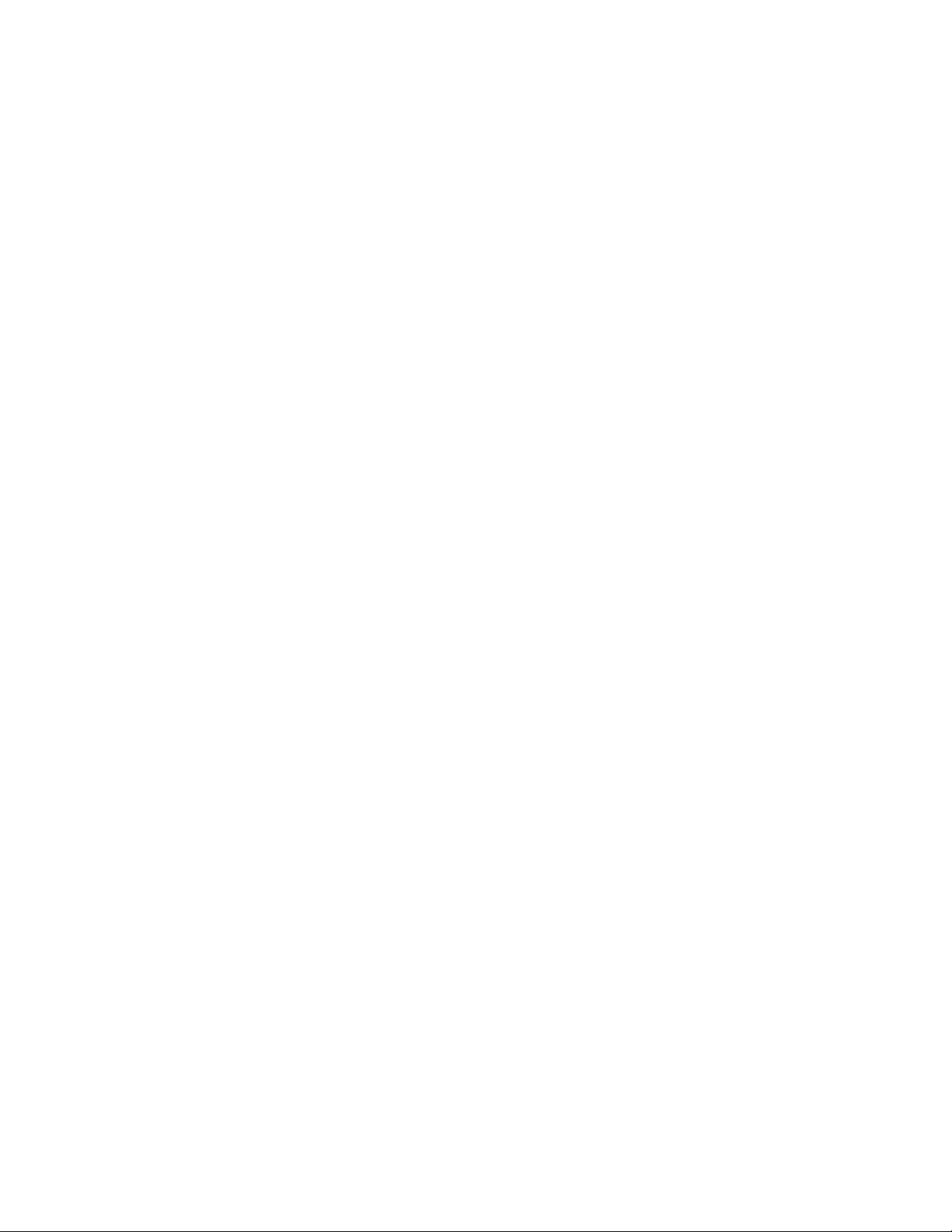
Page 3
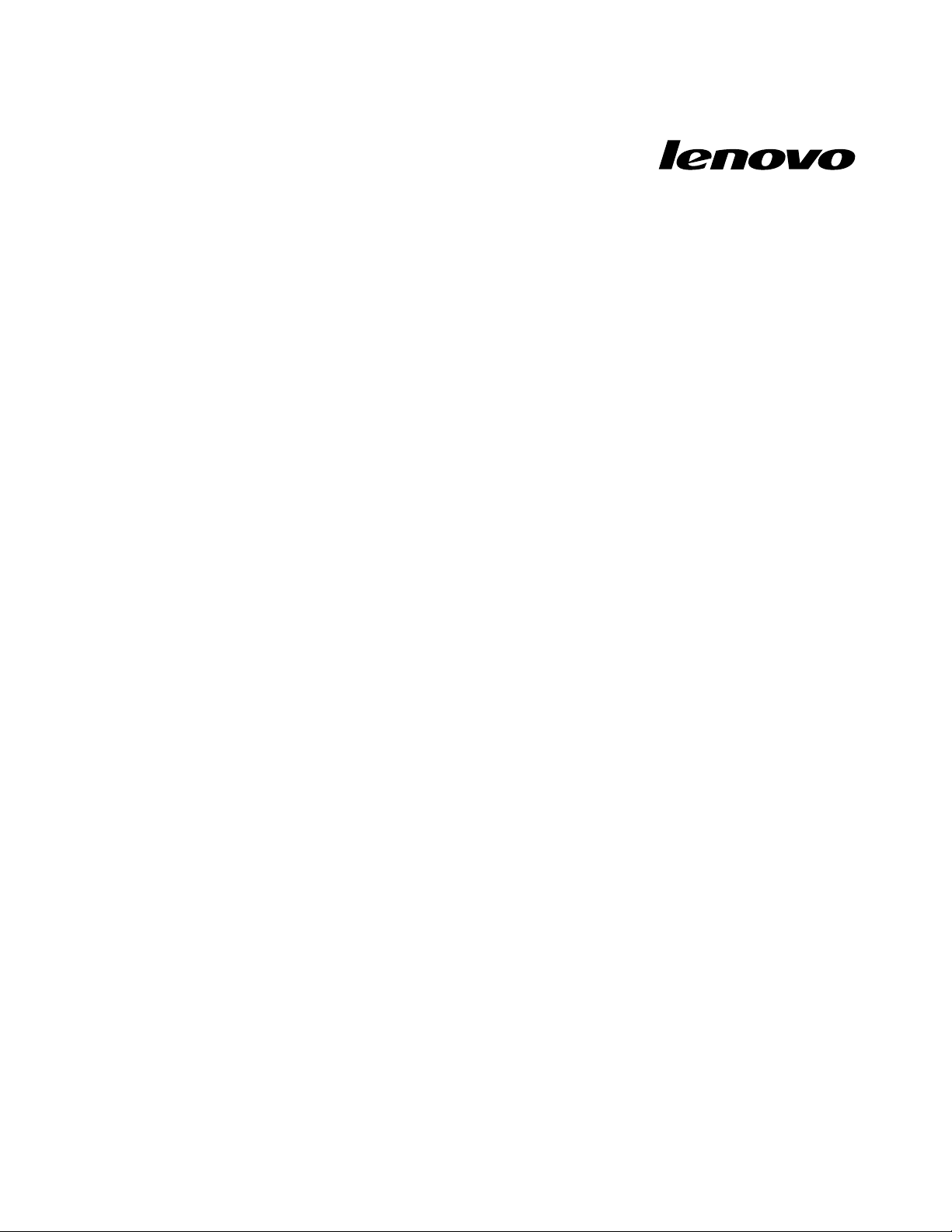
ThinkCentre
Rъkovodstvozapotrebitelя
Tipovimašina:3029,3054,3139,3219,3246,3282,3349,3421,
3544,3652,5384,5450,5474,
5498,5554,5852,6232i6590
Page 4
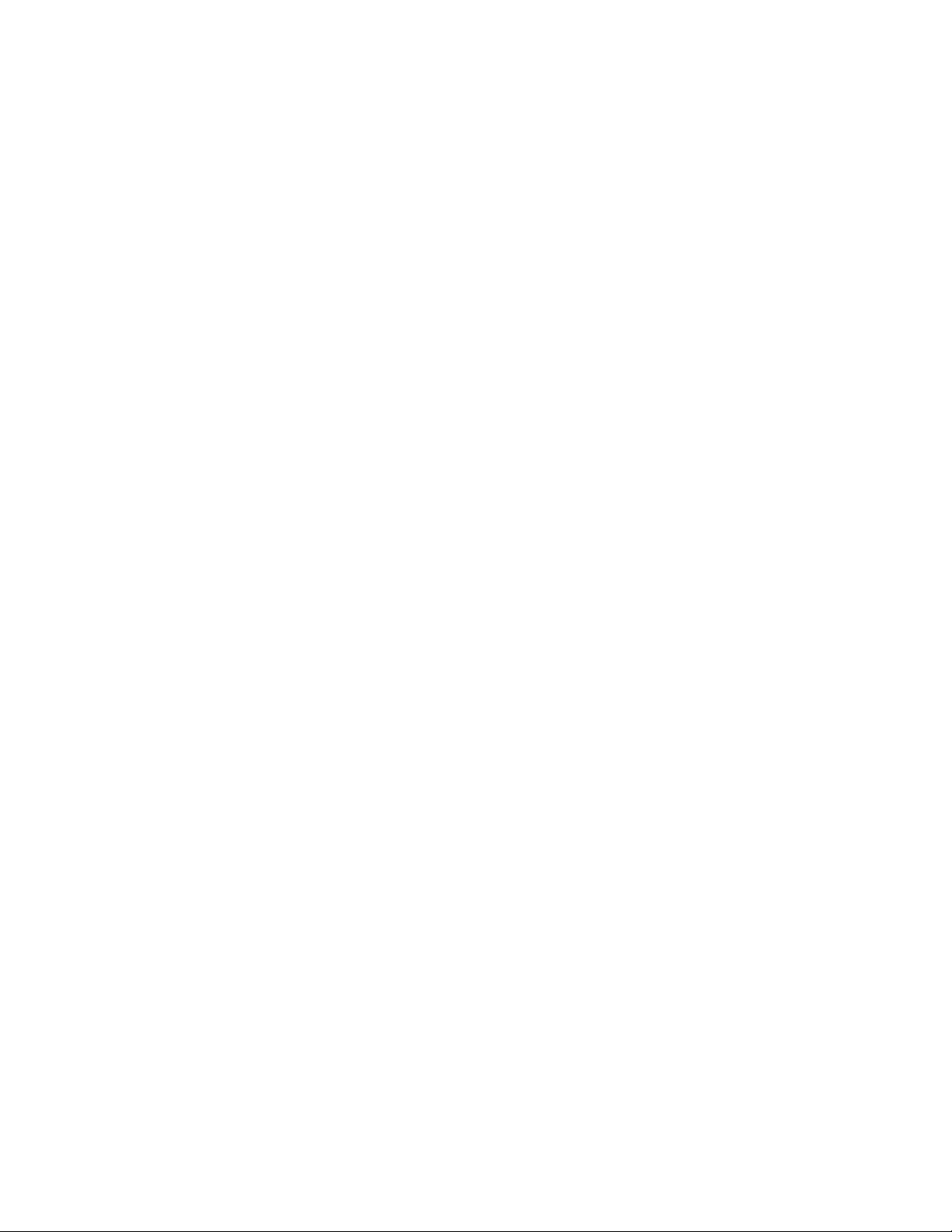
Napomena
Prekorišćenjaovihinformacijainjimapodržanihproizvodaobaveznopažljivoisarazumevanjempročitajte
ThinkCentreUputstvozabezbednostigarancijuiDodatakA“Napomene”nastranici67.
Prvoizdanje(oktobar2010)
©CopyrightLenovo
LENOVOproizvodi,podaci,računarskisoftveriuslugesmišljenisuisključivooprivatnomtroškuiprodajusevladinim
institucijamakaokomercijalniartiklikaoštojedenisanopravilnikom48C.F .R.2.101saograničenimpravimaupotrebe,
reprodukcijeiotkrivanja.
NAPOMENAOOGRANIČENIMPRAVIMA:Akoseproizvodi,podaci,računarskisoftveriliuslugedostavljajuuskladusa
ugovoromGeneralServicesAdministration„GSA“,upotreba,reprodukcijailiotkrivanjepodležeograničenjimaizloženimu
Ugovorubr.GS-35F-05925.
2010.
Page 5
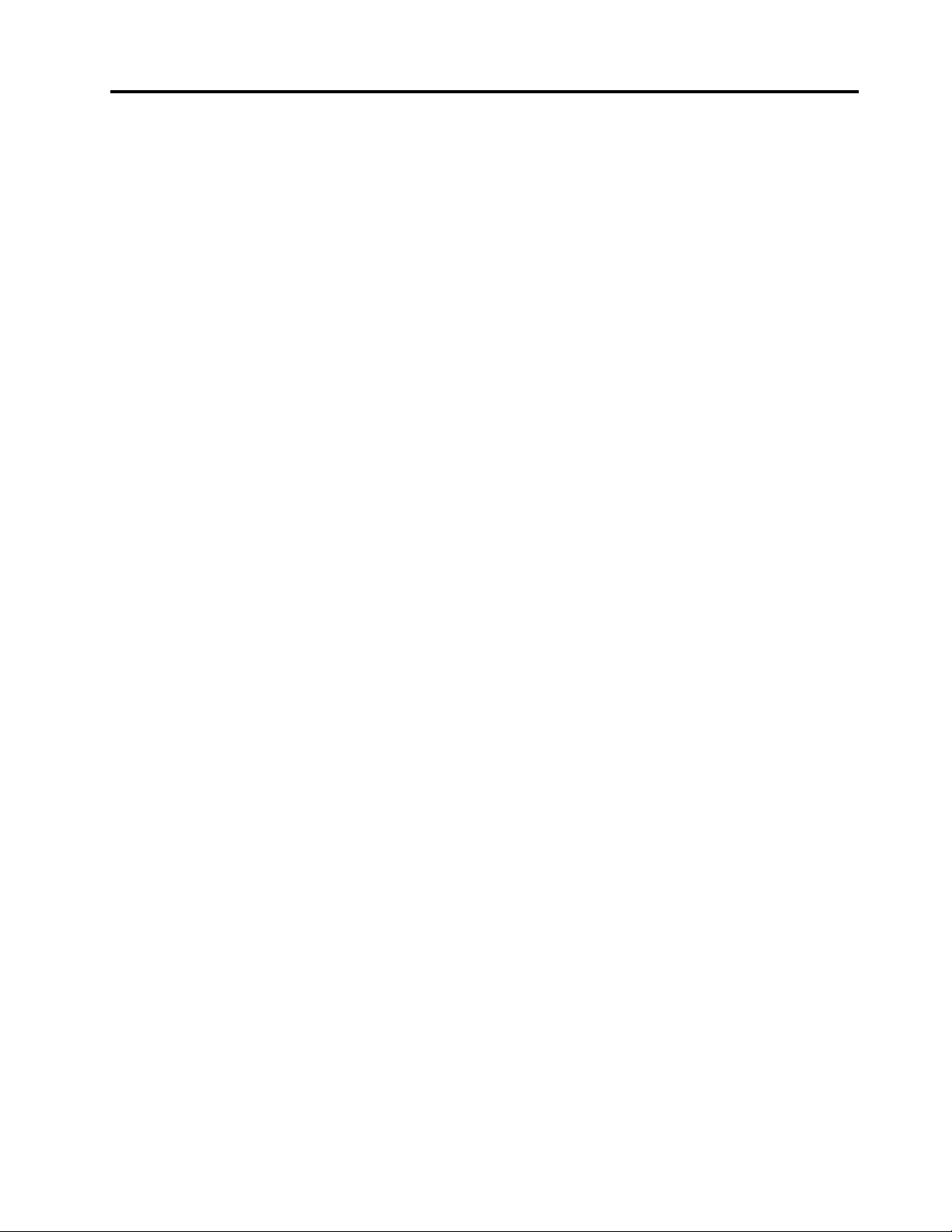
Sadržaj
Važnebezbednosneinformacije...vii
Poglavlje1.Pregledproizvoda.....1
Funkcije..................1
Specikacije................3
Pregledsoftvera...............4
SoftverkojiisporučujekompanijaLenovo...4
AdobeReader..............6
Antivirussoftver.............6
Položaji..................7
Položajkonektoranaprednjojstraniračunara..7
Položajkonektoranazadnjojstraniračunara..8
Položajkomponenti............9
Položajdelovanasistemskojploči.....10
Položajunutrašnjihuređaja........11
Poglavlje2.Instaliranjeilizamena
hardvera................13
Rukovanjeuređajimakojisuosetljivinastatički
elektricitet................13
Instaliranjeilizamenahardvera........13
Instaliranjespoljašnjihdodatnihuređaja...13
Uklanjanjepoklopcaračunara.......14
Uklanjanjeivraćanjeprednjemaske....15
InstaliranjeilizamenaPCIkartice.....15
Instalacijailizamenamemorijskogmodula..18
Instaliranjeilizamenaoptičkoguređaja...20
Zamenabaterije............23
Zamenasklopaizvoranapajanja......24
Zamenasklopahladnjakaiventilatora....25
Zamenaprimarnogharddiska.......26
Zamenasekundarnogharddiska.....29
Zamenaprednjegventilatora.......31
Zamenasklopazadnjegventilatora.....33
ZamenaprednjegaudioiUSBsklopa....35
Zamenaunutrašnjegzvučnika.......36
Zamenatastatureilimiša.........38
Završniradoviprilikomzamenedelova...39
Instaliranjesigurnosnihfunkcija........40
Integrisanalančanabrava........41
Katanac...............41
Zaštitalozinkom............42
Brisanjeizgubljeneilizaboravljenelozinke
(brisanjeCMOS-a)...........42
Poglavlje3.Informacijeooporavku.45
Kreiranjeikorišćenjemedijumazaoporavak...45
Kreiranjemedijumazaoporavak......45
Upotrebamedijumazaoporavak......46
Kreiranjesigurnosnekopijeioporavak.....46
Kreiranjesigurnosnekopije........47
Oporavaksistema...........47
KorišćenjeradnogprostoraRescueand
Recovery.................47
Kreiranjeiupotrebamedijumazaspasavanje...49
Kreiranjemedijumazaspasavanje.....49
Upotrebamedijumazaspasavanje.....49
Instaliranjeiliponovnoinstaliranjeupravljačkih
programa.................50
Rešavanjeproblemaprilikomoporavka.....50
Poglavlje4.Upotrebaprograma
SetupUtility..............53
PokretanjeprogramaSetupUtility.......53
Pregledipromenapostavki..........53
Korišćenjelozinke.............53
Izborlozinke..............53
Lozinkapouključenju..........54
Administratorskalozinka.........54
Lozinkazaharddisk...........54
Podešavanje,promenaibrisanjelozinke...54
Omogućavanjeilionemogućavanjeuređaja...54
Izboruređajazapokretanjesistema......55
Izborprivremenoguređajazapokretanje
sistema................55
Izborilipromenasekvenceuređajaza
pokretanjesistema...........55
IzlazakizprogramaSetupUtility........56
Poglavlje5.Ažuriranjesistemskih
programa...............57
Korišćenjesistemskihprograma........57
Ažuriranje(ešovanje)BIOS-asadiska.....57
Ažuriranje(ešovanje)BIOS-aizoperativnog
sistema.................58
Oporavljanjeodotkazivanjaprilikomažuriranja
POST-ailiBIOS-a.............58
Poglavlje6.Rešavanjeproblemai
dijagnostika..............59
Osnovnorešavanjeproblema.........59
Dijagnostičkiprogrami............60
LenovoThinkVantageT oolbox.......60
PC-DoctorforRescueandRecovery....61
PC-DoctorforDOS...........61
©CopyrightLenovo2010
v
Page 6
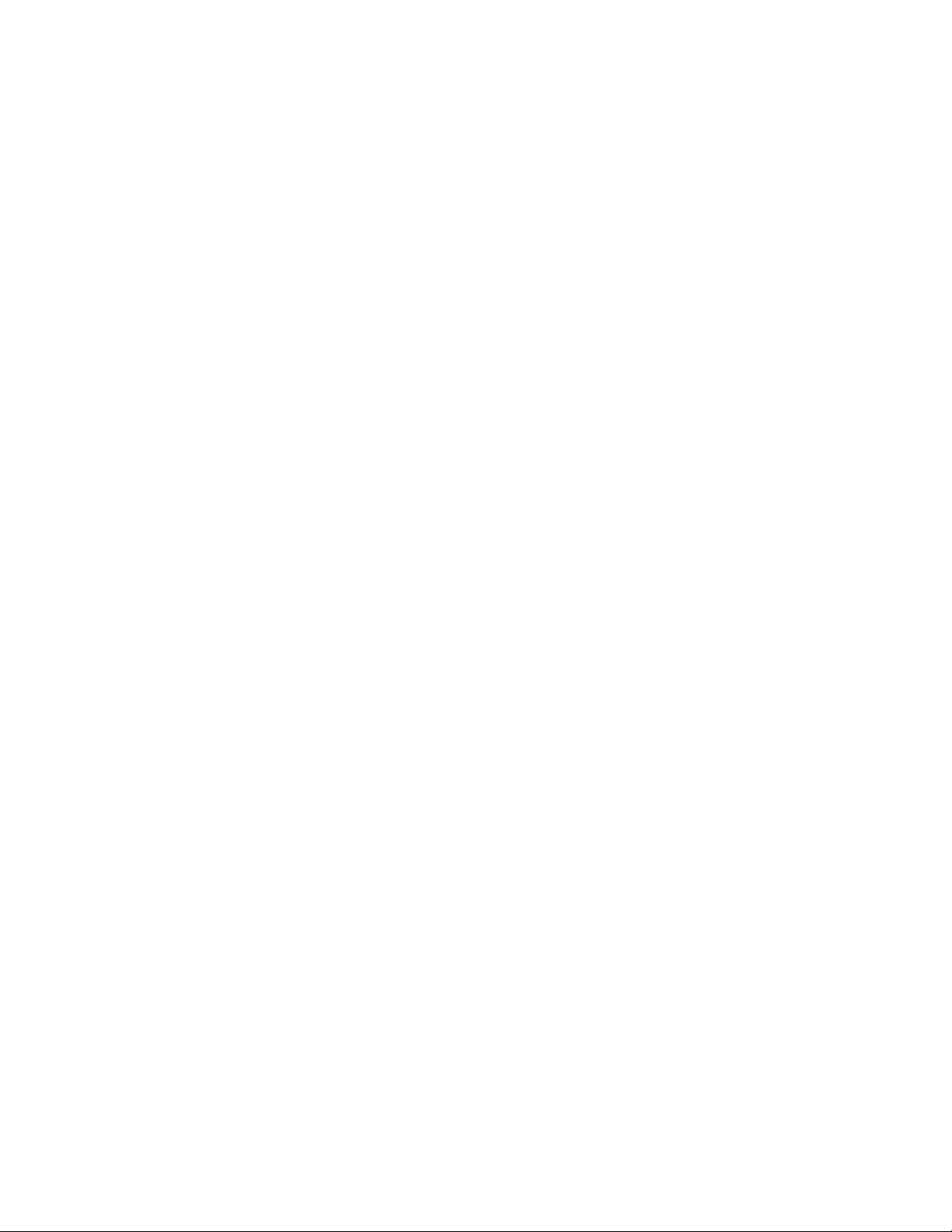
Čišćenjeoptičkogmiša...........62
Poglavlje7.Dobijanjeinformacija,
pomoćiiservisa............63
Izvoriinformacija..............63
FasciklaOnlineBooks..........63
LenovoThinkVantageT ools........63
ThinkVantageProductivityCenter.....63
LenovoWelcome............64
AccessHelp..............64
Bezbednostigarancija..........64
Lenovoveblokacija
(http://www.lenovo.com).........64
Pomoćiusluge..............65
Upotrebadokumentacijeidijagnostičkih
programa...............65
Pozivanjeservisa............65
Korišćenjedrugihusluga.........66
Kupovinadodatnihusluga........66
DodatakA.Napomene........67
Obaveštenjeotelevizijskomizlazu.......68
CEoznakaevropskeusaglašenosti......68
Zaštitnižigovi...............68
Indeks.................69
viThinkCentreRъkovodstvozapotrebitelя
Page 7
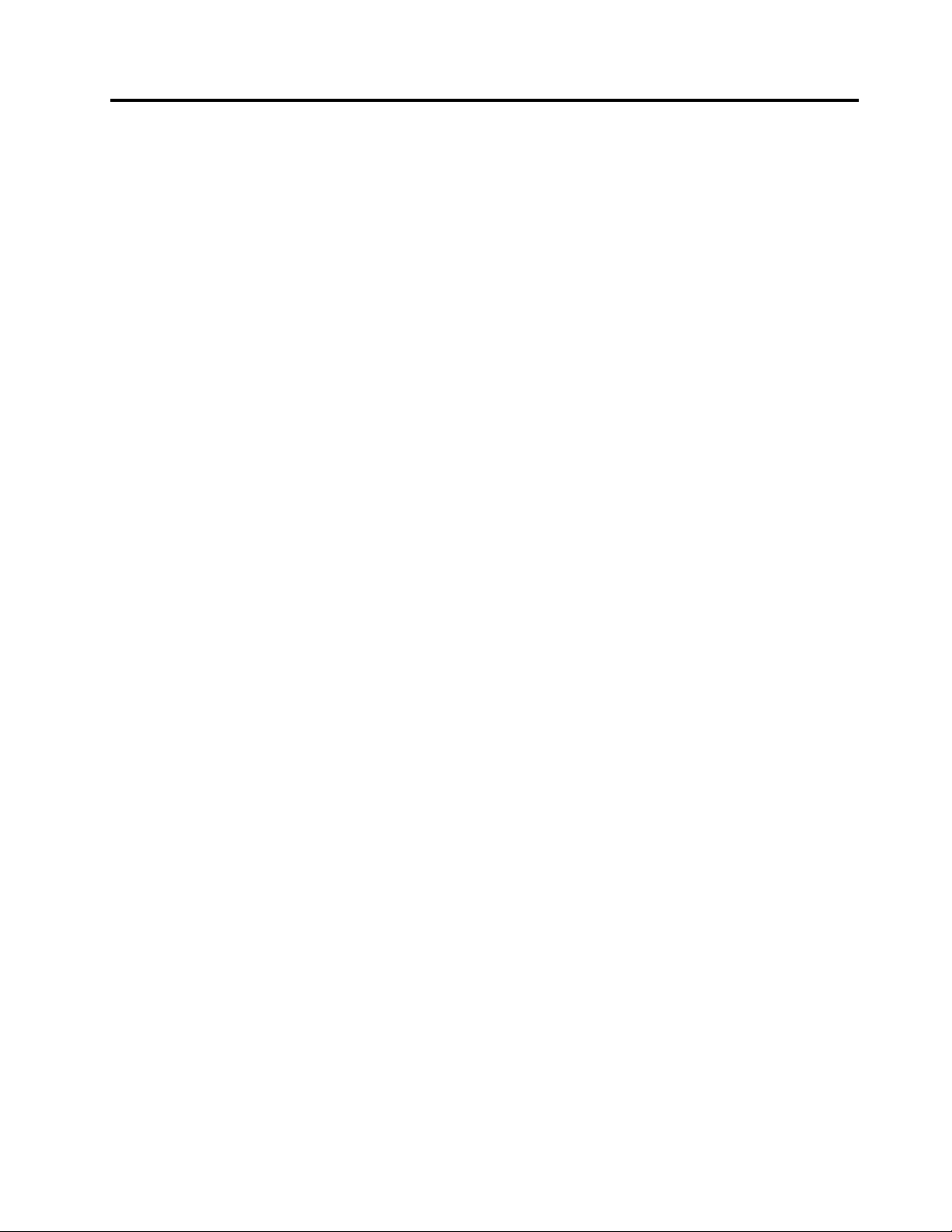
Važnebezbednosneinformacije
OPREZ:
Prekorišćenjaovoguputstva,obaveznopažljivoisarazumevanjempročitajtesveodgovarajuće
bezbednosneinformacijezaovajproizvod.Zanajnovijeinformacijeobezbednostipogledajte
ThinkCentreuputstvozabezbednostigarancijukojestedobiliisporučenosaproizvodom.Akose
upoznatesaovimbezbednosniminformacijama,smanjićeterizikodpovredeilioštećenjaproizvoda.
UkolikovišeneposedujeteprimerakThinkCentreuputstvazabezbednostigaranciju,možetenabaviti
primerakuPDFformatunaLenovo
http://www.lenovo.com/support
®
veblokacijizapodršku:
©CopyrightLenovo2010
vii
Page 8
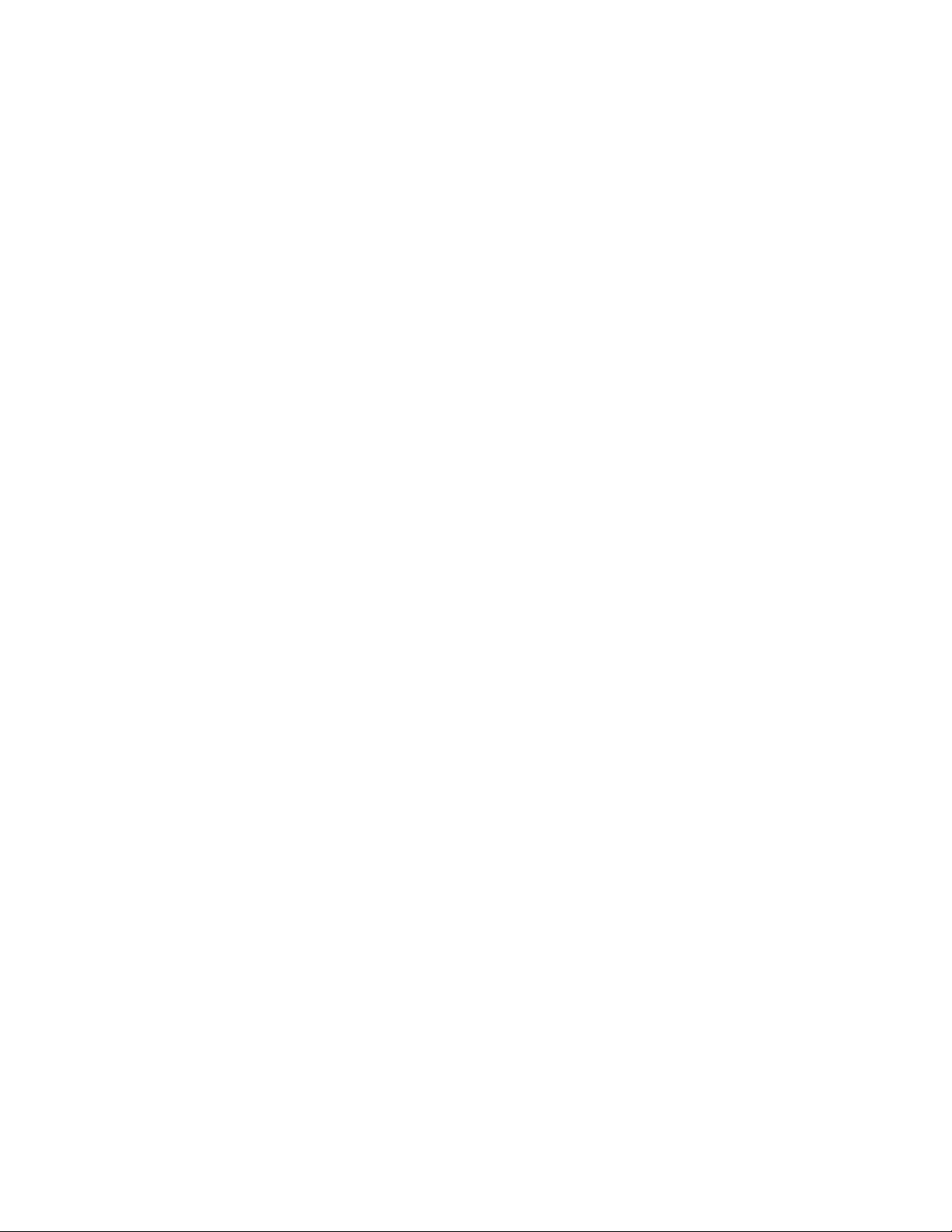
viiiThinkCentreRъkovodstvozapotrebitelя
Page 9
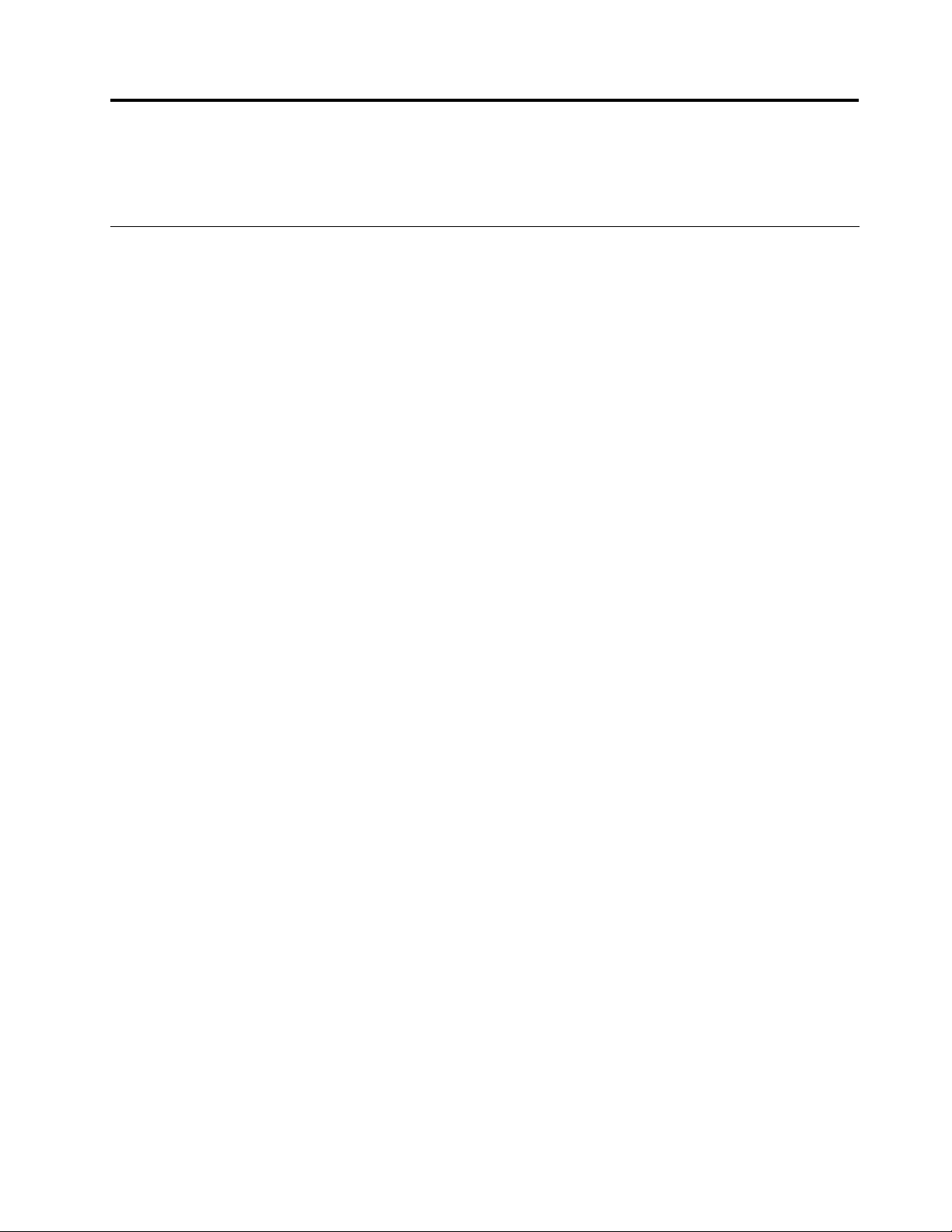
Poglavlje1.Pregledproizvoda
Uovompoglavljusuopisanefunkcije,specikacije,prethodnoinstaliranisoftveripoložajidelovaikonektora.
Funkcije
Uovomodeljkućetepronaćiinformacijeofunkcijamaračunara.
Sistemskeinformacije
Sledećeinformacijevažezavišemodela.ZainformacijeoodređenommodelukoristiteprogramSetupUtility.
PogledajtePoglavlje4“UpotrebaprogramaSetupUtility”nastranici53.
Mikroprocesor
Uzračunarsedobijajedanodsledećihmikroprocesora(veličinainternekešmemorijezavisiodtipamodela):
•Intel
•IntelCorei5mikroprocesor
•IntelCorei7mikroprocesor
•IntelPentium
Memorija
•Podržavanajvišečetiridvorednamemorijskamoduladvostrukebrzineprenosapodataka3(DDR3DIMM)
®
Core™i3mikroprocesor
®
mikroprocesor
Unutrašnjiuređaji
•optičkiuređaj
•SATA(SerialAdvancedTechnologyAttachment-Serijskipriključaknaprednetehnologije)harddisk
(dostupannanekimmodelima)
Videopodsistem
•IntegrisanagračkakarticazaVGA(VideoGraphicsArray)konektoriDisplayPortkonektor(nijeprimenljivo
nanekemodele)
•PriključakzaPCI(PeripheralComponentInterconnect)Expressx16gračkukarticunasistemskojploči
zazasebnugračkukarticu
Audiopodsistem
•Integrisanizvukvisokedenicije(HD)
•Konektorzalinijskiaudio-ulaz,konektorzalinijskiaudio-izlazikonektorzamikrofonnazadnjojtabli
•Konektorzamikrofonislušalicenaprednjojtabli
•Unutrašnjizvučnik(instalirannanekimmodelima)
Mogućnostveze
•IntegrisaniEternetkontrolerbrzine100/1000Mb/s
•PCIfaksmodem(nekimodeli)
Funkcijeupravljanjasistemom
©CopyrightLenovo2010
1
Page 10
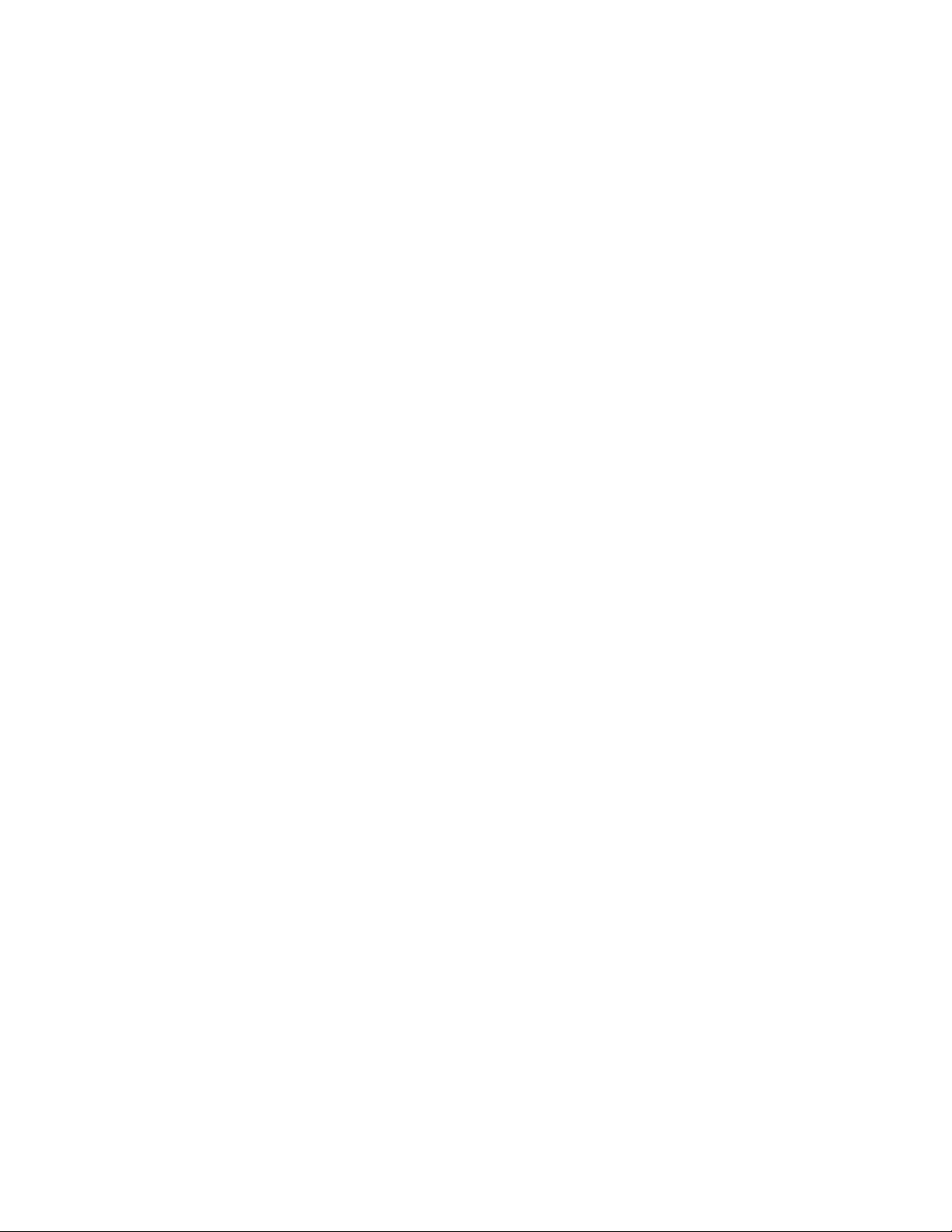
•Mogućnostčuvanjarezultatasamoispitivanjapouključenju(POST)
•Automatskopokretanjesistema
•DesktopManagementInterface(DMI)
•IntelActiveManagementT echnology(AMT)(dostupnonanekimmodelima)
•IntelMatrixStorageManager
•PrebootExecutionEnvironment(PXE)
•SecureManagedClient(SMC)(nekimodeli)
•SystemManagement(SM)BasicInput/OutputSystem(BIOS)iSMsoftver
•WakeonLAN
•WakeonRing
•WindowsManagementInstrumentation(WMI)
Funkcije(U/I)ulaza/izlaza
•9-igličniserijskiport(jedanstandardniijedanopcionalni)
•OsamUSB(UniversalSerialBus–univerzalnaserijskamagistrala)konektora(dvanaprednjojtabliišest
nazadnjojtabli)
•JedanEternetkonektor
•JedanDisplayPortkonektor(nijeprimenljivonanekimmodelima)
•JedanVGAkonektorzamonitor(nijeprimenljivonanekimmodelima)
•JedankonektorzatastaturuPersonalSystem/2
®
®
(PS/2
)(opcionalni)
•JedanPS/2konektorzamiš(opcionalno)
•T riaudiokonektoranazadnjojtabli(konektorzalinijskiaudioulaz,linijskiaudioizlazimikrofon)
•Dvaaudiokonektoranaprednjojtabli(konektorzamikrofonislušalice)
Zavišeinformacijapogledajteodeljke“Položajkonektoranaprednjojstraniračunara”nastranici7i“Položaj
konektoranazadnjojstraniračunara”nastranici8.
Proširenje
•Dvaležištazaharddiskove(jednostandardnoijednoopcionalno)
•Dvaležištazaoptičkeuređaje
•DvapriključkazaPCIkarticu
•JedanpriključakzaPCIExpressx1karticu
•JedanpriključakzaPCIExpressx16gračkukarticu
Izvornapajanja
Računarseisporučujesajednimodsledećihizvoranapajanja:
•Izvornapajanjajačine280Wsaprekidačemzaručniizbornapajanja
•Izvornapajanjajačine280Wsaautomatskimsenzoromzanapon
•Izvornapajanjajačine320Wsasenzoromjačinenapona
Sigurnosnefunkcije
•Computrace
•Prekidačprisutnostipoklopca(poznatipodnazivom"prekidačnadzoraotvaranjakućišta")
•Omogućavanjeilionemogućavanjeuređaja
2ThinkCentreRъkovodstvozapotrebitelя
Page 11
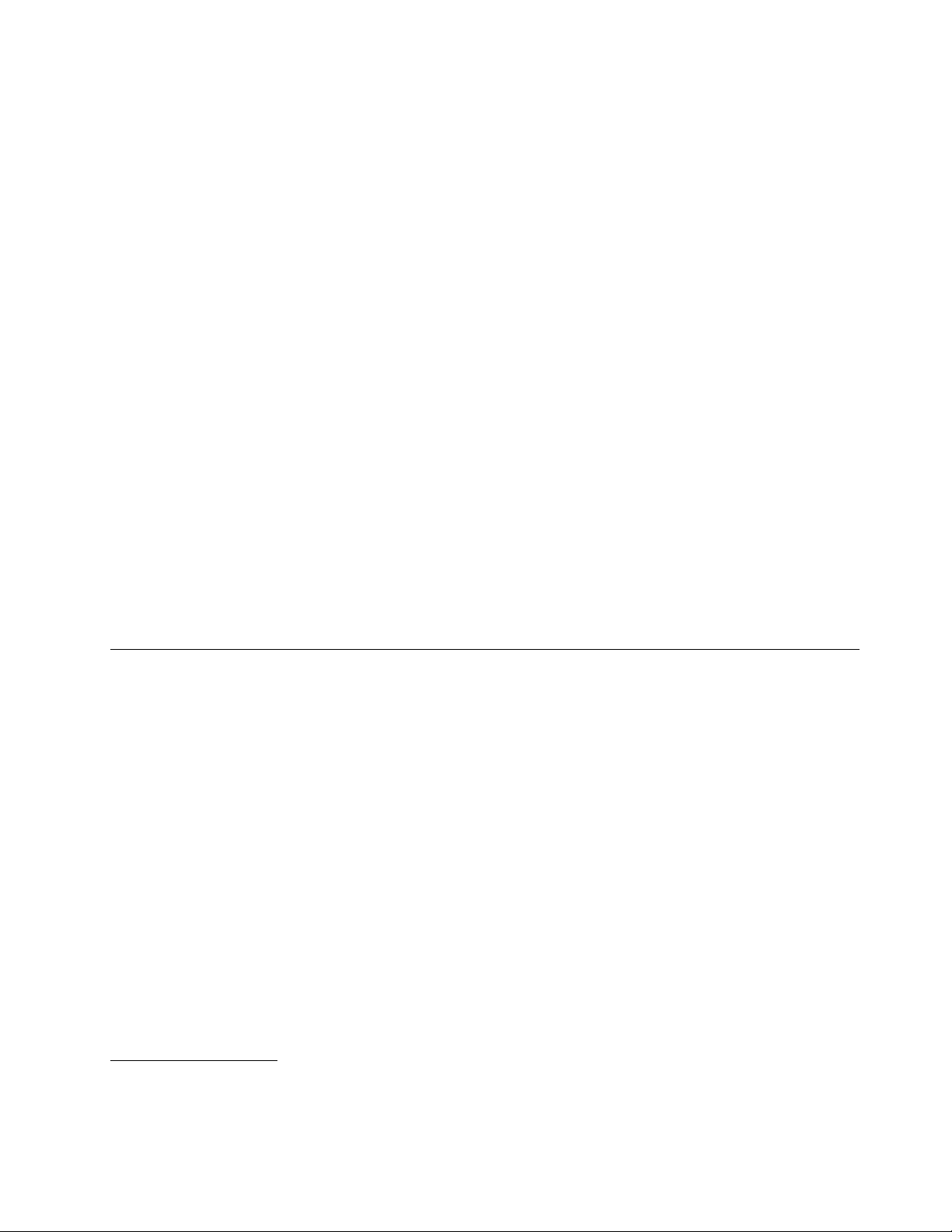
•OmogućavanjeilionemogućavanjepojedinačnihUSBkonektora
•Lozinkazaharddisk
•T astaturasačitačemotisakaprstiju(dobijaseuznekemodele)
•Lozinkapouključenju(POP),administratorskalozinkailozinkazaharddiskradisprečavanjaneovlašćenog
pristuparačunaru
•Kontrolasekvencepokretanja
•Pokretanjesistemabeztastatureilimiša
•Podrškazaintegrisanulančanubravu(Kensingtonbrava)
•Podrškazakatanac
•T rustedPlatformModule(TPM)
Prethodnoinstaliranisoftver
Naračunarsuprethodnoinstaliraninekiprogramikojićevamolakšatiradiučinitigabezbednijim.Zaviše
informacijapogledajteodeljak“Pregledsoftvera”nastranici4
.
Prethodnoinstaliranioperativnisistem
Naračunarjeprethodnoinstaliranjedanodsledećihoperativnihsistema:
•Microsoft
®
Windows
•MicrosoftWindowsVista
®
7
®
Operativnisistemi,certikovaniilitestiraninakompatibilnost
•Linux
®
Specikacije
Uovomodeljkućetepronaćizičkespecikacijeračunara.
1
(zavisiodtipamodela)
1.Certikovanjeilitestiranjekompatibilnostinavedenihoperativnihsistemajošuvekjeutokuuvremeštampanjaove
publikacije.NakonobjavljivanjaovogpriručnikakompanijaLenovomožeutvrditidasujošnekioperativnisistemi
kompatibilnisavašimračunarom.Ovalistapodložnajepromeni.Kakobisteutvrdilidajeoperativnisistemcertikovan
ilitestirannakompatibilnost,posetiteveblokacijuovlašćenogdistributeraoperativnogsistema.
Poglavlje1.Pregledproizvoda3
Page 12
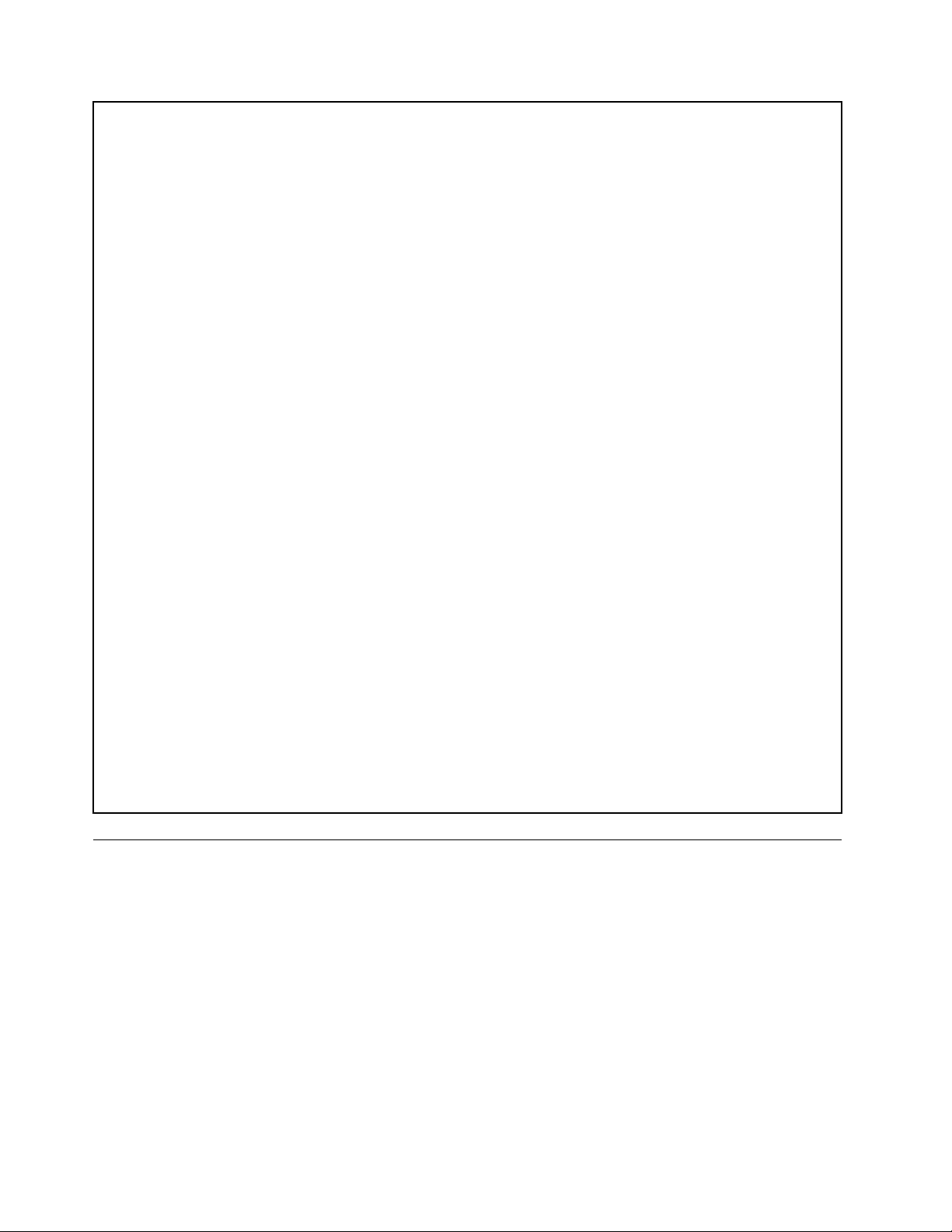
Dimenzije
Širina:175mm(6,89inča)
Visina:402mm(15,83inča)
Dubina:440mm(17,32inča)
Težina
Maksimalnakonguracijapriisporuci:11kg(24,25libri)
Okruženje
•Temperaturavazduha:
Operativna:10°Cdo35°C(50°Fdo95°F)
Uisključenomstanju:-40°Cdo60°C(-40°Fdo140°F)
Uisključenomstanju:-10°Cdo60°C(14°Fdo140°F)(bezpakovanja)
•Vlažnostvazduha:
Operativnavlažnostvazduha:od20%do80%(bezkondenzacije)
Vanupotrebe:od20%do90%(bezkondenzacije)
•Nadmorskavisina:
Operativna:od-15,2do3048m(od-50do10.000ft)
Vanupotrebe:od-15,2do10.668m(od-50do35.000ft)
Električniulaz
•Ulazninapon:
-Niskiopseg:
Minimalno:100Vac
Maksimalno:127Vac
Opsegulaznefrekvencije:od50do60Hz
Postavkaprekidačazaizbornapona:115VAC
-Visokiopseg:
Minimalno:200VAC
Maksimalno:240VAC
Opsegulaznefrekvencije:od50do60Hz
Postavkaprekidačazaizbornapona:230VAC
Pregledsoftvera
Uovomodeljkuopisanjesoftverkojijenaračunarimasaunutrašnjimharddiskomioperativnimsistemom
prethodnoinstaliralakompanijaLenovo.
SoftverkojiisporučujekompanijaLenovo
KompanijaLenovoisporučujesledećeprogramekojićevampomoćidapovećateproduktivnostismanjite
troškoveodržavanjaračunara.Programikojestedobiliuzračunarmoguvariratiuzavisnostiodmodela
računaraiprethodnoinstaliranogoperativnogsistema.
LenovoThinkVantageTools
ProgramLenovoThinkVantage
alatkamapomoćukojihćeteraditilakšeibezbednije.Zavišeinformacijapogledajteodeljak“Lenovo
ThinkVantageTools”nastranici63
4ThinkCentreRъkovodstvozapotrebitelя
®
Toolspružavamobiljeizvorainformacijaiomogućavalakpristuprazličitim
.
Page 13
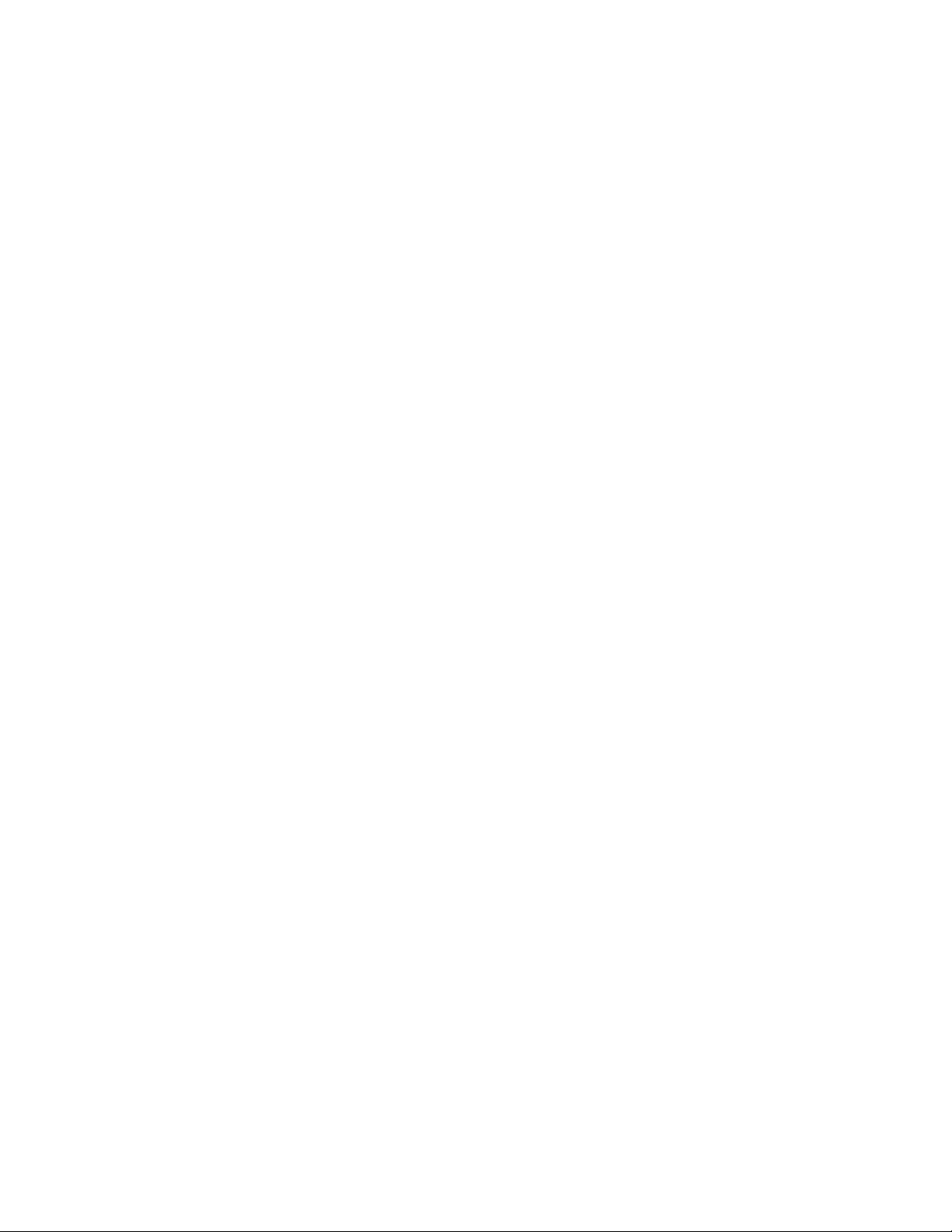
Napomena:ProgramLenovoThinkVantageToolsdostupanjesamonaračunarimanakojimajekompanija
LenovoinstaliralaoperativnisistemWindows7.
ThinkVantageProductivityCenter
ProgramThinkVantageProductivityCenterpružavamobiljeizvorainformacijaialatkikojevampomažuda
podesite,razumete,održavateinadograditeračunar.
Napomena:ProgramThinkVantageProductivityCenterdostupanjesamonaračunarimanakojimaje
kompanijaLenovoprethodnoinstaliralaoperativnisistemWindowsVista.
LenovoWelcome
ProgramLenovoWelcomevasupoznajesanekiminovativnimugrađenimfunkcijamakompanijeLenovoi
vodivaskroznekolikovažnihzadatakatokompostavljanjaračunarakakobisteodračunaradobilinajviše
štomožete.
ThinkVantageRescueandRecovery
ProgramThinkVantageRescueandRecovery®predstavljajednostavnorešenjezaoporavakivraćanjekoje
obuhvataskupalatkizasamostalanoporavakpomoćukojihkorisnikmožedaustanoviproblemenaračunaru,
pronađepomoćioporaviračunarodpadasistema,čakiuslučajudaoperativnisistemnećedasepokrene.
ThinkVantageClientSecuritySolution
ProgramThinkVantageClientSecuritySolutiondostupanjesamonaodređenimLenovoračunarima.Pomaže
vamuzaštitiinformacija,uključujućiiključnesigurnosneinformacijekaoštosulozinke,ključevizašifrovanje
ielektronskiakreditiviiuistovremesprečavaneovlašćenipristuppodacima.
Napomena:ProgramThinkVantageClientSecuritySolutiondostupanjesamonaračunarimanakojimaje
kompanijaLenovoprethodnoinstaliralaoperativnisistemWindowsVista.
PasswordManager
ProgramPasswordManagerautomatskiprikupljaipopunjavainformacijezapotvrduidentitetazaWindows
aplikacijeiveblokacije.
Napomena:ProgramPasswordManagerdostupanjesamonaračunarimanakojimajekompanijaLenovo
prethodnoinstaliralaoperativnisistemWindows7.
PowerManager
ProgramPowerManageromogućavavamdanajednostavanieksibilannačinupotpunostiupravljate
napajanjemThinkCentre®računara.PomoćuprogramaPowerManagermožetedaprilagoditepostavke
napajanjakakobistepostiglinajboljeperformansesistemauznajvećuušteduenergije.
ProductRecovery
ProgramProductRecoveryvamomogućavadavratitesadržajharddiskanafabričkipodrazumevane
postavke.
SoftverFingerprint
Čitačotisakaprstijukojijeintegrisansanekimtastaturamaomogućavadaupišeteotisakprstaipovežete
gasalozinkompouključenju,lozinkomzaharddiskililozinkomzaWindows.Kadatoučinite,potvrda
identitetaotiskomprstamožedazameniukucavanjelozinkeinatajnačinomogućijednostavanisiguran
korisničkipristup.Tastaturasačitačemotisakaprstijudobijaseuznekemodeleračunarailisemožekupiti
kaododatakzaračunarekojituopcijupodržavaju.
Poglavlje1.Pregledproizvoda5
Page 14
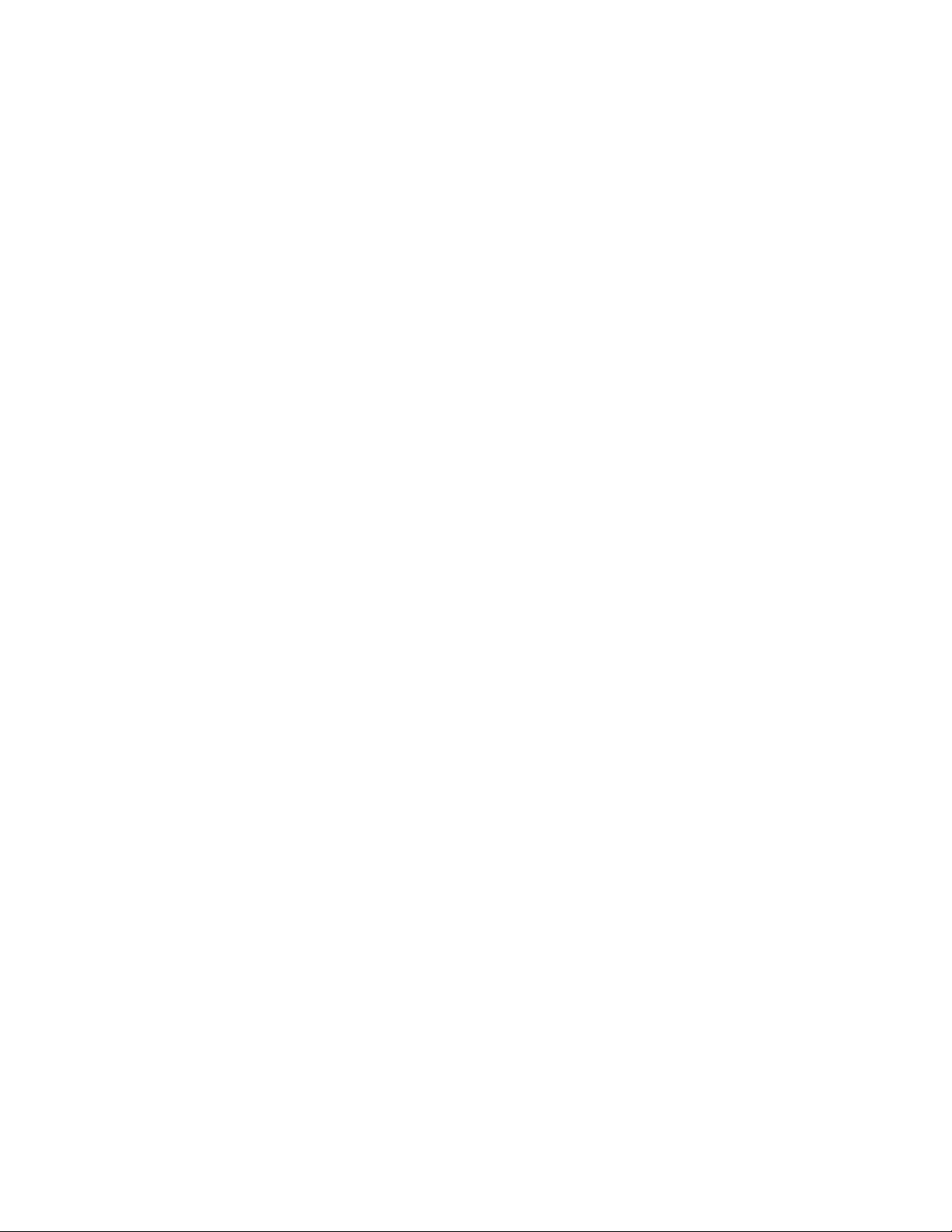
LenovoThinkVantageToolbox
ProgramLenovoThinkVantageToolboxslužizaodržavanjeračunara,poboljšavanjesigurnostiprilikom
njegovogkorišćenja,utvrđivanjeproblemasaračunarom,upoznavanjesainovativnimtehnologijama
kompanijeLenovo,kaoizadobijanjedodatnihinformacijaoračunarukojikoristite.Detaljnijeinformacije
ćetepronaćiuodeljku“LenovoThinkVantageT oolbox”nastranici60
.
PC-DoctorforRescueandRecovery
DijagnostičkiprogramPC-DoctorforRescueandRecoveryprethodnojeinstalirannaharddisku.Program
jedeoradnogprostoraRescueandRecoverynasvakomLenovoračunaruislužizadijagnostikovanje
hardverskihproblemaiizveštavanjeopostavkamakojekontrolišeoperativnisistemikojemogudaizazovu
greškeuraduhardvera.DijagnostičkiprogramPC-DoctorforRescueandRecoverykoristiseuslučajuda
nemožetedapokreneteoperativnisistemWindows.Pogledajte“PC-DoctorforRescueandRecovery”na
stranici61
zavišeinformacija.
AdobeReader
ProgramAdobeReaderpredstavljaalatkukojasekoristizaprikazivanje,štampanjeipretraguPDF
dokumenata.
Pogledajtepoglavlje“FasciklaOnlineBooks”nastranici63zavišeinformacijaotomekakodapristupite
knjigamanamrežiiLenovoveblokaciji.
Antivirussoftver
Računarjeopremljenantivirussoftveromkojimožetekoristitizapronalaženjeiodstranjivanjevirusa.
KompanijaLenovoobezbeđujepunuverzijuantivirussoftveranaharddiskusabesplatnompretplatomu
trajanjuod30dana.Nakon30danamorateobnovitilicencudabisteidaljedobijaliispravkeantivirus
programa.
6ThinkCentreRъkovodstvozapotrebitelя
Page 15
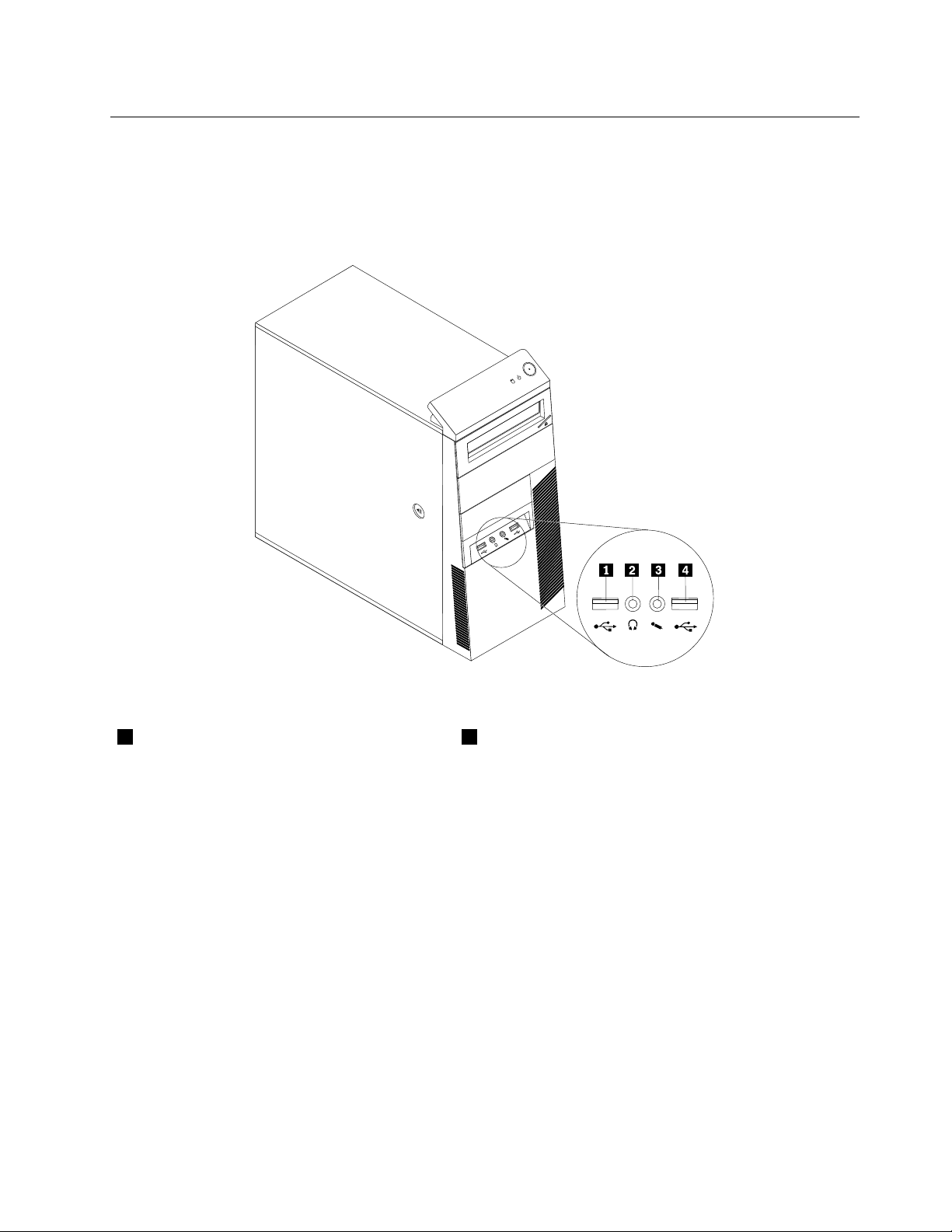
Položaji
Položajkonektoranaprednjojstraniračunara
Položajprednjihkonektoraprikazujepoložajkonektoranaprednjojstraniračunara.
Ilustracija1.Položajprednjihkonektora
1USBkonektor
3Konektorzamikrofon
Poglavlje1.Pregledproizvoda7
Page 16
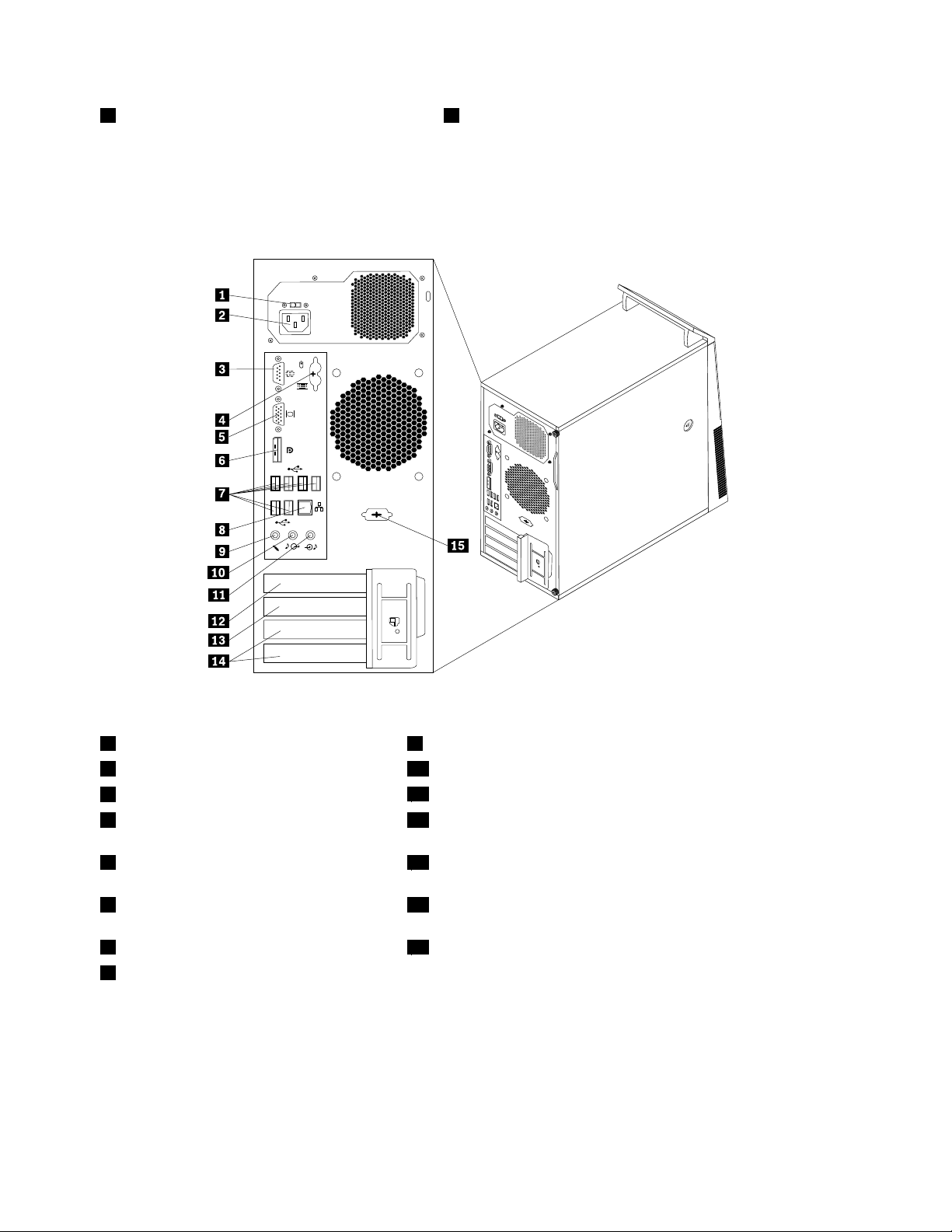
2Konektorzaslušalice4USBkonektor
Položajkonektoranazadnjojstraniračunara
Položajzadnjihkonektoraprikazujelokacijekonektoranazadnjojstraniračunara.Nekikonektorinazadnjoj
straniračunaraobeleženisubojamadabistelakšemoglidaodreditegdebitrebalodapriključitekablove.
Ilustracija2.Položajzadnjihkonektora
1Prekidačzaizbornapona(nekimodeli)
2Konektorkablazanapajanje10Konektorzalinijskiaudio-izlaz
3Serijskiport
4PS/2konektorizatastaturuimiš
9Konektorzamikrofon
11Konektorzalinijskiaudio-ulaz
12PriključakzaPCIExpressx16gračkukarticu
(opcionalno)
5VGAkonektorzamonitor(nijeprimenljivona
13PriključakzaPCIExpressx1karticu
nekimmodelima)
6DisplayPortkonektor(nijeprimenljivona
14PriključcizaPCIkarticu(2)
nekimmodelima)
7USBkonektori(6)15Opcionalniserijskiport
8Eternetkonektor
8ThinkCentreRъkovodstvozapotrebitelя
Page 17
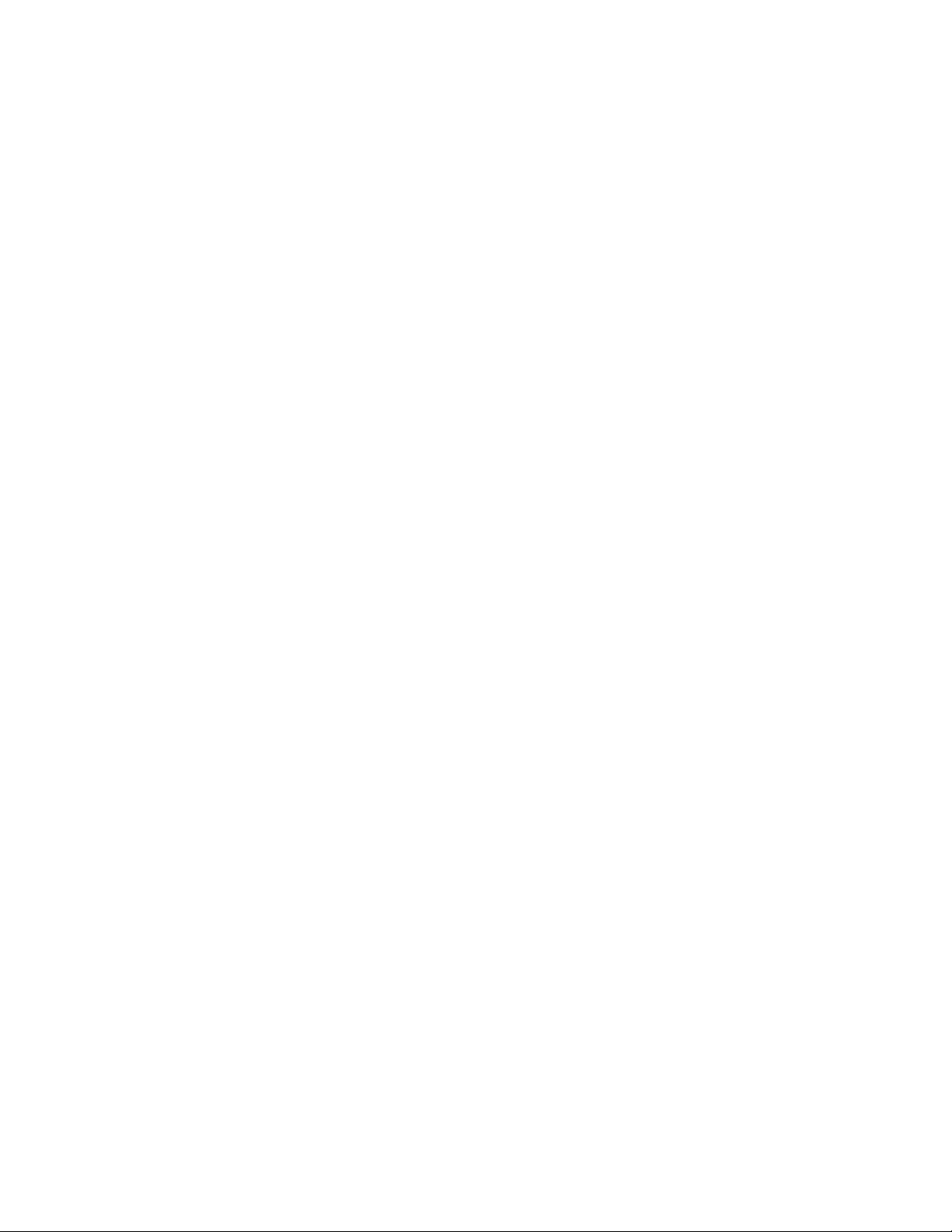
KonektorOpis
Konektorzalinijskiaudio-ulaz
Konektorzalinijskiaudio-izlaz
DisplayPortkonektor
Eternetkonektor
Konektorzamikrofon
PS/2konektorzatastaturu
(opcionalno)
PS/2konektorzamiš
(opcionalno)
SerijskiportKoristisezapriključivanjespoljašnjegmodema,serijskogštampačailidrugog
USBkonektorKoristisezapriključivanjeuređajazakojijepotrebanUSBkonektor,kaoštojeUSB
KonektorzaVGAmonitorKoristisezapriključivanjeVGAmonitorailidrugoguređajakojikoristikonektorza
Koristisezaprimanjeaudio-signalasaspoljašnjegaudio-uređaja,kaoštosu
stereolinije.Prilikompriključivanjaspoljašnjegaudio-uređaja,konektorza
linijskiaudio-izlaznauređajutrebalobikablompovezatisakonektoromlinijskog
audio-ulazanaračunaru.
Koristisezaslanjeaudio-signalasaračunaranaspoljašnjeuređaje,kaoštosu
aktivnistereozvučnici(zvučnicisaugrađenimpojačalima),slušalice,multimedijalne
tastatureilikonektorzalinijskiaudio-ulaznastereolinijiilinekomdrugom
spoljašnjemuređajuzasnimanje.
Koristisezapriključivanjemonitoravisokihperformansi,monitorasadirektnim
protokomilinekogdrugoguređajakojikoristiDisplayPortkonektor.
KoristisezapriključivanjeEternetkablazalokalnumrežu(LAN).
Napomena:KakobiradsaračunarombiousaglasnostisaograničenjemzaFCC
klasuB,koristiteEternetkablkategorije5.
Koristisezapriključivanjemikrofonanaračunarkadaželitedasnimitezvukilida
koristitesoftverzaprepoznavanjegovora.
KoristisezapriključivanjetastaturekojakoristiPS/2konektorzatastaturu.
Koristisezapriključivanjemiša,pokazivačkekugliceilidrugihuređajaza
pokazivanjeuzkojesekoristiPS/2konektorzamiš.
uređajakojikoristidevetoigličniserijskiport.
tastatura,USBmiš,USBskeneriliUSBštampač.UkolikoimatevišeodosamUSB
uređaja,možetekupitiUSBrazdelnikkojibistekoristilizapriključivanjedodatnih
USBuređaja.
VGAmonitor.
Položajkomponenti
Ilustracija3“Položajkomponenti”nastranici10pokazujepoložajerazličitihkomponentiuračunaru.Dabiste
uklonilipoklopacračunara,pogledajte“Uklanjanjepoklopcaračunara”nastranici14.
Poglavlje1.Pregledproizvoda9
Page 18
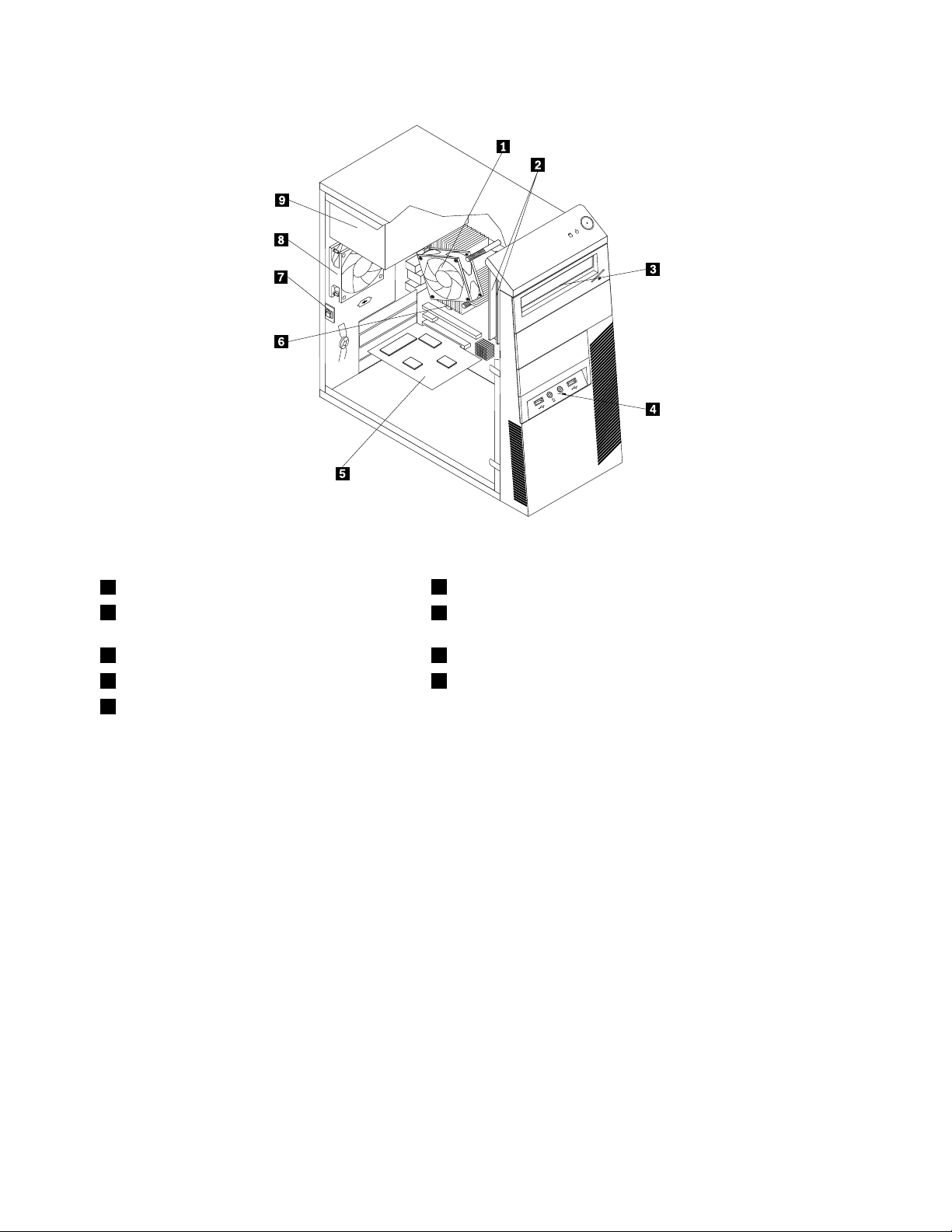
Ilustracija3.Položajkomponenti
1Sklophladnjakaiventilatora
2Memorijskimoduli
6Baterija
7Prekidačprisutnostipoklopca(poznatipodnazivom
"prekidačnadzoraotvaranjakućišta")
3Optičkiuređaj8Sklopzadnjegventilatora
4SklopprednjegaudioiUSBpriključka9Sklopizvoranapajanja
5PCIkartica(instalirasenanekimmodelima)
Položajdelovanasistemskojploči
Ilustracija4“Položajdelovasistemskeploče”nastranici11prikazujepoložajedelovanasistemskojploči.
10ThinkCentreRъkovodstvozapotrebitelя
Page 19
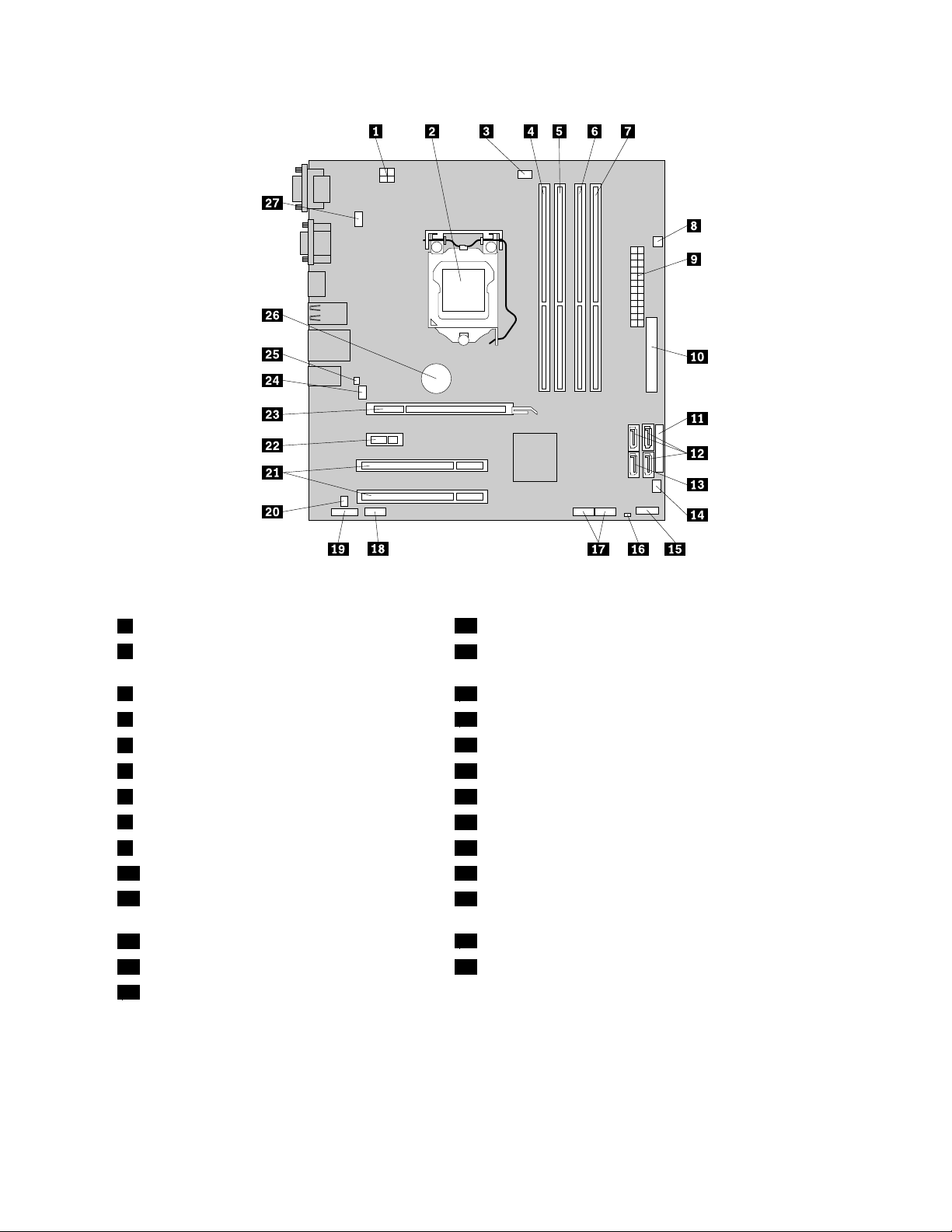
Ilustracija4.Položajdelovasistemskeploče
14-igličnikonektorzanapajanje
2Mikroprocesor
15Konektorprednjetable
16KratkospojnikzabrisanjeCMOS-a(ComplementaryMetal
OxideSemiconductor)/oporavak
3Konektorzaventilatormikroprocesora
4Memorijskipriključak218Serijski(COM2)konektor
5Memorijskipriključak1
6Memorijskipriključak420Konektorzaunutrašnjizvučnik
7Memorijskipriključak321PriključcizaPCIkarticu(2)
8Konektorzatoplotnisenzor
924-igličnikonektorzanapajanje23PriključakzaPCIExpressx16gračkukarticu
10Konektorzadisketnujedinicu24Konektorsistemskogventilatora
11Paralelnikonektor
17PrednjiUSBkonektori(2)
19Prednjiaudiokonektor
22PriključakzaPCIExpressx1karticu
25Konektorzaprekidačprisutnostipoklopca(prekidač
otvaranjakućišta)
12SAT Akonektori(3)
13eSAT Akonektor27PS/2konektorzatastaturuimiš
14Konektorventilatorajedinicezanapajanje
26Baterija
Položajunutrašnjihuređaja
Unutrašnjiuređajisuuređajikojeračunarkoristidabiočitaoilisačuvaopodatke.Možetedodatiuređaje
računarukakobistepovećalikapacitetmestazačuvanjeiomogućilidaračunaročitavadrugetipovemedija.
Računarseisporučujesasledećimfabričkiinstaliranimuređajima:
Poglavlje1.Pregledproizvoda11
Page 20
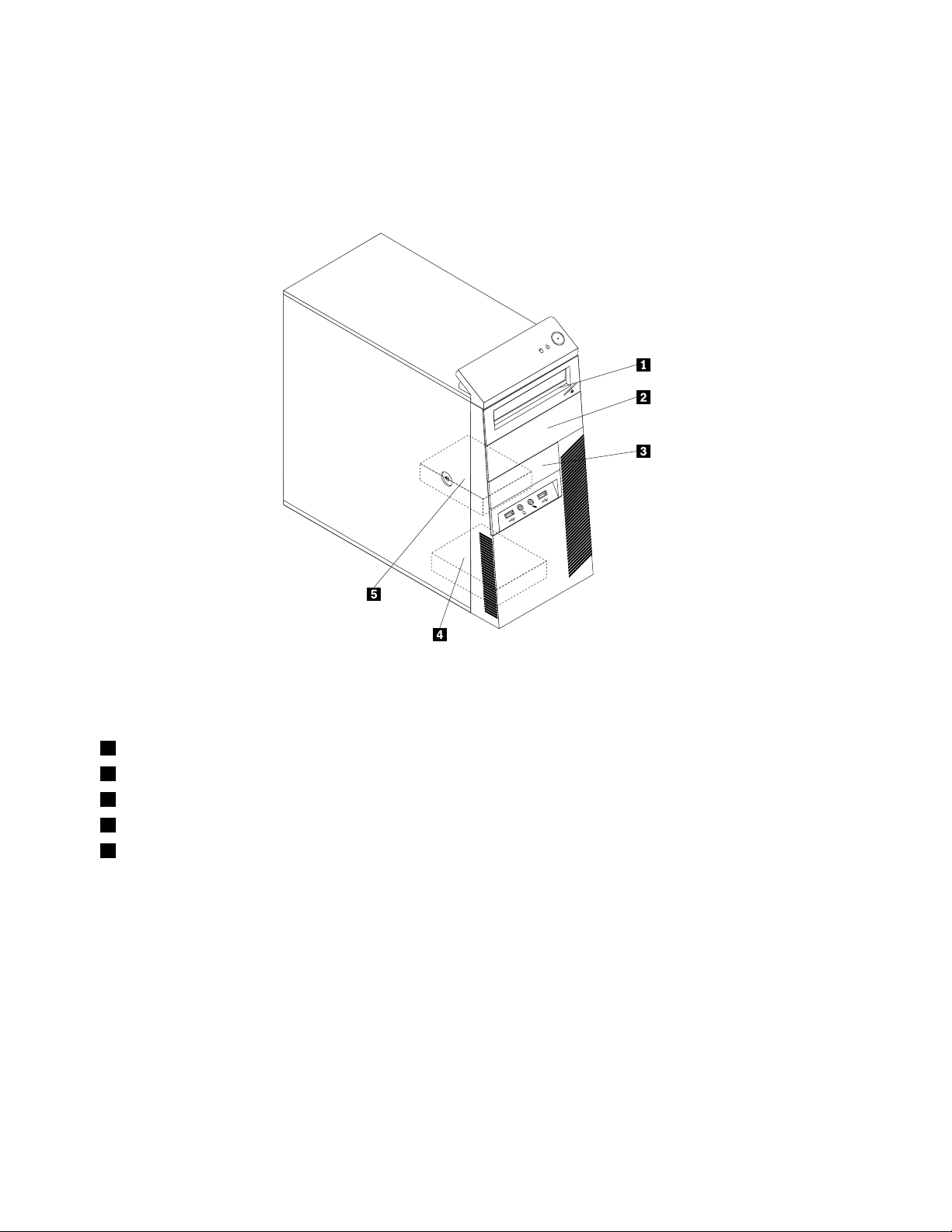
•SATA(SerialAdvancedTechnologyAttachment-serijskipriključaknaprednetehnologije)optičkiuređaj
uležištu1
•3,5-inčniSATAharddiskuležištu5(instaliraseunekemodele)
Unutrašnjiuređajiseinstalirajuuležišta.Uovomuputstvuležištasuoznačenakaoležište1,ležište2itako
dalje.Ilustracija5“Položajležištauređaja”nastranici12
prikazujepoložajeležištauređaja.
Ilustracija5.Položajležištauređaja
Sledećalistaopisujetipoveiveličinuuređajakojemožeteinstaliratiusvakoodležišta:
1Ležište1-maksimalnavisina:43,0mm(1,7inča)optičkiuređaj
2Ležište2-maksimalnavisina:43,0mm(1,7inča)optičkiuređaj
3Ležište3-maksimalnavisina:25,8mm(1,0inč)3,5-inčničitačkartica
4Ležište4-maksimalnavisina:25,8mm(1,0inč)3,5-inčnisekundarniSATAharddisk
5Ležište5-maksimalnavisina:25,8mm(1,0inč)3,5-inčniprimarniSA T Aharddisk
12ThinkCentreRъkovodstvozapotrebitelя
Page 21
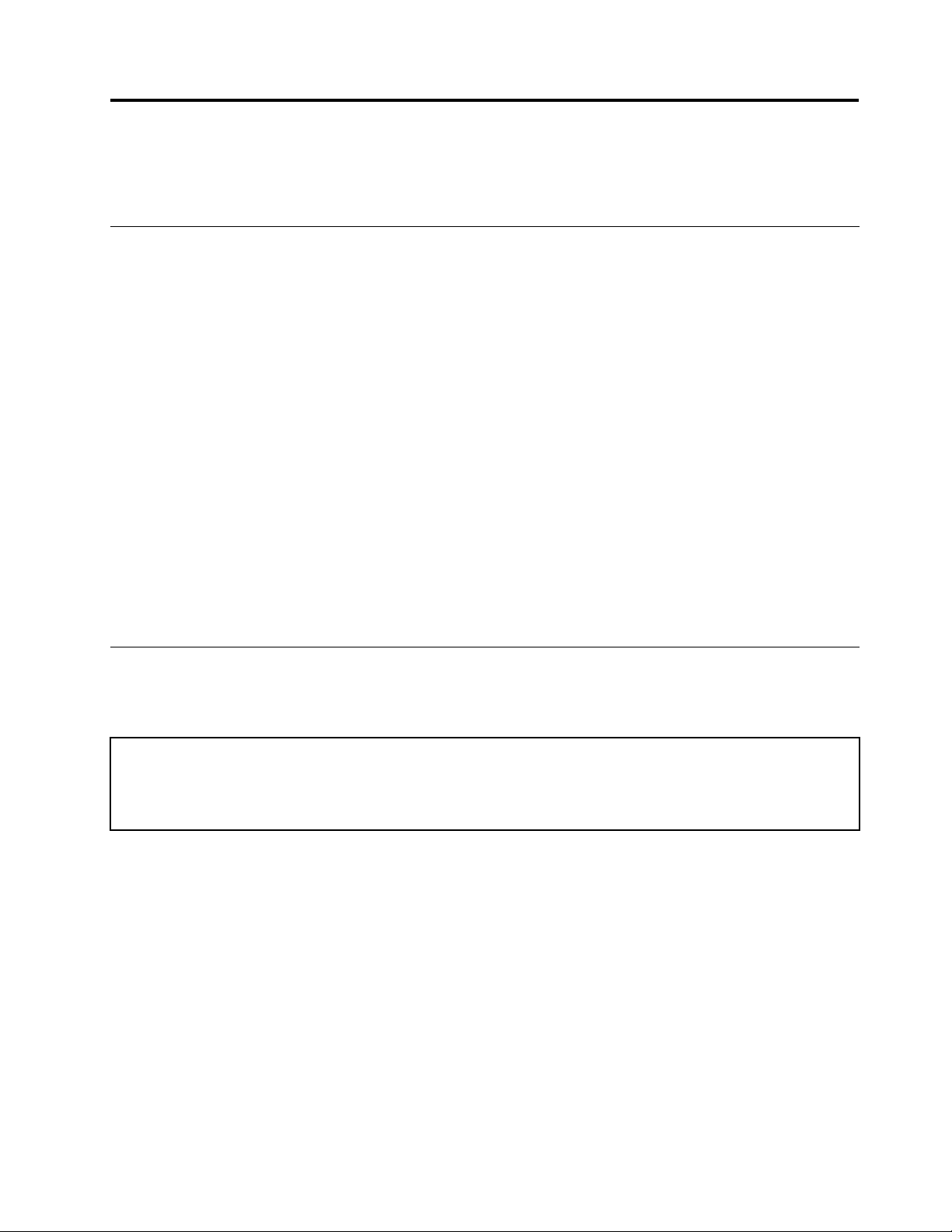
Poglavlje2.Instaliranjeilizamenahardvera
Uovompoglavljućetepronaćiuputstvaotomekakodainstalirateilizamenitehardverračunara.
Rukovanjeuređajimakojisuosetljivinastatičkielektricitet
Nemojteotvaratizaštitnopakovanjeukojemsenalazinovideosvedokneispravnideoneukloniteiz
računarainebudetespremnidainstaliratenovi.Statičkielektricitet,iakojepovasbezopasan,može
znatnooštetitiračunarskekomponenteidelove.
Prilikomrukovanjadelovimaidrugimračunarskimkomponentamakoristitesledećemerepredostrožnostida
bisteizbeglištetuizazvanustatičkimelektricitetom:
•Ograničitesvojepokrete.Statičkielektricitetsenagomilavaokovasdoksekrećete.
•Uvekpažljivorukujtedelovimaidrugimračunarskimkomponentama.PCIkartice,memorijskemodule,
sistemskepločeimikroprocesoredržitezakrajeve.Nikadanedodirujteotvoreneštampaneploče.
•Nedozvolitedrugimadadodirujudeloveidrugeračunarskekomponente.
•Prenegoštozamenitenovideokojijeosetljivnastatičkielektricitet,prislonitezaštitnopakovanjeukojem
sedeonalazinametalnupovršinupriključkazaproširivanjeilinadrugučistometalnupovršinuutrajanju
odnajmanjedvesekunde.Natajnačinsesmanjujestatičkielektricitetupakovanjuiuvašemtelu.
•Novideobi,pomogućstvu,trebalouklonitiizzaštitnogpakovanjaiinstaliratidirektnouračunarbez
prethodnogspuštanjanazemlju.Kadatonijemoguće,stavitezaštitnopakovanjenaravnupovršinui
položitedeonanjega.
•Nestavljajtedeonapoklopacračunaranitinekudrugumetalnupovršinu.
Instaliranjeilizamenahardvera
Uovomodeljkućetepronaćiuputstvaotomekakodainstalirateilizamenitehardverračunara.Možeteda
unapreditekarakteristikeračunaraiodržavategatakoštoćeteinstaliratiilizamenitihardver.
Pažnja:
Nemojteotvaratiračunarnitipokušavatibilokakvupopravkuprenegoštopročitateisigurnistedarazumete“Važne
bezbednosneinformacije”uThinkCentreUputstvuzabezbednostigarancijukojevamjeisporučenouzračunar.Da
bistedobiliprimerakThinkCentreUputstvazabezbednostigaranciju,posetiteveblokaciju:
http://www.lenovo.com/support
Napomene:
1.KoristitesamoračunarskedelovekojeobezbeđujekompanijaLenovo.
2.Prilikominstaliranjailizamenenekogopcionalnogdela,postupajteuskladusaodgovarajućimuputstvima
izovogodeljka,kaoiuputstvimakojestedobiliuztajdeo.
Instaliranjespoljašnjihdodatnihuređaja
Saračunarommožetedapovežetespoljašnjedodatne,kaoštosuspoljnizvučnici,štampačiliskener.Neke
spoljašnjedodatneuređajenijedovoljnosamozičkipovezati,većjepotrebnoinstaliratiidodatnisoftver.
Prilikominstaliranjaspoljnihopcionalnihdelovapogledajte“Položajkonektoranaprednjojstraniračunara”
nastranici7i“Položajkonektoranazadnjojstraniračunara”nastranici8dabisteidentikovalipotrebni
konektor.Zatimpovežitedodatneuređajenaosnovuuputstavakojasteuznjihdobiliiinstalirajtesoftver
iliupravljačkeprogramekojisuzanjihpotrebni.
©CopyrightLenovo2010
13
Page 22
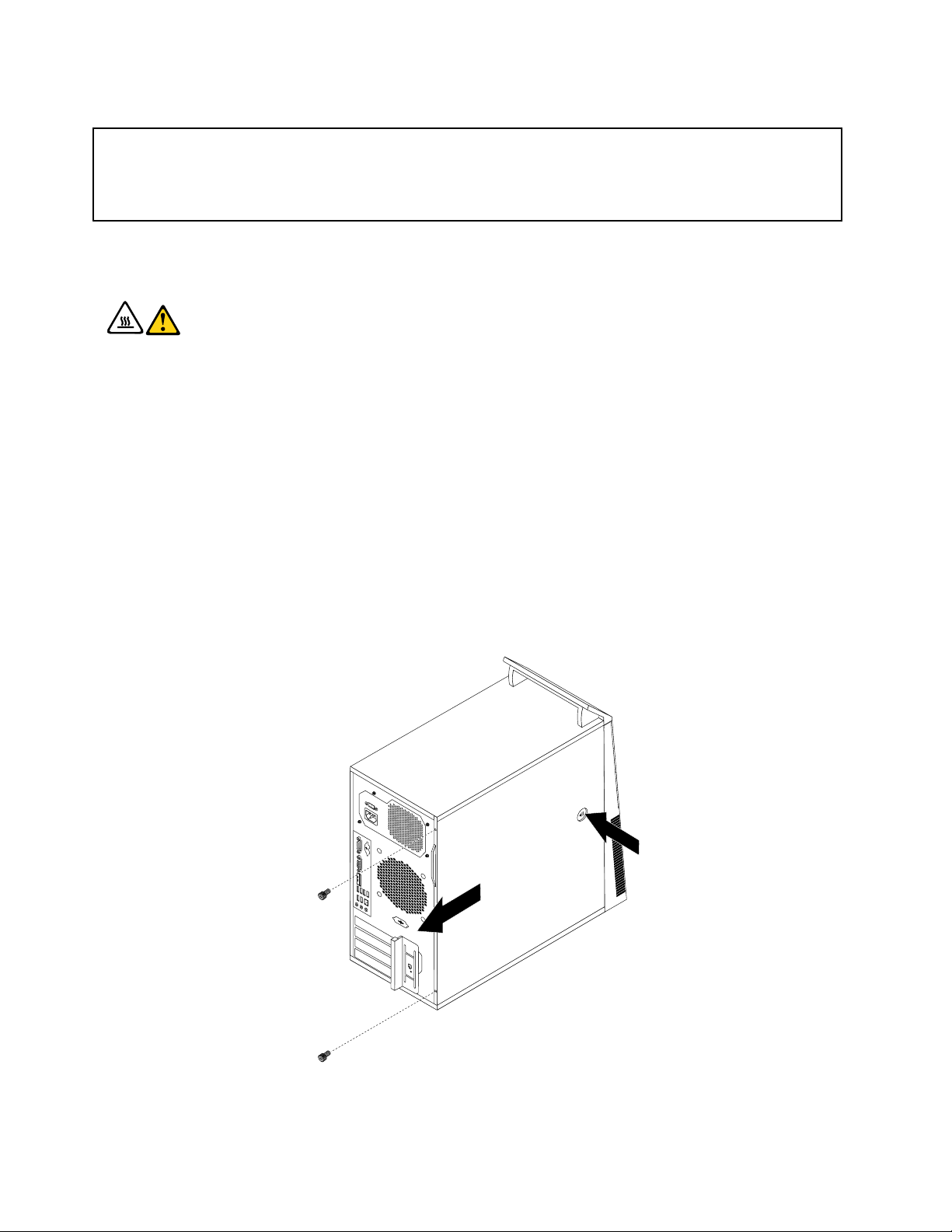
Uklanjanjepoklopcaračunara
Pažnja:
Nemojteotvaratiračunarnitipokušavatibilokakvupopravkuprenegoštopročitateisigurnistedarazumete“Važne
bezbednosneinformacije”uThinkCentreUputstvuzabezbednostigarancijukojevamjeisporučenouzračunar.Da
bistedobiliprimerakThinkCentreUputstvazabezbednostigaranciju,posetiteveblokaciju:
http://www.lenovo.com/support
Uovomdelućetepronaćiinstrukcijeotomekakodauklonitepoklopacračunara.
OPREZ:
Isključiteračunarisačekajtetridopetminutadaseohladiprenegoštouklonitepoklopac
računara.
Postupitenasledećinačindabisteuklonilipoklopacračunara:
1.Uklonitesvemedijumeizuređaja,isključitesvepovezaneuređaje,azatimisključiteračunar.
2.Izvucitesvekablovezanapajanjeizelektričnihutičnica.
3.Izvucitesvekablovezanapajanje,kablovezaulaz/izlaz(U/I),kaoisveostalekablovepriključeneu
računar.Pogledajte“Položajkonektoranaprednjojstraniračunara”nastranici7i“Položajkonektorana
zadnjojstraniračunara”nastranici8.
4.Uklonitesveuređajezazaključavanjekojipričvršćujupoklopacračunara,kaoštojekatanaciliintegrisana
lančanabrava.Pogledajte“Integrisanalančanabrava”nastranici41i“Katanac”nastranici41.
5.Ukloniteleptirmaticekojepričvršćujupoklopacračunara.
6.Pritisnitedugmezaotpuštanjepoklopcakojesenalazisabočnestraneračunaraipomeritepoklopacka
zadnjojstraniračunaradabistegauklonili.
Ilustracija6.Uklanjanjepoklopcaračunara
14ThinkCentreRъkovodstvozapotrebitelя
Page 23
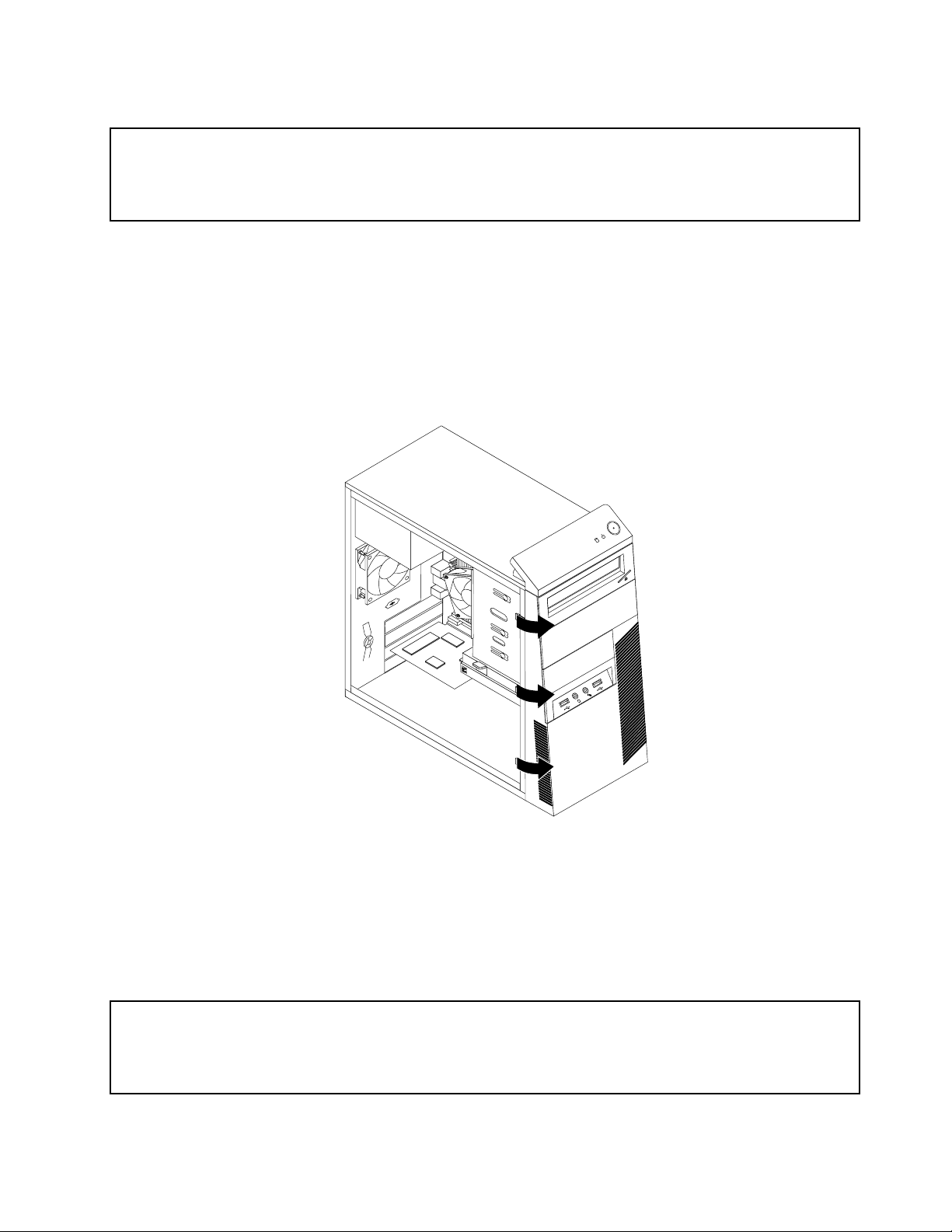
Uklanjanjeivraćanjeprednjemaske
Pažnja:
Nemojteotvaratiračunarnitipokušavatibilokakvupopravkuprenegoštopročitateisigurnistedarazumete“Važne
bezbednosneinformacije”uThinkCentreUputstvuzabezbednostigarancijukojevamjeisporučenouzračunar.Da
bistedobiliprimerakThinkCentreUputstvazabezbednostigaranciju,posetiteveblokaciju:
http://www.lenovo.com/support
Uovomdelućetepronaćiuputstvaotomekakodaukloniteivratiteprednjumasku.
Postupitenasledećinačindabisteukloniliivratiliprednjumasku:
1.Isključiteračunariizvucitesvekablovezanapajanjeizelektričnihutičnica.
2.Uklonitepoklopacračunara.Pogledajte“Uklanjanjepoklopcaračunara”nastranici14.
3.Ukloniteprednjumaskutakoštoćeteotpustititriplastičnajezičkasalevestraneiokrenutiprednju
maskukaspolja.
Ilustracija7.Uklanjanjeprednjemaske
4.Dabistevratiliprednjumasku,postavitetriplastičnajezičkasadesnestraneprednjemaskeuravansa
odgovarajućimrupicamanašasiji,azatimokreniteprednjumaskukaunutradokneškljocnenasvoje
mestosalevestrane.
5.Dabistezavršiliinstalaciju,pročitajte“Završniradoviprilikomzamenedelova”nastranici39.
InstaliranjeilizamenaPCIkartice
Pažnja:
Nemojteotvaratiračunarnitipokušavatibilokakvupopravkuprenegoštopročitateisigurnistedarazumete“Važne
bezbednosneinformacije”uThinkCentreUputstvuzabezbednostigarancijukojevamjeisporučenouzračunar.Da
bistedobiliprimerakThinkCentreUputstvazabezbednostigaranciju,posetiteveblokaciju:
http://www.lenovo.com/support
Poglavlje2.Instaliranjeilizamenahardvera15
Page 24
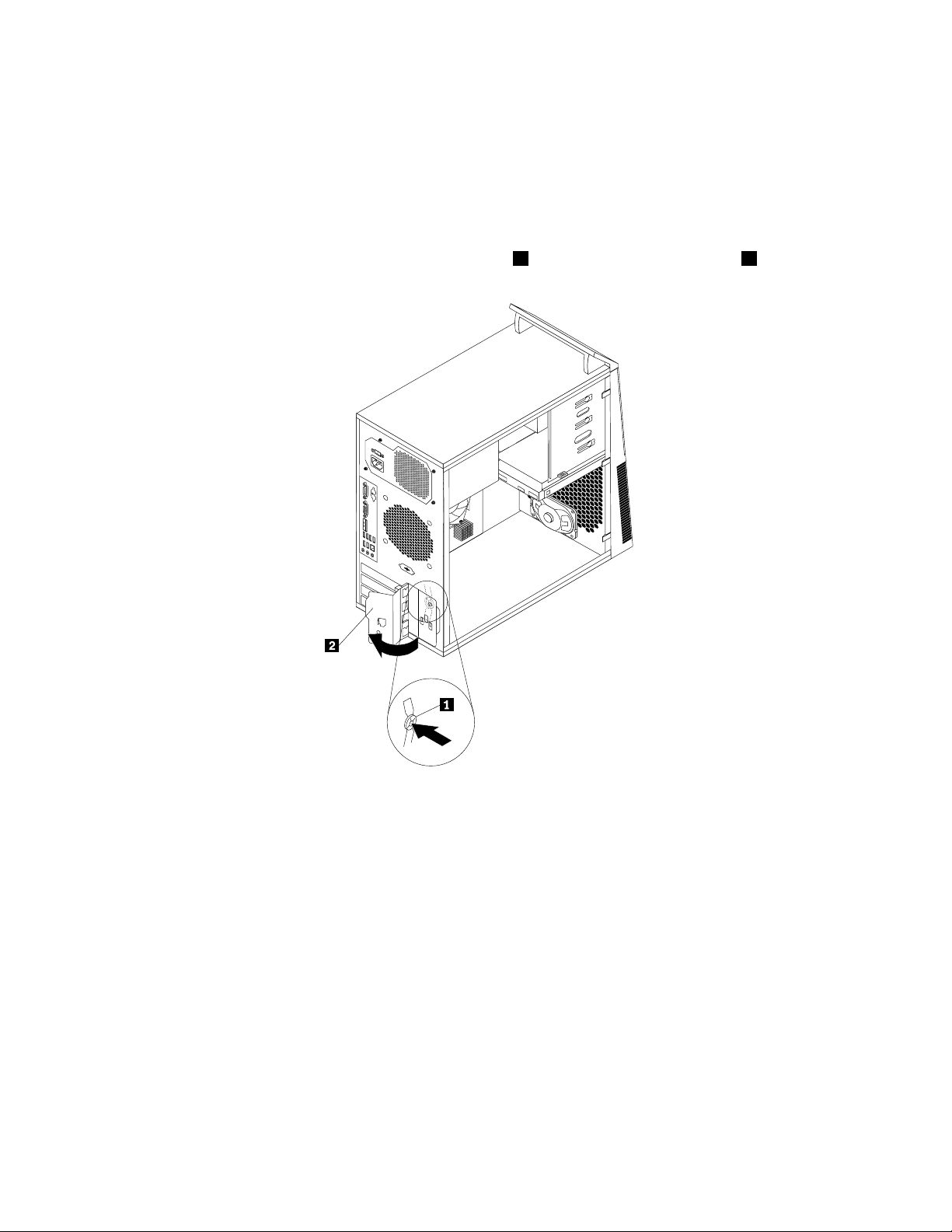
UovomdelućetepronaćiuputstvaotomekakodainstalirateilizamenitePCIkarticu.Naračunarusenalaze
dvastandardnapriključkazaPCIkarticu,jedanpriključakzaPCIExpressx1karticuijedanpriključakzaPCI
Expressx16gračkukarticu.
PostupitenasledećinačindabisteinstaliraliilizameniliPCIkarticu:
1.Isključiteračunariizvucitesvekablovezanapajanjeizelektričnihutičnica.
2.Uklonitepoklopacračunara.Pogledajte“Uklanjanjepoklopcaračunara”nastranici14.
3.Nazadnjojstraniračunarapritisnitedugmezaotpuštanje1kakobisteotvorilirezukartice2.
Ilustracija8.OtvaranjerezePCIkartice
16ThinkCentreRъkovodstvozapotrebitelя
Page 25
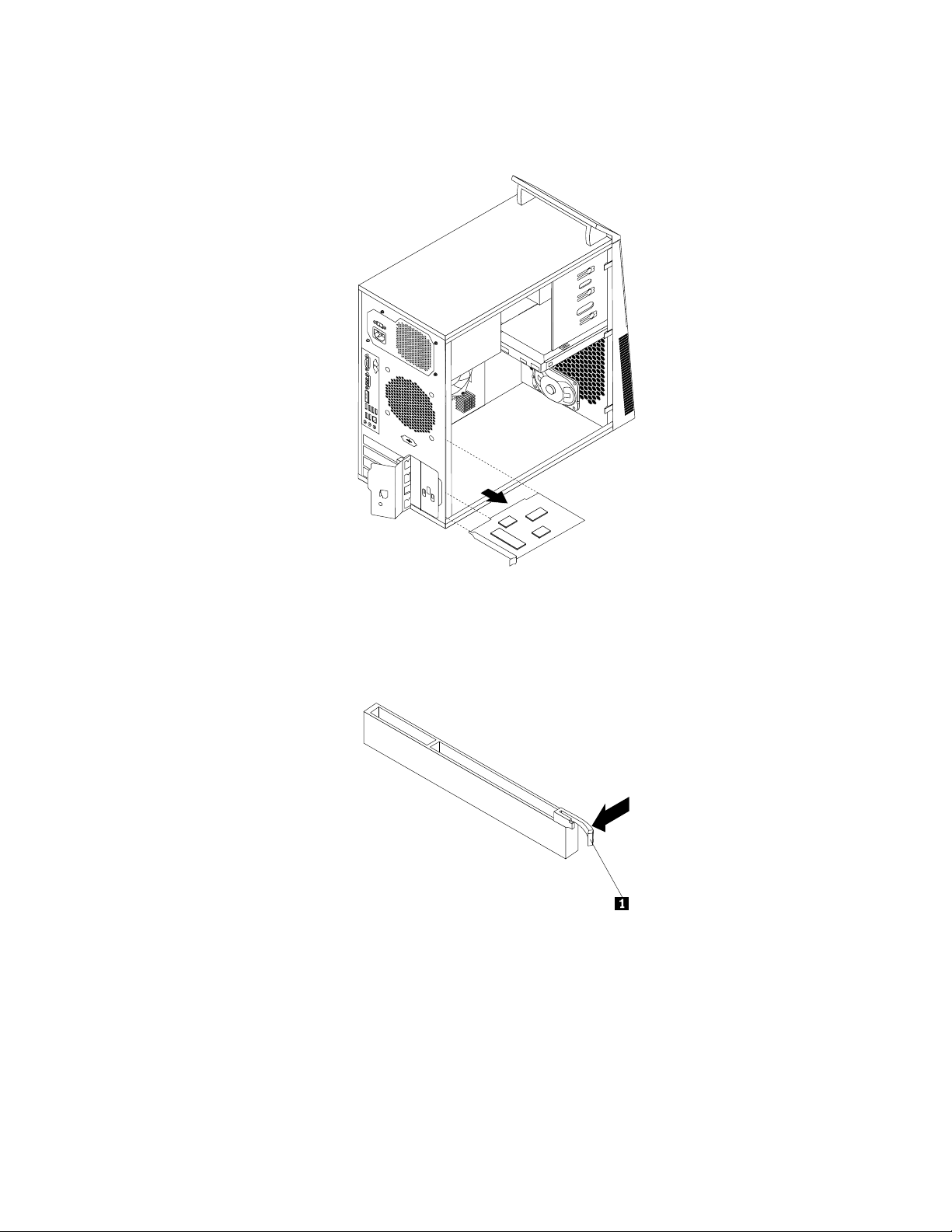
4.AkoinstaliratePCIkarticu,uklonitemetalnipoklopacodgovarajućegpriključka.AkomenjatestaruPCI
karticu,uhvatitestarukarticukojajetrenutnoinstaliranaipažljivojeizvuciteizpriključka.
Ilustracija9.UklanjanjePCIkartice
Napomene:
a.Karticajedobropričvršćenaupriključakzakartice.Ukolikojepotrebno,pomerajtejednu,azatim
drugustranukarticedokjeneukloniteizpriključka.
5.UklonitenovuPCIkarticuizpakovanjasazaštitomodstatičkogelektriciteta.
6.Instalirajtenovukarticuuodgovarajućipriključaknasistemskojploči.Pogledajte“Položajdelovana
sistemskojploči”nastranici10.
Napomena:AkoinstaliratePCIExpressx16gračkukarticu,preinstaliranjaproveritedalisusigurnosne
kopčenamemorijskompriključkuzatvorene.
Poglavlje2.Instaliranjeilizamenahardvera17
Page 26

7.Okreniterezukarticeupoložaj"zatvoreno"dabisteučvrstiliPCIkarticu.
Ilustracija10.InstaliranjePCIkartice
Sledećikorak:
•Ukolikoželitedaraditesanekimdrugimkomadomhardvera,pogledajteodgovarajućiodeljak.
•Dabistedovršiliinstaliranjeilizamenu,pogledajteodeljak“Završniradoviprilikomzamenedelova”na
stranici39.
Instalacijailizamenamemorijskogmodula
Pažnja:
Nemojteotvaratiračunarnitipokušavatibilokakvupopravkuprenegoštopročitateisigurnistedarazumete“Važne
bezbednosneinformacije”uThinkCentreUputstvuzabezbednostigarancijukojevamjeisporučenouzračunar.Da
bistedobiliprimerakThinkCentreUputstvazabezbednostigaranciju,posetiteveblokaciju:
http://www.lenovo.com/support
Uovomodeljkućetepronaćiuputstvaotomekakodainstalirateilizamenitememorijskimodul.
RačunarimačetiripriključkazainstaliranjeilizamenuDDR3DIMMmodulakojiobezbeđujunajviše16GB
sistemskememorije.Prilikominstaliranjailizamenememorijskihmodulapridržavajtesesledećihsmernica:
•KoristiteDDR3DIMMmoduleod1GB,2GBili4GBubilokojojkombinacijidomaksimalnevrednosti
od16GB.
•InstalirajtememorijskemoduleporedosleduDIMM1,DIMM3,DIMM2iDIMM4.Pogledajteodeljak
“Položajdelovanasistemskojploči”nastranici10
.
Postupitenasledećinačindabisteinstaliraliilizamenilimemorijskimodul:
1.Isključiteračunariizvucitesvekablovezanapajanjeizelektričnihutičnica.
2.Uklonitepoklopacračunara.Pogledajte“Uklanjanjepoklopcaračunara”nastranici14.
3.Pronađitememorijskepriključke.Pogledajte“Položajdelovanasistemskojploči”nastranici10.
18ThinkCentreRъkovodstvozapotrebitelя
Page 27

4.Uklonitedelovekojivamonemogućavajupristupmemorijskimpriključcima.Uzavisnostiodmodela
računara,mogućejedaćetemoratidauklonitePCIExpressx16gračkukarticukakobistelakšepristupili
memorijskimpriključcima.Pogledajte“InstaliranjeilizamenaPCIkartice”nastranici15.
5.Otvoritesigurnosnekopče.
Ilustracija11.Otvaranjesigurnosnihkopči
Akomenjatestarimemorijskimodul,otvoritesigurnosnekopčeipažljivoizvucitememorijskimoduliz
memorijskogpriključka.
Ilustracija12.Uklanjanjememorijskogmodula
Poglavlje2.Instaliranjeilizamenahardvera19
Page 28

6.Postavitenovimemorijskimoduliznadmemorijskogpriključka.Proveritedaliježleb1namemorijskom
modulupostavljenuravansakontaktomzapriključak2nasistemskojploči.Gurnitememorijskimodulu
priključakdoksenezatvoresigurnosnekopče.
Ilustracija13.Instaliranjememorijskogmodula
7.VratitePCIExpressx16gračkukarticuukolikostejeuklonili.
Sledećikorak:
•Ukolikoželitedaraditesanekimdrugimkomadomhardvera,pogledajteodgovarajućiodeljak.
•Dabistedovršiliinstaliranjeilizamenu,pogledajteodeljak“Završniradoviprilikomzamenedelova”na
stranici39.
Instaliranjeilizamenaoptičkoguređaja
Pažnja:
Nemojteotvaratiračunarnitipokušavatibilokakvupopravkuprenegoštopročitateisigurnistedarazumete“Važne
bezbednosneinformacije”uThinkCentreUputstvuzabezbednostigarancijukojevamjeisporučenouzračunar.Da
bistedobiliprimerakThinkCentreUputstvazabezbednostigaranciju,posetiteveblokaciju:
http://www.lenovo.com/support
Uovomodeljkućetepronaćiuputstvaotomekakodainstalirateilizameniteoptičkiuređaj.
Postupitenasledećinačindabisteinstaliraliilizamenilioptičkiuređaj:
1.Isključiteračunariizvucitesvekablovezanapajanjeizelektričnihutičnica.
2.Uklonitepoklopacračunara.Pogledajte“Uklanjanjepoklopcaračunara”nastranici14.
3.Skiniteprednjumasku.Pogledajte“Uklanjanjeivraćanjeprednjemaske”nastranici15.
4.Uzavisnostiodtogadaliinstalirateilimenjateoptičkiuređaj,postupitenajedanodsledećihnačina:
•Akoinstaliratesekundarnioptičkiuređaj,ukloniteplastičnutablusaprednjemaskeležištauređajakoje
želitedakoristite.Ukolikojeuležištuinstaliranametalnazaštitaodstatičkogelektriciteta,ukloniteje.
20ThinkCentreRъkovodstvozapotrebitelя
Page 29

•Akomenjateoptičkiuređaj,izvucitesignalnikablikablzanapajanjesazadnjestraneoptičkoguređaja,
pritisniteplavodugmezaotpuštanje,azatimizvuciteoptičkiuređajsaprednjestraneračunara.
Ilustracija14.Uklanjanjeoptičkoguređaja
5.Instalirajtepričvršćivačoptičkoguređajasabočnestranenovogoptičkoguređaja.
Ilustracija15.Instaliranjepričvršćivačaoptičkoguređaja
Poglavlje2.Instaliranjeilizamenahardvera21
Page 30

6.Ubacitenovioptičkiuređajuležištesaprednjestraneračunaraigurnitegadabiškljocnuonasvojemesto.
Ilustracija16.Instaliranjeoptičkoguređaja
7.Povežitesignalnikablikablzanapajanjesanovimoptičkimuređajem.
Ilustracija17.Povezivanjeoptičkoguređaja
8.Vratiteprednjumasku.Pogledajte“Uklanjanjeivraćanjeprednjemaske”nastranici15.
Sledećikorak:
•Ukolikoželitedaraditesanekimdrugimkomadomhardvera,pogledajteodgovarajućiodeljak.
•Dabistedovršiliinstaliranjeilizamenu,pogledajteodeljak“Završniradoviprilikomzamenedelova”na
stranici39
.
22ThinkCentreRъkovodstvozapotrebitelя
Page 31

Zamenabaterije
Pažnja:
Nemojteotvaratiračunarnitipokušavatibilokakvupopravkuprenegoštopročitateisigurnistedarazumete“Važne
bezbednosneinformacije”uThinkCentreUputstvuzabezbednostigarancijukojevamjeisporučenouzračunar.Da
bistedobiliprimerakThinkCentreUputstvazabezbednostigaranciju,posetiteveblokaciju:
http://www.lenovo.com/support
Računarimaposebantipmemorijekojačuvadatum,vremeipostavkezaugrađenefunkcije,kaoštosu
odredbe(konguracije)zaparalelnepriključke.Zahvaljujućibateriji,ovipodacisuaktivniikadaisključite
računar.
Tokomradnogvekabaterijuobičnonijepotrebnopunitinitiservisirati;ipak,nijednabaterijanetrajevečno.
Akosebaterijaošteti,datum,vremeiinformacijeokonguraciji(uključujućiilozinke)ćeseizgubiti.Kada
uključiteračunar,pojavićeseporukaogrešci.
Informacijeozameniiodlaganjubaterijepronaćićeteu“Obaveštenjuolitijumskojbateriji”uThinkCentre
Uputstvuzabezbednostigaranciju.
Postupitenasledećinačindabistezamenilibateriju:
1.Isključiteračunariizvucitesvekablovezanapajanjeizelektričnihutičnica.
2.Uklonitepoklopacračunara.Pogledajte“Uklanjanjepoklopcaračunara”nastranici14.
3.Pronađitebateriju.Pogledajte“Položajdelovanasistemskojploči”nastranici10.
4.Uklonitestarubateriju.
Ilustracija18.Uklanjanjestarebaterije
5.Instalirajtenovubateriju.
Ilustracija19.Instaliranjenovebaterije
6.Ponovoinstalirajtepoklopacračunaraispojitekablove.Pogledajte“Završniradoviprilikomzamene
delova”nastranici39
.
Napomena:Kadaseračunarprviputuključinakonzamenebaterije,moždaćesepojavitiporukao
grešci.Ovojenormalnoprizamenibaterije.
7.Uključiteračunarisvenanjegaspojeneuređaje.
Poglavlje2.Instaliranjeilizamenahardvera23
Page 32

8.PomoćuprogramaSetupUtilitypodesitedatum,vremeieventualnelozinke.PogledajtePoglavlje4
“UpotrebaprogramaSetupUtility”nastranici53.
Sledećikorak:
•Ukolikoželitedaraditesanekimdrugimkomadomhardvera,pogledajteodgovarajućiodeljak.
•Dabistedovršiliinstaliranjeilizamenu,pogledajteodeljak“Završniradoviprilikomzamenedelova”na
stranici39
.
Zamenasklopaizvoranapajanja
Pažnja:
Nemojteotvaratiračunarnitipokušavatibilokakvupopravkuprenegoštopročitateisigurnistedarazumete“Važne
bezbednosneinformacije”uThinkCentreUputstvuzabezbednostigarancijukojevamjeisporučenouzračunar.Da
bistedobiliprimerakThinkCentreUputstvazabezbednostigaranciju,posetiteveblokaciju:
http://www.lenovo.com/support
Uovomdelućetepronaćiuputstvaotomekakodazamenitesklopizvoranapajanja.
Postupitenasledećinačindabistezamenilisklopizvoranapajanja:
1.Isključiteračunariizvucitesvekablovezanapajanjeizelektričnihutičnica.
2.Uklonitepoklopacračunara.Pogledajte“Uklanjanjepoklopcaračunara”nastranici14.
3.Isključitekablovesklopaizvoranapajanjasasistemskepločeisasvihuređaja.Pogledajte“Položaj
delovanasistemskojploči”nastranici10.
4.Izvucitekablovesklopaizvoranapajanjaizkopčiivezicazakabloveušasiji.
5.Polegniteračunarnastranuinazadnjojstranišasijeuklonitečetirivijkakojipridržavajusklopizvora
napajanja.
Ilustracija20.Uklanjanjevijakazasklopizvoranapajanja
6.Pogurajtesklopizvoranapajanjakaprednjemdeluračunaraiizvaditegaizšasije.
7.Uveritesedajenovisklopizvoranapajanjaodgovarajućizazamenu.Akonovisklopizvoranapajanjaima
prekidačzaizbornapona,obaveznogapostavitenavrednostkojasepoklapasanaponomelektrične
24ThinkCentreRъkovodstvozapotrebitelя
Page 33

utičnice.Popotrebimožetekoristitihemijskuolovkudabisteprekidačzaizbornaponaprebaciliu
nekidrugipoložaj.
•Akojenaponskiopseguvašojzemljiiliregionu100–127Vnaizmeničnestruje,podesiteprekidač
na115V.
•Akojenaponskiopseguvašojzemljiiliregionu200–240Vnaizmeničnestruje,podesiteprekidač
na230V.
8.Umetnitenovisklopnapajanjaušasijutakodaseotvorizavijkenasklopunapajanjanalazeuravni
saotvorimanašasiji.
9.Postaviteizategnitečetirivijkadabistepričvrstilisklopizvoranapajanja.
Napomena:KoristitesamovijkekojeobezbeđujekompanijaLenovo.
10.Ponovopovežitekablovesklopaizvoranapajanjasasistemskompločomisvimuređajima.
11.Pričvrstitekablovesklopaizvoranapajanjazašasijupomoćukopčiivezicazakablove.
Sledećikorak:
•Ukolikoželitedaraditesanekimdrugimkomadomhardvera,pogledajteodgovarajućiodeljak.
•Dabistedovršiliinstaliranjeilizamenu,pogledajteodeljak“Završniradoviprilikomzamenedelova”na
stranici39.
Zamenasklopahladnjakaiventilatora.
Pažnja:
Nemojteotvaratiračunarnitipokušavatibilokakvupopravkuprenegoštopročitateisigurnistedarazumete“Važne
bezbednosneinformacije”uThinkCentreUputstvuzabezbednostigarancijukojevamjeisporučenouzračunar.Da
bistedobiliprimerakThinkCentreUputstvazabezbednostigaranciju,posetiteveblokaciju:
http://www.lenovo.com/support
Uovomdelućetepronaćiuputstvaotomekakodazamenitesklophladnjakaiventilatora.
OPREZ:
Sklophladnjakaiventilatoramožebitiveomatopao.Isključiteračunarisačekajtetrido
petminutadaseohladiprenegoštouklonitepoklopacračunara.
Postupitenasledećinačindabistezamenilihladnjakisklopventilatora:
1.Isključiteračunariizvucitesvekablovezanapajanjeizelektričnihutičnica.
2.Uklonitepoklopacračunara.Pogledajte“Uklanjanjepoklopcaračunara”nastranici14.
3.Polegniteračunarnastranudabistelakšepristupilisistemskojploči.
4.Pronađitesklophladnjakaiventilatora.Pogledajte“Položajdelovanasistemskojploči”nastranici10.
5.Isključitekablsklopahladnjakaiventilatorasapriključkazaventilatormikroprocesoranasistemskojploči.
Pogledajte“Položajdelovanasistemskojploči”nastranici10.
6.Pažljivouklonitečetirivijka1kojipričvršćujuhladnjakisklopventilatorazasistemskuploču.
Napomena:Pažljivouklonitečetirivijkasasistemskepločedabisteizbeglimogućaoštećenjasistemske
ploče.Četirivijkasenemoguupotpunostiuklonitisasklopahladnjakaiventilatora.
Poglavlje2.Instaliranjeilizamenahardvera25
Page 34

Ilustracija21.Uklanjanjesklopahladnjakaiventilatora
7.Podigniteolabavljenisklophladnjakaiventilatorasasistemskeploče.
Napomene:
a.Moždaćetemoratipažljivodazaokrenetesklophladnjakaiventilatoradabistegaodvojiliod
mikroprocesora.
b.Nedodirujtetoplotniželatinzavremerukovanjasklopomhladnjakaiventilatora.
8.Postavitenovisklophladnjakaiventilatoranasistemskupločutakodačetirivijkabuduuravnisa
rupicamanasistemskojploči.
Napomena:Postavitenovisklophladnjakaiventilatoratakodakablsklopahladnjakaiventilatorabude
postavljenpremakonektoruzaventilatormikroprocesoranasistemskojploči.
9.Naizmeničnozatežitesvakivijakjednakomjačinommalopomalodoksesklophladnjakaiventilatora
dobroneučvrstinasistemskojploči.Nemojteprevišezatezativijke.
10.Priključitekablsklopahladnjakaiventilatoranakonektorventilatoramikroprocesoranasistemskojploči.
Pogledajte“Položajdelovanasistemskojploči”nastranici10.
Sledećikorak:
•Ukolikoželitedaraditesanekimdrugimkomadomhardvera,pogledajteodgovarajućiodeljak.
•Dabistedovršiliinstaliranjeilizamenu,pogledajteodeljak“Završniradoviprilikomzamenedelova”na
stranici39.
Zamenaprimarnogharddiska
Pažnja:
Nemojteotvaratiračunarnitipokušavatibilokakvupopravkuprenegoštopročitateisigurnistedarazumete“Važne
bezbednosneinformacije”uThinkCentreUputstvuzabezbednostigarancijukojevamjeisporučenouzračunar.Da
bistedobiliprimerakThinkCentreUputstvazabezbednostigaranciju,posetiteveblokaciju:
http://www.lenovo.com/support
26ThinkCentreRъkovodstvozapotrebitelя
Page 35

Uovomodeljkućetepronaćiuputstvaotomekakodazameniteprimarniharddiskukolikogavašračunar
ima.Ukolikoposedujetemodelračunarakojinemainterniharddiskikoristiudaljeniharddiskkomese
pristupapomoćuSMC-nizauređajazaskladištenje,obratiteseadministratorumrežeiliadministratoru
skladišta.
Postupitenasledećinačindabistezameniliprimarniharddisk:
1.Isključiteračunariizvucitesvekablovezanapajanjeizelektričnihutičnica.
2.Uklonitepoklopacračunara.Pogledajte“Uklanjanjepoklopcaračunara”nastranici14.
3.Pronađiteprimarniharddisk.Pogledajte“Položajunutrašnjihuređaja”nastranici11.
4.Isključitesignalnikablikablzanapajanjesaharddiska.
5.Pritisniteplavijezičakzaotpuštanje1,gurniterešetkuharddiska2kazadnjojstraniračunara,azatim
jeokrenitekaspolja.
Ilustracija22.Uklanjanjeprimarnogharddiska
6.Ukloniterešetkuharddiskaizšasijetakoštoćetejepoguratikaspolja.
7.Povuciteplavuručicu3kakobisteoslobodiliiukloniliharddiskizrešetke.
8.Savijtebočnestraneplavogdržačakakobisteiznjegaukloniliharddisk.
Poglavlje2.Instaliranjeilizamenahardvera27
Page 36

9.Dabisteuplavidržačinstaliralinoviharddisk,savijtedržačipostaviteiglicu1,iglicu2,iglicu3iiglicu
4,kojesenalazenadržaču,uravansaodgovarajućimrupicamanaharddisku.Nedodirujteotvorena
kola5nadonjemdeluharddiska.
Ilustracija23.Ugradnjaharddiskaunosač
10.Klizanjemgurajteharddiskurešetkusvedokneškljocnenasvojemesto.
11.Postaviteiglicurešetkeuređajauravansapriključkom1ugornjojrešetkiuređajaiklizanjemugurajte
rešetkuharddiskaušasiju.
12.Priključitesignalnikablikablzanapajanjeunoviharddisk.
13.Pritisnitemetalnurezu2iokreniterešetkuuređajadabistejevratilinamesto,azatimjegurniteka
prednjemdeluračunaratakodaškljocnenasvojemesto.
Napomena:Primetićetedvestrelice,jednunarešetkigornjeguređaja,ajednunarešetkiharddiska.Ako
jeharddiskdobropostavljennasvojemmestuovestrelicećebitiuravni.
Ilustracija24.Ugradnjaprimarnogharddiska
28ThinkCentreRъkovodstvozapotrebitelя
Page 37

Sledećikorak:
•Ukolikoželitedaraditesanekimdrugimkomadomhardvera,pogledajteodgovarajućiodeljak.
•Dabistedovršiliinstaliranjeilizamenu,pogledajteodeljak“Završniradoviprilikomzamenedelova”na
stranici39.
Zamenasekundarnogharddiska
Pažnja:
Nemojteotvaratiračunarnitipokušavatibilokakvupopravkuprenegoštopročitateisigurnistedarazumete“Važne
bezbednosneinformacije”uThinkCentreUputstvuzabezbednostigarancijukojevamjeisporučenouzračunar.Da
bistedobiliprimerakThinkCentreUputstvazabezbednostigaranciju,posetiteveblokaciju:
http://www.lenovo.com/support
Napomena:Uzavisnostiodmodela,računarmoždanemaležištekojeslužizainstaliranjeilizamenu
sekundarnogharddiska.Ukolikoposedujetemodelračunarakojinemainterniharddiskikoristiudaljeni
harddiskkomesepristupapomoćuSMC-nizauređajazaskladištenje,obratiteseadministratorumrežeili
administratoruskladišta.
Uovomdelućetepronaćiuputstvaotomekakodazamenitesekundarniharddisk.
Postupitenasledećinačindabistezamenilisekundarniharddisk:
1.Isključiteračunariizvucitesvekablovezanapajanjeizelektričnihutičnica.
2.Uklonitepoklopacračunara.Pogledajte“Uklanjanjepoklopcaračunara”nastranici14.
3.Pronađitesekundarniharddisk.Pogledajte“Položajunutrašnjihuređaja”nastranici11.
4.Isključitesignalnikablikablzanapajanjesaharddiska.
5.Pritisniteplavodugmedabisteodvojilirešetkuharddiskaodšasije.
Ilustracija25.Uklanjanjesekundarnogharddiska
6.Ukloniterešetkuharddiskaizšasijejednostavnim,kliznimpokretompremaspolja.
7.Povuciteplavuručicudabisteoslobodiliiukloniliharddiskizrešetke.
8.Savijtebočnestraneplavogdržačakakobisteiznjegaukloniliharddisk.
Poglavlje2.Instaliranjeilizamenahardvera29
Page 38

9.Dabisteuplavidržačinstaliralinoviharddisk,savijtedržačipostaviteiglicu1,iglicu2,iglicu3iiglicu
4,kojesenalazenadržaču,uravansaodgovarajućimrupicamanaharddisku.Nedodirujteotvorena
kola5nadonjemdeluharddiska.
Ilustracija26.Ugradnjaharddiskaunosač
10.Umetnitenoviharddiskurešetkudokneškljocnenamesto.
11.Instalirajterešetkuharddiskaušasijudokneškljocnenamestoispodmetalnogjezička.Proveriteda
lijedugmezaotpuštanjerešetkeharddiskapričvršćenoušasiji.
Ilustracija27.Ugradnjasekundarnogharddiska
12.Priključitesignalnikablikablzanapajanjeunoviharddisk.
Sledećikorak:
•Ukolikoželitedaraditesanekimdrugimkomadomhardvera,pogledajteodgovarajućiodeljak.
30ThinkCentreRъkovodstvozapotrebitelя
Page 39

•Dabistedovršiliinstaliranjeilizamenu,pogledajteodeljak“Završniradoviprilikomzamenedelova”na
stranici39.
Zamenaprednjegventilatora
Pažnja:
Nemojteotvaratiračunarnitipokušavatibilokakvupopravkuprenegoštopročitateisigurnistedarazumete“Važne
bezbednosneinformacije”uThinkCentreUputstvuzabezbednostigarancijukojevamjeisporučenouzračunar.Da
bistedobiliprimerakThinkCentreUputstvazabezbednostigaranciju,posetiteveblokaciju:
http://www.lenovo.com/support
Uovomdelućetepronaćiuputstvaotomekakodazameniteprednjiventilator.
Napomena:Nekiračunarinemajusklopprednjegventilatora.
Postupitenasledećinačindabistezamenilisklopprednjegventilatora:
1.Isključiteračunariizvucitesvekablovezanapajanjeizelektričnihutičnica.
2.Uklonitepoklopacračunara.Pogledajte“Uklanjanjepoklopcaračunara”nastranici14.
3.Skiniteprednjumasku.Pogledajte“Uklanjanjeivraćanjeprednjemaske”nastranici15.
4.Isključitekablprednjegventilatorasapriključkasistemskogventilatoranasistemskojploči.Pogledajte
“Položajdelovanasistemskojploči”nastranici10.
Poglavlje2.Instaliranjeilizamenahardvera31
Page 40

5.Osloboditedvajezička1kojipričvršćujusklopprednjegventilatoraišasijunanačinkojijeprikazan,a
zatimupotpunostiukloniteprednjiventilatorizšasije.
Ilustracija28.Uklanjanjesklopaprednjegventilatora
32ThinkCentreRъkovodstvozapotrebitelя
Page 41

6.Umetnitedvajezička2sklopanovogprednjegventilatorauodgovarajućerupicenašasiji,azatim
provucitedrugadvajezička1krozrupicetakodasklopprednjegventilatoračvrstostojinamestu.
Ilustracija29.Instaliranjesklopaprednjegventilatora
7.Spojitekablsklopaprednjegventilatoranakonektorsistemskogventilatoranaploči.
Sledećikorak:
•Ukolikoželitedaraditesanekimdrugimkomadomhardvera,pogledajteodgovarajućiodeljak.
•Dabistedovršiliinstaliranjeilizamenu,pogledajteodeljak“Završniradoviprilikomzamenedelova”na
stranici39.
Zamenasklopazadnjegventilatora
Pažnja:
Nemojteotvaratiračunarnitipokušavatibilokakvupopravkuprenegoštopročitateisigurnistedarazumete“Važne
bezbednosneinformacije”uThinkCentreUputstvuzabezbednostigarancijukojevamjeisporučenouzračunar.Da
bistedobiliprimerakThinkCentreUputstvazabezbednostigaranciju,posetiteveblokaciju:
http://www.lenovo.com/support
Uovomdelućetepronaćiuputstvaotomekakodazamenitesklopzadnjegventilatora.
Postupitenasledećinačindabistezamenilisklopzadnjegventilatora:
1.Isključiteračunariizvucitesvekablovezanapajanjeizelektričnihutičnica.
Poglavlje2.Instaliranjeilizamenahardvera33
Page 42

2.Uklonitepoklopacračunara.Pogledajte“Uklanjanjepoklopcaračunara”nastranici14.
3.Pronađitesklopzadnjegventilatora.Pogledajte“Položajkomponenti”nastranici9.
4.Isključitekablsklopazadnjegventilatorasaventilatorskogpriključkanasistemskojploči.Pogledajte
“Položajdelovanasistemskojploči”nastranici10.
5.Sklopzadnjegventilatorajepričvršćenzakućištegumenimdržačima.Uklonitesklopzadnjegventilatora
takoštoćeteslomitiilipresećigumenedržače,nakončegabitrebalodapažljivoizvučetesklopzadnjeg
ventilatoraizšasije.
Ilustracija30.Uklanjanjesklopazadnjegventilatora
6.Instalirajtesklopnovogzadnjegventilatoratakoštoćetepostavitinovegumenedržačeuravansa
odgovarajućimrupicamanašasijiipoguratiihkroznjih.
Napomena:Novisklopzadnjegventilatorakojistedobiliimačetirinovagumenadržačaupaketu.
34ThinkCentreRъkovodstvozapotrebitelя
Page 43

7.Povucitevrhovegumenihdržačatakodasklopzadnjegventilatoračvrstostojinasvommestu.
Ilustracija31.Instaliranjesklopazadnjegventilatora
8.Spojitekablzadnjegventilatoranakonektorsistemskogventilatoranasistemskojploči.
Sledećikorak:
•Ukolikoželitedaraditesanekimdrugimkomadomhardvera,pogledajteodgovarajućiodeljak.
•Dabistedovršiliinstaliranjeilizamenu,pogledajteodeljak“Završniradoviprilikomzamenedelova”na
stranici39.
ZamenaprednjegaudioiUSBsklopa
Pažnja:
Nemojteotvaratiračunarnitipokušavatibilokakvupopravkuprenegoštopročitateisigurnistedarazumete“Važne
bezbednosneinformacije”uThinkCentreUputstvuzabezbednostigarancijukojevamjeisporučenouzračunar.Da
bistedobiliprimerakThinkCentreUputstvazabezbednostigaranciju,posetiteveblokaciju:
http://www.lenovo.com/support
UovomdelućetepronaćiuputstvaotomekakodazameniteprednjiaudioiUSBsklop.
PostupitenasledećinačindabistezameniliprednjiaudioiUSBsklop:
1.Isključiteračunariizvucitesvekablovezanapajanjeizelektričnihutičnica.
2.Uklonitepoklopacračunara.Pogledajte“Uklanjanjepoklopcaračunara”nastranici14.
3.Skiniteprednjumasku.Pogledajte“Uklanjanjeivraćanjeprednjemaske”nastranici15.
4.PronađiteprednjiaudioiUSBsklop.Pogledajte“Položajkomponenti”nastranici9.
Poglavlje2.Instaliranjeilizamenahardvera35
Page 44

5.IsključitekablovesklopaprednjegaudioiUSBpriključkaizsistemskeploče.Pogledajte“Položajdelova
nasistemskojploči”nastranici10.
Napomena:Obaveznozabeležitepoložajekablovaprenegoštoihizvučeteizsistemskeploče.
6.UklonitevijakkojipričvršćujeprednjiaudioiUSBsklopzašasiju.
Ilustracija32.UklanjanjevijkakojipričvršćujeprednjiaudioiUSBsklop
7.UkloniteprednjiaudioiUSBsklopizšasije.
8.PostavitenoviprednjiaudioiUSBsklopušasijuipostaviterupicezavijkenanjemuuravansarupicama
našasiji.
9.PostavitevijakdabinoviprednjiaudioiUSBsklopčvrstostajaonašasiji.
10.PonovopovežitekabloveprednjegaudioiUSBsklopasaprednjimaudio-konektoromiprednjimUSB
konektoromnasistemskojploči.Pogledajte“Položajdelovanasistemskojploči”nastranici10.
Sledećikorak:
•Ukolikoželitedaraditesanekimdrugimkomadomhardvera,pogledajteodgovarajućiodeljak.
•Dabistedovršiliinstaliranjeilizamenu,pogledajteodeljak“Završniradoviprilikomzamenedelova”na
stranici39
.
Zamenaunutrašnjegzvučnika
Pažnja:
Nemojteotvaratiračunarnitipokušavatibilokakvupopravkuprenegoštopročitateisigurnistedarazumete“Važne
bezbednosneinformacije”uThinkCentreUputstvuzabezbednostigarancijukojevamjeisporučenouzračunar.Da
bistedobiliprimerakThinkCentreUputstvazabezbednostigaranciju,posetiteveblokaciju:
http://www.lenovo.com/support
Uovomdelućetepronaćiuputstvazazamenuunutrašnjegzvučnika.
Napomena:Nekiračunarinemajuunutrašnjizvučnik.
36ThinkCentreRъkovodstvozapotrebitelя
Page 45

Postupitenasledećinačindabistezameniliunutrašnjizvučnik:
1.Isključiteračunariizvucitesvekablovezanapajanjeizelektričnihutičnica.
2.Uklonitepoklopacračunara.Pogledajte“Uklanjanjepoklopcaračunara”nastranici14.
3.Pronađitekonektorunutrašnjegzvučnikanasistemskojploči.Pogledajte“Položajdelovanasistemskoj
ploči”nastranici10.
4.Izvucitekablunutrašnjegzvučnikaizsistemskeploče.
5.Gurnitemetalnijezičak1kojisenalazinavrhuunutrašnjegzvučnikakaspoljaigurnitezvučniknagore
dabistegaizvadiliizšasije.
Ilustracija33.Uklanjanjestarogunutrašnjegzvučnika
Poglavlje2.Instaliranjeilizamenahardvera37
Page 46

6.Postavitenoviunutrašnjizvučnikizmeđučetirimetalnekopče1igurniteganadoledabistegapričvrstili.
Ilustracija34.Postavljanjenovogunutrašnjegzvučnika
7.Povežitekablunutrašnjegzvučnikasasistemskompločom.Pogledajte“Položajdelovanasistemskoj
ploči”nastranici10.
Sledećikorak:
•Ukolikoželitedaraditesanekimdrugimkomadomhardvera,pogledajteodgovarajućiodeljak.
•Dabistedovršiliinstaliranjeilizamenu,pogledajteodeljak“Završniradoviprilikomzamenedelova”na
stranici39.
Zamenatastatureilimiša
Pažnja:
Nemojteotvaratiračunarnitipokušavatibilokakvupopravkuprenegoštopročitateisigurnistedarazumete“Važne
bezbednosneinformacije”uThinkCentreUputstvuzabezbednostigarancijukojevamjeisporučenouzračunar.Da
bistedobiliprimerakThinkCentreUputstvazabezbednostigaranciju,posetiteveblokaciju:
http://www.lenovo.com/support
Uovomdelućetepronaćiuputstvaotomekakodazamenitetastaturuilimiš.
Postupitenasledećinačindabistezamenilitastaturuilimiš:
1.Uklonitesvemedijumeizuređaja.Zatimisključitesvepovezaneuređaje,kaoisamračunar.
2.Izvucitesvekablovezanapajanjeizelektričnihutičnica.
3.Izvucitekablstaretastatureilimišaizračunara.
38ThinkCentreRъkovodstvozapotrebitelя
Page 47

4.PriključitekablnovetastatureilinovogmišanajedanodUSBkonektoranaračunaru.Uzavisnostiod
togagdeželitedapovežetenovutastaturuilimiš,pogledajteodeljak“Položajkonektoranaprednjojstrani
računara”nastranici7ili“Položajkonektoranazadnjojstraniračunara”nastranici8.
Ilustracija35.PovezivanjeUSBtastatureilimiša
Sledećikorak:
•Ukolikoželitedaraditesanekimdrugimkomadomhardvera,pogledajteodgovarajućiodeljak.
•Dabistedovršiliinstaliranjeilizamenu,pogledajteodeljak“Završniradoviprilikomzamenedelova”na
stranici39
.
Završniradoviprilikomzamenedelova
Kadazavršiteinstaliranjeilizamenusvihdelova,trebalobidavratitenamestopoklopacračunaraiponovo
povežetekablove.Uzavisnostiodtogakojestedeloveinstaliraliilizamenili,mogućejedaćetemoratida
potvrditeažuriraneinformacijeuprogramuSetupUtility.PogledajteodeljakPoglavlje4“Upotrebaprograma
SetupUtility”nastranici53.
Postupitenasledećinačindabistevratilinamestopoklopacračunaraiponovopovezalikablovesa
računarom:
1.Proveritedalisusvekomponenteispravnosastavljeneidaukućišturačunaranijeostalanekaalatkaili
vijak.Pogledajteodeljak“Položajkomponenti”nastranici9dabistesaznalipoložajrazličitihkomponenti
uračunaru.
2.Akosteukloniliprednjumasku,vratitejenamesto.Pogledajte“Uklanjanjeivraćanjeprednjemaske”na
stranici15.
3.Prenegoštovratitenamestopoklopacračunara,proveritedalisukabloviispravnopostavljeni.Kablove
bitrebalosklonitiodšarkiiivicašasijeračunaradabisteneometanomoglidavratitenamestopoklopac
računara.
Poglavlje2.Instaliranjeilizamenahardvera39
Page 48

4.Postavitepoklopacračunaranašasijutakodavodičišinananjegovomdonjemdeluulegnuušinena
šasiji.Nakontogagurnitepoklopackaprednjemdeluračunaratakodaškljocnenasvojemesto.
Ilustracija36.Ponovoinstaliranjepoklopcaračunara
5.Akojepoklopacračunaraosiguranvijcima,instalirajteih.
6.Akopoklopacračunaraimakatanac,zaključajtega.Pogledajte“Katanac”nastranici41.
7.Akopoklopacračunaraimaintegrisanulančanubravu,zaključajteračunar.
8.Ponovopovežitespoljnekabloveikablzanapajanjesaračunarom.Pogledajte“Položajkonektorana
zadnjojstraniračunara”nastranici8
9.Dabisteažuriralikonguraciju,pročitajtePoglavlje4“UpotrebaprogramaSetupUtility”nastranici53.
Napomena:Uvećinidelovasveta,kompanijaLenovozahtevadavratiteneispravnekorisničkizamenljive
jedinice(KZJ).InformacijeotomećetedobitiuzKZJilipardananakonštodobijeteKZJ.
.
Nabavljanjeupravljačkihprogramazauređaje
Upravljačkeprogramezaoperativnesistemekojinisuprethodnoinstaliranimožetedobitinaadresi
http://www.lenovo.com/support.Uputstvazainstalacijusemogunaćiudatotekamasauputstvima
("readme"datoteke)kojeseisporučujusaupravljačkimprogramimazatajuređaj.
Instaliranjesigurnosnihfunkcija
Naraspolaganjuvamjenekolikosigurnosnihopcijapomoćukojihmožetedasprečitekrađuhardverai
neovlašćenipristupračunaru.Neovlašćenuupotreburačunaramožetesprečitizičkimbravama,alii
softverskombravomkojazaključavatastaturudounosaispravnelozinke.
Napomena:Uveritesedanijedansigurnosnikablkojisteinstaliralineometaostaleračunarskekablove.
40ThinkCentreRъkovodstvozapotrebitelя
Page 49

Integrisanalančanabrava
Integrisanalančanabrava,poznataipodnazivomKensingtonbrava,možesekoristitikakobiseračunar
pričvrstiozaradnisto,običanstoilinekidrugičvrstipredmet.Lančanabravapričvršćujesezapriključak
integrisanelančanebravekojisenalazisazadnjestraneračunaraiotvaraseključem.Lančanabrava
zaključavaidugmadkojasekoristezauklanjanjepoklopcaračunara.Ovajtipzaključavanjakoristiseikod
mnogihprenosivihračunara.IntegrisanulančanubravumožetedanaručitedirektnoodkompanijeLenovo
takoštoćeteunetiključnurečKensingtonnalokaciji:
http://www.lenovo.com/support
Ilustracija37.Integrisanalančanabrava
Katanac
Računarimarupicuzakatanac,takodasepoklopacnemožeuklonitikadasekatanacnalazinamestu.
Poglavlje2.Instaliranjeilizamenahardvera41
Page 50

Ilustracija38.Instaliranjekatanca
Zaštitalozinkom
Dabistesprečilineovlašćenipristupračunaru,možetepostavitilozinkuuprogramuSetupUtility.Kada
uključiteračunar,bićepotrebnodaunesetelozinku.Računarsenemožekoristitidokseneunesevažeća
lozinka.ZavišeinformacijapročitajtePoglavlje4“UpotrebaprogramaSetupUtility”nastranici53
.
Brisanjeizgubljeneilizaboravljenelozinke(brisanjeCMOS-a)
Uovomdelućetepronaćiuputstvaotomekakodaizbrišeteizgubljeneilizaboravljenelozinke,kaoštoje
korisničkalozinka.
Postupitenasledećinačindabisteizbrisaliizgubljenuilizaboravljenulozinku:
1.Uklonitesvemedijumeizuređajaiisključitesvepriključeneuređajeiračunar.Zatimizvucitesvekablove
zanapajanjeizelektričnihutičnica,kaoisvekablovekojisupriključeniuračunar.
2.Uklonitepoklopacračunara.Pogledajte“Uklanjanjepoklopcaračunara”nastranici14.
3.PronađitekratkospojnikzabrisanjeCMOS-a/oporavaknasistemskojploči.Pogledajte“Položajdelovana
sistemskojploči”nastranici10
4.Promenitepoložajkratkospojnikaizstandardnog(iglica1iiglica2)napoložajzaodržavanje(iglica2
iiglica3).
5.Vratitenamestopoklopacračunaraipovežitekablzanapajanje.Pogledajte“Završniradoviprilikom
zamenedelova”nastranici39.
6.Uključiteračunariostavitegauključenimpribližno10sekundi.Zatimgaisključitetakoštoćeteprekidač
zauključivanjedržatipribližnopetsekundi.
7.Ponovitekorake1i2.
8.VratitekratkospojnikzabrisanjeCMOS-a/oporavakustandardnipoložaj(iglica1iiglica2).
.
42ThinkCentreRъkovodstvozapotrebitelя
Page 51

9.Vratitenamestopoklopacračunaraipovežitekablzanapajanje.Pogledajte“Završniradoviprilikom
zamenedelova”nastranici39.
Poglavlje2.Instaliranjeilizamenahardvera43
Page 52

44ThinkCentreRъkovodstvozapotrebitelя
Page 53

Poglavlje3.Informacijeooporavku
UovompoglavljusenalazeinformacijeorešenjimazaoporavakkojanudikompanijaLenovo.
Poglavljesadržisledećeteme:
•Kreiranjeikorišćenjemedijumazaoporavak
•Kreiranjesigurnosnekopijeioporavak
•KorišćenjeradnogprostoraRescueandRecovery
•Kreiranjeiupotrebamedijumazaspasavanje
•Instaliranjeiliponovnoinstaliranjeupravljačkihprograma
•Rešavanjeproblemaprilikomoporavka
Napomene:
1.Informacijeooporavkuizovogpoglavljavažesamozaračunarekojiimajuharddiskisoftverkojije
prethodnoinstaliralakompanijaLenovo.
2.Postojinizmetodakojemožeteizabratizaoporavakuslučajusoftverskogilihardverskogproblema.Neke
metodeserazlikujuuzavisnostiodtogakojioperativnisistemkoristite.
3.Proizvodnamedijumuzaoporavakmožebitiupotrebljenisključivousledećesvrhe:
•Vraćanjeproizvodaprethodnoinstaliranognaračunaruuprvobitnostanje
•Ponovnoinstaliranjeproizvoda
•Izmenaproizvodapomoćudodatnihdatoteka
Kreiranjeikorišćenjemedijumazaoporavak
Možetedakoristitemedijumezaoporavakkakobisteharddiskvratilinafabričkipodrazumevanepostavke.
Medijumizaoporavaksukorisniukolikoprebacujeteračunarnadrugomesto,prodajetega,reciklirateili
gavraćateuoperativnostanjenakonštosusvidrugimetodioporavkabilineuspešni.Važnojeda,ucilju
predostrožnosti,kreiratemedijumezaoporavakštopremoguće.
Napomena:Operacijeoporavkakojemožetedaizvršitepomoćumedijumazaoporavakzaviseod
operativnogsistemapodkojimsumedijumizaoporavakkreirani.Medijumizaoporavakmogusadržati
medijumzapokretanjesistemaimedijumsapodacima.MicrosoftWindowslicencavamdozvoljavada
kreiratesamojedanmedijumsapodacima,takodajevažnodamedijumezaoporavaknakonkreiranja
čuvatenabezbednommestu.
Kreiranjemedijumazaoporavak
Uovomdelućetepronaćiuputstvaotomekakodakreiratemedijumezaoporavakpodrazličitimoperativnim
sistemima.
Napomena:PodoperativnimsistemomWindows7možetedakreiratemedijumezaoporavakpomoću
diskovailispoljašnjihUSBuređajazaskladištenjepodataka.PodoperativnimsistemimaWindowsVista
medijumezaoporavakmožetedakreiratesamopomoćudiskovatakodasetajprocesnazivai“kreiranje
ProductRecoverydiskova.”
•DabistekreiralimedijumezaoporavakpodoperativnimsistemomWindows7,kliknitenaStart➙All
Programs(Sviprogrami)➙LenovoThinkVantageTools➙FactoryRecoveryDisks(Diskoviza
fabričkioporavak).Zatim,pratiteuputstvanaekranu.
©CopyrightLenovo2010
45
Page 54

•DabistekreiraliProductRecoverydiskovepodoperativnimsistemomWindowsVista,kliknitenaStart
➙AllPrograms(Sviprogrami)➙ThinkVantage➙CreateProductRecoveryMedia.Zatim,pratite
uputstvanaekranu.
Upotrebamedijumazaoporavak
Uovomdelućetepronaćiuputstvaotomekakodakoristitemedijumezaoporavaknarazličitimoperativnim
sistemima.
AkokoristiteoperativnisistemWindows7iliWindowsVista,računarmožetevratitinafabričkipodrazumevane
postavkesamopomoćumedijumazaoporavak.Možetedakoristitemedijumezaoporavakdabisteračunar
vratiliufunkcionalnostanjekadasusesvidrugimetodioporavkapokazalikaoneuspešni.
Pažnja:Prilikomupotrebemedijumazaoporavakzavraćanjeračunaranafabričkipodrazumevane
postavke,svedatotekekojeseutomtrenutkunalazenaharddiskubićeizbrisaneizamenjenefabrički
podrazumevanimpostavkama.
PostupitenasledećinačinakomedijumezaoporavakželitedakoristitepodoperativnimsistemomWindows
7iliWindowsVista:
1.Uzavisnostiodtipamedijumazaoporavak,priključitemedijumzapokretanjesistema(memorijskiuređaj
ilinekidrugiUSBuređajzaskladištenje)uračunariliubacitediskzapokretanjesistemauoptičkiuređaj.
2.NeprekidnopritiskajteipuštajtetasterF12kadauključujeteračunar.Kadaseotvoriprozor"Pleaseselect
bootdevice"(Izboruređajazapokretanjesistema),otpustitetasterF12.
3.IzaberiteželjeniuređajzapokretanjesistemaipritisnitetasterEnter.Procesvraćanjapočinje.
4.Postupiteuskladusauputstvimanaekranudabistedovršilioperaciju.
Napomene:
1.Kadaračunarvratitenafabričkipodrazumevanepostavke,moždaćetemoratiponovodainstalirate
upravljačkeprogramenekihuređaja.Pogledajte“Instaliranjeiliponovnoinstaliranjeupravljačkih
programa”nastranici50.
2.NekiračunariseisporučujusaprethodnoinstaliranimprogramimaMicrosoftOfceiliMicrosoftWorks.
AkotrebadapovratiteiliponovoinstalirateMicrosoftOfceiliMicrosoftWorksaplikacije,moratekoristiti
MicrosoftOfceCDiliMicrosoftWorksCD.Ovidiskovisedobijajusamouzračunarenakojimaje
prethodnoinstaliransistemMicrosoftOfceiliMicrosoftWorks.
Kreiranjesigurnosnekopijeioporavak
ProgramRescueandRecoveryvamomogućujedanapravitesigurnosnukopijucelogharddiskauključujući
ioperativnisistem,datotekesapodacima,softveriličnepostavke.MožetedaodreditegdeRescueand
Recoveryprogramčuvakopije:
•nazaštićenomdeluharddiska
•nasekundarnomharddiskuukolikojeinstaliran
•napriključenomspoljnomUSBharddisku
•namrežnomuređaju
•naupisivimdiskovima(zaovuopcijupotrebanjeupisivioptičkiuređaj)
Kadanapravitesigurnosnukopijuharddiska,možetevratitikompletansadržajharddiska,samopojedine
datotekeilisamooperativnisistemWindowsiaplikacije.
46ThinkCentreRъkovodstvozapotrebitelя
Page 55

Kreiranjesigurnosnekopije
UovomdelućetepronaćiuputstvaotomekakodakreiratesigurnosnukopijukoristećiprogramRescue
andRecoverynarazličitimoperativnimsistemima.
•PostupitenasledećinačindabistenapravilisigurnosnukopijupomoćuprogramaRescueandRecovery
podoperativnimsistemomWindows7:
1.SaWindowsradnepovršinekliknitenaStart➙AllPrograms➙LenovoThinkVantageT ools➙
EnhancedBackupandRestore.OtvorićeseprogramRescueandRecovery.
2.UglavnomprozoruprogramaRescueandRecoverykliknitenastrelicuporedopcijeLaunchadvanced
RescueandRecovery.
3.KliknitenaBackupyourharddriveiizaberiteopcijukreiranjasigurnosnekopije.Postupiteuskladu
sauputstvimanaekranudabistedovršilikreiranjesigurnosnekopije.
•PostupitenasledećinačindabistenapravilisigurnosnukopijupomoćuprogramaRescueandRecovery
podoperativnimsistemomWindowsVista:
1.SaWindowsradnepovršinekliknitenaStart➙AllPrograms(Sviprogrami)➙ThinkVantage➙
RescueandRecovery.OtvorićeseprogramRescueandRecovery.
2.UglavnomprozoruprogramaRescueandRecoverykliknitenaLaunchadvancedRescueand
Recovery➙Backupyourharddrive,azatimizaberiteopcijekreiranjasigurnosnekopije.
3.Postupiteuskladusauputstvimanaekranudabistedovršilikreiranjesigurnosnekopije.
Oporavaksistema
UovomdelućetepronaćiuputstvaotomekakodaizvršiteoperacijuoporavkakoristećiprogramRescue
andRecoverypodrazličitimoperativnimsistemima.
•PostupitenasledećinačindabisteizvršilioperacijuoporavkapomoćuprogramaRescueandRecovery
podoperativnimsistemomWindows7:
1.SaWindowsradnepovršinekliknitenaStart➙AllPrograms(Sviprogrami)➙LenovoThinkVantage
Tools➙EnhancedBackupandRestore.OtvorićeseprogramRescueandRecovery.
2.UglavnomprozoruprogramaRescueandRecoverykliknitenastrelicuporedopcijeLaunchadvanced
RescueandRecovery.
3.KliknitenaikonuRestoreyoursystemfromabackup.
4.Postupiteuskladusauputstvimanaekranudabistedovršilioperacijuoporavka.
•PostupitenasledećinačindabisteizvršilioperacijuoporavkapomoćuprogramaRescueandRecovery
podoperativnimsistemomWindowsVista:
1.SaWindowsradnepovršinekliknitenaStart➙AllPrograms(Sviprogrami)➙ThinkVantage➙
RescueandRecovery.OtvorićeseprogramRescueandRecovery.
2.UglavnomprozoruprogramaRescueandRecoverykliknitenaLaunchadvancedRescueand
Recovery.
3.KliknitenaikonuRestoreyoursystemfromabackup.
4.Postupiteuskladusauputstvimanaekranudabistedovršilioperacijuoporavka.
ZavišeinformacijaooperacijioporavkaizradnogprostoraRescueandRecoverypogledajteodeljak
“KorišćenjeradnogprostoraRescueandRecovery”nastranici47.
KorišćenjeradnogprostoraRescueandRecovery
RadniprostorRescueandRecoverysenalazinazaštićenom,sakrivenomdeluharddiskakojijenezavisan
odoperativnogsistemaWindows.Natajnačinmožetedaizvršavateoperacijeoporavkačakikadane
Poglavlje3.Informacijeooporavku47
Page 56

možetedapokreneteoperativnisistemWindows.Možeteizvršitisledećeoperacijeoporavkapodatakasa
radnogprostoraRescueandRecovery:
•SpasavanjedatotekasaharddiskailisigurnosnekopijeRadniprostorRescueandRecoveryomogućava
vamdapronađetedatotekenaharddiskuiprebaciteihnamrežniuređajilinanekidrugiupisivimedijum,
kaoštojeUSBuređajilidisk.Ovorešenjejedostupnočakikadanistenapravilisigurnosnekopijesvih
datotekailiakojedošlodopromenaodvremenakreiranjaposlednjesigurnosnekopije.Takođe,možete
spasitipojedinedatotekesaRescueandRecoverysigurnosnekopijekojasenalazinaharddisku,USB
uređajuilinamrežnomdisku.
•VraćanjesadržajaharddiskasaRescueandRecoverysigurnosnekopijeAkostekreiralisigurnosnukopiju
harddiskakoristećiprogramRescueandRecovery,možetevratitisadržajharddiskasaRescueand
RecoverysigurnosnekopiječakiuslučajudanemožetepokrenutioperativnisistemWindows.
•VraćanjesadržajaharddiskanafabričkipodrazumevanepostavkeRadniprostorRescueandRecovery
vamomogućavadavratitekompletansadržajharddiskanafabričkipodrazumevanepostavke.Akoimate
višeparticijanaharddisku,moćićetedavratitefabričkipodrazumevanepostavkenaparticijuC:bez
promenaostalihparticija.SobziromnatodaradniprostorRescueandRecoveryfunkcionišenezavisno
odoperativnogsistemaWindows,možetevratitifabričkipodrazumevanepostavkečakikadanemožete
dapokreneteoperativnisistemWindows.
Pažnja:AkovratitesadržajharddiskasaRescueandRecoverysigurnosnekopijeiligavratitenafabrički
podrazumevanepostavke,svedatotekenaprimarnojparticijiharddiska(običnojetodiskC)ćesetokom
ovogprocesaizbrisati.Akojemoguće,napravitekopijevažnihdatoteka.Akonemožetedapokrenete
operativnisistemWindows,možetedaiskoristitefunkcijuspasavanjadatotekakojasenalaziuokviruradnog
prostoraRescueandRecoverykakobistekopiralidatotekesaharddiskananekidrugimedijum.
PostupitenasledećinačindabistepokrenuliradniprostorRescueandRecovery:
1.Proveritedalijeračunarisključen.
2.NeprekidnopritiskajteipuštajtetasterF11dokuključujeteračunar.Kadačujetezvučnesignaleilividite
logotipnaekranu,prestanitedapritiskateF11.
3.AkostepostaviliRescueandRecoverylozinku,unesitejekadatoodvasbudezatraženo.Radniprostor
RescueandRecoveryćeseotvoritinakonkratkepauze.
Napomena:AkoseradniprostorRescueandRecoverynepokrene,pogledajteodeljak“Rešavanje
problemaprilikomoporavka”nastranici50.
4.Postupitenanekiodsledećihnačina:
•Dabistespaslidatotekesaharddiskailisasigurnosnekopije,kliknitenaRescuelesipratite
uputstvanaekranu.
•DabistevratiliharddisksaRescueandRecoverysigurnosnekopijeilidabistevratiliharddiskna
fabričkipodrazumevanepostavke,kliknitenaRestoreyoursystemipratiteuputstvanaekranu.
ZavišeinformacijaoopcijamaradnogprostoraRescueandRecoverykliknitenaHelp.
Napomene:
1.Kadavratiteharddisknafabričkipodrazumevanepostavke,moždaćetemoratiponovodainstalirate
upravljačkeprogramenekihuređaja.Pogledajte“Instaliranjeiliponovnoinstaliranjeupravljačkih
programa”nastranici50.
2.NekiračunariseisporučujusaprethodnoinstaliranimprogramimaMicrosoftOfceiliMicrosoftWorks.
AkotrebadapovratiteiliponovoinstalirateMicrosoftOfceiliMicrosoftWorksaplikacije,moratekoristiti
MicrosoftOfceCDiliMicrosoftWorksCD.Ovidiskovisedobijajusamouzračunarenakojimaje
prethodnoinstaliransistemMicrosoftOfceiliMicrosoftWorks.
48ThinkCentreRъkovodstvozapotrebitelя
Page 57

Kreiranjeiupotrebamedijumazaspasavanje
Pomoćumedijumazaoporavak,kaoštojediskiliUSBharddisk,možetedaoporaviteračunarnakon
grešakauradukojeonemogućavajupristupradnomprostoruRescueandRecoverynaharddisku.
Napomene:
1.Operacijeoporavkakojemožetedaizvršitepomoćumedijumazaoporavakzaviseodoperativnog
sistema.
2.Diskzaspasavanjemožesepokrenutisasvihoptičkihuređaja.
3.Nakonupotrebemedijumazaspasavanjeradioporavkaračunaraodotkazivanjaipristupanjaradnom
prostoruRescueandRecovery,možetedapokreneteidijagnostičkiprogramPC-DoctorforRescueand
Recovery.
Kreiranjemedijumazaspasavanje
Uovomdelućetepronaćiuputstvaotomekakodakreiratemedijumzaspasavanjepodrazličitim
operativnimsistemima.
•PostupitenasledećinačindabistekreiralimedijumzaspasavanjepodoperativnimsistemomWindows7:
1.SaWindowsradnepovršinekliknitenaStart➙➙LenovoThinkVantageTools➙EnhancedBackup
andRestore.OtvorićeseprogramRescueandRecovery.
2.UglavnomprozoruprogramaRescueandRecoverykliknitenastrelicuporedopcijeLaunchadvanced
RescueandRecovery.
3.KliknitenaikonuCreateRescueMedia.Otvorićeseprozor"CreateRescueandRecoveryMedia".
4.UodeljkuRescueMediaizaberitetipmedijumazaspasavanjekojiželitedakreirate.Medijumza
spasavanjemožetekreiratikorišćenjemdiska,USBharddiskailisekundarnogunutrašnjegharddiska.
5.KliknitenaOKipostupajteuskladusauputstvimanaekranukakobistekreiralimedijumzaspasavanje.
•PostupitenasledećinačindabistekreiralimedijumzaspasavanjepodoperativnimsistemomWindows
Vista:
1.SaWindowsradnepovršinekliknitenaStart➙AllPrograms(Sviprogrami)➙ThinkVantage➙
CreateRecoveryMedia.Otvorićeseprozor"CreateRescueandRecoveryMedia".
2.UodeljkuRescueMediaizaberitetipmedijumazaspasavanjekojiželitedakreirate.Medijumza
spasavanjemožetekreiratikorišćenjemdiska,USBharddiskailisekundarnogunutrašnjegharddiska.
3.KliknitenaOKipostupajteuskladusauputstvimanaekranukakobistekreiralimedijumzaspasavanje.
Upotrebamedijumazaspasavanje
Uovomdelućetepronaćiuputstvaotomekakodakoristitemedijumzaspasavanjekojistekreirali.
•Akostemedijumzaspasavanjekreiralipomoćudiska,postupiteuskladusasledećimuputstvimada
bistegaiskoristili:
1.Isključiteračunar.
2.NeprekidnopritiskajteipuštajtetasterF12kadauključujeteračunar.Kadaseotvoriprozor"Please
selectbootdevice"(Izboruređajazapokretanjesistema),otpustitetasterF12.
3.Uprozoru"Izboruređajazapokretanjesistema"izaberiteželjenioptičkiuređajkaoprimarniuređaj
zapokretanjesistema.ZatimubacitediskzaspasavanjeuoptičkiuređajipritisnitetasterEnter.
Medijumzaspasavanjećesepokrenuti.
•AkostemedijumzaspasavanjekreiralipomoćuUSBharddiska,postupiteuskladusasledećim
uputstvimadabistegaiskoristili:
1.PriključiteUSBharddiskujedanodUSBkonektoranaračunaru.
Poglavlje3.Informacijeooporavku49
Page 58

2.NeprekidnopritiskajteipuštajtetasterF12kadauključujeteračunar.Kadaseotvoriprozor"Please
selectbootdevice"(Izboruređajazapokretanjesistema),otpustitetasterF12.
3.Uprozoru"Izboruređajazapokretanjesistema"izaberiteUSBharddiskkaoprviuređajzapokretanje
ipritisnitetasterEnter.Medijumzaspasavanjećesepokrenuti.
Kadasepokrenemedijumzaspasavanje,otvorićeseradniprostorRescueandRecovery.Informacije
opomoćizasvakufunkcijudostupnesuizradnogprostoraRescueandRecovery.Postupiteuskladu
sauputstvimadabistedovršiliprocesoporavka.
Instaliranjeiliponovnoinstaliranjeupravljačkihprograma
Preinstaliranjailiponovnoginstaliranjaupravljačkihprogramauređaja,buditesigurnidaimateprethodno
instaliranoperativnisistem,kaoidokumentacijuimedijumsasoftveromzateuređaje.
Upravljačiprogramifabričkiinstaliranihuređajanalazesenaharddiskuračunara(običnojeupitanjuC:)u
poddirektorijumuSWTOOLS\DRIVERS.Najnovijiupravljačkiprogramizauređajekojisufabričkiinstalirani
sutakođedostupninaveblokacijihttp://www.lenovo.com/support.Drugiupravljačkiprogramizauređaje
nalazesenamedijimasasoftveromkojisedobijajuuzdateuređaje.
Postupitenasledećinačindabisteinstaliraliiliponovoinstaliraliupravljačkiprogramzafabričkiinstalirani
uređaj:
1.Uključiteračunar.
2.PrikažitestrukturudirektorijumaharddiskakoristećiWindowsExploreriliprozorMyComputer(Moj
računar).
3.OtvoritedirektorijumC:\SWTOOLS.
4.OtvoritedirektorijumDRIVERS.UfascikliDRIVERSnalazisevišepotfasciklikojesuimenovaneprema
različitimuređajimainstaliranimnaračunaru,naprimerAUDIOiliVIDEO.
5.Otvoritepotfascikluodgovarajućeguređaja.
6.Postupitenanekiodsledećihnačina:
•UpoddirektorijumuuređajapotražitedatotekuSETUP .exe.Dvaputkliknitenadatotekuipostupajte
uskladusauputstvimanaekranukakobistedovršiliinstalaciju.
•UpoddirektorijumuzauređajpotražitedatotekuREADME.txtilidatotekusaoznakom.txt.Ova
datotekamožebitinazvanaipooperativnomsistemu,kaonaprimerWIN98.txt.TXTdatotekasadrži
informacijeotomekakodainstalirateupravljačkiprogram.Pratiteinstrukcijekakobistezavršili
instalaciju.
•Akopotfasciklauređajasadržidatotekusaoznakom.inf,aviželitedainstalirateupravljačkiprogram
pomoćuINFdatoteke,detaljnijeinformacijeotomekakodainstalirateupravljačkiprogrampotražiteu
sistemuWindowsPomoćipodrška.
Rešavanjeproblemaprilikomoporavka
AkonemožetepristupitiradnomprostoruRescueandRecoveryiliWindowsokruženju,postupitenajedan
odsledećihnačina:
•KoristitemedijumzaspasavanjedabistepokrenuliradniprostorRescueandRecovery.Pogledajte
“Kreiranjeiupotrebamedijumazaspasavanje”nastranici49
•Koristitemedijumezaoporavakukolikonijedandrugimetodoporavkanijeurodioplodomiukolikomorate
davratiteharddisknafabričkipodrazumevanepostavke.Pogledajte“Kreiranjeikorišćenjemedijuma
zaoporavak”nastranici45
.
.
50ThinkCentreRъkovodstvozapotrebitelя
Page 59

Napomena:Akosamedijumazaspasavanje,disketezaoporavakipopravkuilimedijumazaoporavak
nemožetedapristupiteradnomprostoruRescueandRecoveryiliWindowsokruženju,moždauređajza
spasavanje(unutrašnjiharddisk,disk,USBharddiskilinekidrugispoljašnjiuređaj)nistepostavilizaprvi
uređajzapokretanjeuokvirusekvenceuređajazapokretanjesistema.Najpremoratedaproveritedalije
uređajzaspasavanjepostavljenkaoprimarniuređajzapokretanjesistemausekvenciuređajazapokretanje
uprogramuSetupUtility.Pogledajteodeljak“Izboruređajazapokretanjesistema”nastranici55dabiste
saznalidetaljnijeinformacijeotomekaodaprivremenoilitrajnopromenitesekvencuuređajazapokretanje.
PogledajtePoglavlje4“UpotrebaprogramaSetupUtility”nastranici53
,ukomećetepronaćivišeinformacija
oprogramuSetupUtility.
Važnojedaštoprekreiratemedijumzaspasavanje,disketuzaoporavakipopravkuisetmedijumaza
oporavak,kaoidaihčuvatenabezbednommestudabistemoglidaihkoristiteikasnije.
Poglavlje3.Informacijeooporavku51
Page 60

52ThinkCentreRъkovodstvozapotrebitelя
Page 61

Poglavlje4.UpotrebaprogramaSetupUtility
ProgramSetupUtilitysekoristizapregledipromenupostavkikonguracijeračunara,bezobziranato
kojiseoperativnisistemkoristi.Međutim,postavkeoperativnogsistemamoguimatiprioritetnadsličnim
postavkamauprogramuSetupUtility.
PokretanjeprogramaSetupUtility
DabistepokrenuliprogramSetupUtility,postupitenasledećinačin:
1.Proveritedalijeračunarisključen.
2.NeprekidnopritiskajteipuštajtetasterF1dokuključujeteračunar.Kadačujetezvučnesignaleilividite
logotipnaekranu,prestanitedapritiskateF1.
Napomena:Akojepostavljenalozinkapouključenjuiliadministratorskalozinka,meniprogramaSetup
Utilitysenećepojavitidokneuneseteispravnulozinku.Zavišeinformacijapogledajteodeljak“Korišćenje
lozinke”nastranici53.
ProgramSetupUtilitymožedasepokreneautomatskikadaPOSTotkrijedajedeohardverauklonjenili
dajenovihardverinstalirannaračunar.
Pregledipromenapostavki
UmenijuprogramaSetupUtilitynavedenesurazličitestavkekojesetičukonguracijesistema.Dabiste
pregledaliilipromenilipostavke,pokreniteprogramSetupUtility.Pogledajte“PokretanjeprogramaSetup
Utility”nastranici53.Zatim,pratiteuputstvanaekranu.
PrilikomradasamenijemprogramaSetupUtility,moratekoristititastaturu.Tasterikojisekoristezarazličite
funkcijenavedenisunadnuekrana.
Korišćenjelozinke
KorišćenjemprogramaSetupUtilitymožetepostavitilozinkekakobistezabranilineovlašćenimosobamada
pristupevašemračunaruipodacima.Sledećevrstelozinkisudostupne:
•Lozinkapouključenju
•Administratorskalozinka
•Lozinkazaharddisk
Nemoratepostavitilozinkudabistekoristiliračunar.Međutim,lozinkepoboljšavajusigurnostračunara.Ako
odlučitedapostavitelozinke,pročitajtesledećeodeljke.
Izborlozinke
Lozinkasemožesastojatiodbilokojekombinacijenajviše64abecednainumeričkaznaka.Izsigurnosnih
razlogapredlažemodakoristitejakulozinkukojasenemoželakootkriti.Dabistepostavilijakulozinku,
pridržavajtesesledećihsmernica:
•Lozinketrebadaimajunajmanjeosamznakova
•Lozinketrebadasadrženajmanjejedanabecedniznakijedannumeričkiznak
•LozinkeuprogramuSetupUtilityilozinkezaharddisknisuosetljivenavelikaimalaslova
©CopyrightLenovo2010
53
Page 62

•Nemojtekoristitisvojeimeilikorisničkoime
•Nemojtekoristitiuobičajenerečiiimena
•Lozinkatrebadabudeznatnodrugačijaodvašihprethodnihlozinki
Lozinkapouključenju
Kadasepostavilozinkapouključenju,odvasćebitizatraženodaunesetevažećulozinkuprilikomsvakog
uključenjaračunara.Računarnijemogućekoristitidokseneunesevažećalozinka.
Administratorskalozinka
Administratorskalozinkasprečavaneovlašćenekorisnikedamenjajupostavkekonguracije.Akoste
zaduženizaodržavanjepostavkikonguracijenavišeračunara,trebalobidapostaviteadministratorsku
lozinku.
Kadapodesiteadministratorskulozinku,odvasćebitizatraženodaotkucatevažećulozinkuprilikom
svakogpokušajapristupaprogramuSetupUtility.ProgramuSetupUtilitynijemogućepristupitidoksene
otkucavažećalozinka.
Akosepostaveilozinkapouključenjuiadministratorskalozinka,možeteotkucatibilokoju.Međutim,morate
koristitiadministratorskulozinkuukolikoželitedapromenitepostavkekonguracije.
Lozinkazaharddisk
Akopostavitelozinkuzaharddisk,sprečićeteneovlašćenipristuppodacimanaharddisku.Kadasepostavi
lozinkazaharddisk,odvasćebitizatraženodaotkucatevažećulozinkuprilikomsvakogpokušajapristupa
harddisku.
Podešavanje,promenaibrisanjelozinke
Postupitenasledećinačinukolikoželitedapodesite,promeniteiliobrišetelozinku:
1.PokreniteprogramSetupUtility.Pogledajte“PokretanjeprogramaSetupUtility”nastranici53.
2.IzglavnogmenijaprogramaSetupUtilityizaberiteSecurity(Bezbednost).
3.Uzavisnostiodtipalozinke,izaberiteSetPower-OnPassword(Postavilozinkupouključenju),Set
AdministratorPassword(Postaviadministratorskulozinku)iliHardDiskPassword(Lozinkaza
harddisk).
4.Postupajteuskladusauputstvimasadesnestraneekranakakobistepostavili,promeniliiliizbrisali
lozinku.
Napomena:Lozinkasemožesastojatiodbilokojekombinacijenajviše64abecednainumeričkaznaka.
Zavišeinformacijapogledajteodeljak“Izborlozinke”nastranici53.
Omogućavanjeilionemogućavanjeuređaja
Uovomdelućetepronaćiinformacijeotomekakodakorisnicimaomogućiteilionemogućitepristup
sledećimuređajima:
54ThinkCentreRъkovodstvozapotrebitelя
Page 63

USBSetupUpotrebiteovuopcijudabisteomogućiliilionemogućiliUSBkonektor.KadajeUSB
konektoronemogućen,nijemogućekoristitiuređajkojijesanjimpovezan.
SATAkontrolerKadajeovaopcijapostavljenanavrednostDisable(Onemogući),sviuređajipovezani
prekoSATApriključaka(kaoštosuharddiskoviilioptičkiuređaj)onemogućenisui
nemožeimsepristupiti.
EksterniSATAportKadajeovaopcijapostavljenanavrednostDisable(Onemogući),nijemoguće
pristupitiuređajukojijepovezanprekospoljnogSAT Apriključka.
Postupitenasledećinačindabisteomogućiliilionemogućiliuređaj:
1.PokreniteprogramSetupUtility.Pogledajte“PokretanjeprogramaSetupUtility”nastranici53.
2.IzglavnogmenijaprogramaSetupUtilityizaberiteopcijuDevices(Uređaji).
3.Uzavisnostiodtogakojiuređajželitedaomogućiteilionemogućite,izaberitejednuodsledećihopcija:
•IzaberiteUSBSetup(PodešavanjeUSB-a)dabisteomogućiliilionemogućiliUSBuređaj.
•IzaberiteA TADriveSetup(PodešavanjeAT Auređaja)dabisteomogućiliilionemogućiliunutrašnjiili
spoljašnjiSATAuređaj.
4.IzaberiteželjenupostavkuipritisnitetasterEnter.
5.PritisnitetasterF10dabistesačuvaliizmeneiizašliizprogramaSetupUtility.Pogledajte“Izlazakiz
programaSetupUtility”nastranici56.
Izboruređajazapokretanjesistema
Akoseračunarnepokrećesauređajakaoštojedisk,disketailiharddisknauobičajeninačin,koristiteneki
oddolenavedenihpostupakadabisteizabraliuređajzapokretanjekojiželite.
Izborprivremenoguređajazapokretanjesistema
Koristiteovuprocedurudabisteizabraliprivremeniuređajzapokretanjesistema.
Napomena:Zapokretanjesistemanijemogućekoristitisvediskove,harddiskovenitisvediskete.
1.Isključiteračunar.
2.NeprekidnopritiskajteipuštajtetasterF12kadauključujeteračunar.Kadasepojaviprozor"Pleaseselect
bootdevice"(Izboruređajazapokretanjesistema),pustitetasterF12.
3.IzaberiteželjeniuređajzapokretanjesistemaipritisnitetasterEnter.Računarćesepokrenutisauređaja
kojisteizabrali.
Napomena:Akouređajzapokretanjeizabereteuprozoru"Pleaseselectbootdevice"(Izboruređajaza
pokretanjesistema),nećetetrajnopromenitisekvencupokretanja.
Izborilipromenasekvenceuređajazapokretanjesistema
Postupitenasledećinačindabistepregledaliilitrajnopromenilikongurisanusekvencuuređajaza
pokretanjesistema:
1.PokreniteprogramSetupUtility.Pogledajte“PokretanjeprogramaSetupUtility”nastranici53.
2.IzglavnogmenijaprogramaSetupUtilityizaberiteopcijuStartup(Pokretanje).
3.Odaberiteuređajezaprimarnusekvencupokretanja,automatskusekvencupokretanjaisekvencu
pokretanjauslučajugreške.Pročitajteinformacijeprikazanesadesnestraneekrana.
4.PritisnitetasterF10dabistesačuvaliizmeneiizašliizprogramaSetupUtility.Pogledajte“Izlazakiz
programaSetupUtility”nastranici56.
Poglavlje4.UpotrebaprogramaSetupUtility55
Page 64

IzlazakizprogramaSetupUtility
Kadazavršitepregledilipromenupostavki,pritisnitetasterEscdabistesevratilinaglavnimeniprograma
SetupUtility.MoždaćetemoratinekolikoputadapritisnetetasterEsc.Postupitenanekiodsledećihnačina:
•Akoželitedasačuvatenovepostavke,pritisnitetasterF10dabisteihsačuvaliiizašliizprogramaSetup
Utility.
•Akoneželitedasačuvatepostavke,izaberiteExit➙DiscardChangesandExit.
•Akoželitedasevratitenapodrazumevanepostavke,pritisnitetasterF9dabisteihučitali.
56ThinkCentreRъkovodstvozapotrebitelя
Page 65

Poglavlje5.Ažuriranjesistemskihprograma
UovompoglavljusenalazeinformacijeoažuriranjuPOST-aiBIOS-a,kaoiotomekakodaizvršiteoporavak
posleneuspešnogažuriranjaPOST -aiBIOS-a.
Korišćenjesistemskihprograma
Sistemskiprogramipredstavljajuosnovnislojsoftverakojijeugrađenuračunar.Usistemskeprograme
spadajuPOST,BIOSiprogramSetupUtility.POSTjeskuptestovaiprocedurakojeseizvršavajuprilikom
svakoguključenjaračunara.BIOSjesoftverkojiprevodiuputstvadrugogsoftverauelektričnesignalekoje
hardverračunaramožedaizvrši.ProgramSetupUtilitymožetekoristitidabistepregledaliilipromenili
postavkekonguracijeračunara.DetaljnijeinformacijećetepronaćiuodeljkuPoglavlje4“Upotreba
programaSetupUtility”nastranici53.
Sistemskapločaračunaraposedujemodulkojisezoveelektričnoizbrisivaprogramabilnamemorijasamoza
čitanje(EEPROM,kojasenazivaiešmemorija).POST,BIOSiprogramSetupUtilitymožetejednostavno
daažuriratetakoštoćeteračunarpokrenutipomoćudiskazaažuriranjesistemskihprogramailitakošto
ćetepokrenutiposebniprogramzaažuriranjesaoperativnogsistema.
KompanijaLenovomožeizmenitiilipoboljšatiPOSTiBIOS.Kadaispravkepostanudostupne,moguse
pronaćikaodatotekezapreuzimanjenaLenovoveblokacijinaadresi:http://www.lenovo.com.Uputstva
zaupotrebuažuriranjaPOST-aiBIOS-apronaćićeteuTXTdatotecikojasenalazimeđudatotekama
saažuriranjima.Zavećinumodelamožetedapreuzmeteprogramzaažuriranjedabistekreiralidiskza
ažuriranjesistemskihprogramailiprogramzaažuriranjekojisemožepokrenutipodoperativnimsistemom.
Ažuriranje(ešovanje)BIOS-asadiska
Uovomdelućetepronaćiuputstvaotomekakodaažurirate(ešujete)BIOSsadiska.
Napomena:Možetedapreuzmeteslikuzaautomatskopokretanjesistema(poznatuipodnazivomISO
slika)kojasadržiažuriranjasistemskihprogramakakobistekreiralidiskzaažuriranjesistemskihprograma.
Posetitelokaciju:
http://www.lenovo.com/support
Postupitenasledećinačindabisteažurirali(ešovali)BIOSsadiska:
1.Isključiteračunar.
2.NeprekidnopritiskajteipuštajtetasterF12kadauključujeteračunar.KadaseotvoriStartupDevice
Menu,pustitetasterF12.
3.UokviruStartupDeviceMenu,izaberiteželjenioptičkiuređajkaouređajzapokretanjesistema.Zatim
ubacitediskuovajoptičkiuređajipritisnitetasterEnter.Ažuriranjepočinje.
4.Kadaseodvaszatražidauneseteserijskibroj,preporučljivojedatajpodataknemenjateidapritisnete
tasterN.Međutim,akoželitedapromeniteserijskibroj,pritisnitetasterY,azatimunesiteserijskibroji
pritisnitetasterEnter.
5.Kadaseodvaszatražidapromenitetipimodelračunara,preporučljivojedatepodatkenemenjatei
dapritisnetetasterN.Međutim,akoželitedapromenitetipimodelračunara,pritisnitetasterY,azatim
unesitetipimodelračunaraipritisnitetasterEnter.
6.Pratiteuputstvanaekranukakobistezavršiliažuriranje.Kadaseažuriranjezavrši,uklonitediskiz
optičkoguređaja.
©CopyrightLenovo2010
57
Page 66

Ažuriranje(ešovanje)BIOS-aizoperativnogsistema
Napomena:BudućidakompanijaLenovokonstantnopoboljšavasvojeveblokacije,sadržajvebstranica
podložanjepromenamabezprethodnogobaveštenja,uključujućiisadržajnakojiseodnosisledećiproces.
Postupitenasledećinačindabisteažurirali(ešovali)BIOSizoperativnogsistema:
1.Posetitelokaciju:http://www.lenovo.com/support.
2.Postupitenasledećinačindabistepronašlidatotekezapreuzimanjezatipračunarakojikoristite:
a.UpoljeEnteraproductnumberupišitetipračunaraikliknitenaGo.
b.KliknitenaDownloadsanddrivers.
c.IzaberiteBIOSsapadajućelisteReneresultskakobistelakopronašlisvevezekojeseodnosena
BIOS.
d.Kliknitenavezu"BIOSupdate"(AžuriranjeBIOS-a).
3.KliknitenaTXTdatotekukojasadržiuputstvazaažuriranje(ešovanje)BIOS-aizoperativnogsistema.
4.Odštampajteovauputstva.Veomajevažnodatouraditejerovauputstvanećebitiprikazananaekranu
kadapreuzimanjepočne.
5.Pratiteuputstvazapreuzimanje,raspakivanjeiinstaliranjeispravki.
OporavljanjeodotkazivanjaprilikomažuriranjaPOST-ailiBIOS-a
Akosenapajanjeračunaraelektričnomenergijomprekinezavremeažuriranja(ešovanja)POST-a/BIOS-a,
mogućejedaseračunarnećeispravnopokrenuti.Akosetodogodi,potrebnojeobavitiprocedurukojaje
poznatapodnazivom"Oporavakblokasakogasevršipokretanjeračunara"(Boot-blockRecovery).
1.Uklonitesvemedijumeizuređajaiisključitesvepriključeneuređajeiračunar.Zatimizvucitesvekablove
zanapajanjeizelektričnihutičnica,kaoisvekablovekojisupriključeniuračunar.
2.Uklonitepoklopacračunara.Pogledajte“Uklanjanjepoklopcaračunara”nastranici14.
3.PronađitekratkospojnikzabrisanjeCMOS-a/oporavaknasistemskojploči.Pogledajte“Položajdelovana
sistemskojploči”nastranici10.
4.UklonitesvekablovekojiometajupristupkratkospojnikuzabrisanjeCMOS-a/oporavak.
5.Promenitepoložajkratkospojnikaizstandardnog(iglica1iiglica2)napoložajzaodržavanje(iglica2
iiglica3).
6.PonovopovežitekablovekojisubiliisključeniiponovoinstalirajtePCIkarticuukolikojebilauklonjena.
7.Vratitepoklopacračunaraiponovouključitekablovezanapajanjezaračunarimonitoruelektrične
utičnice.Pogledajte“Završniradoviprilikomzamenedelova”nastranici39.
8.Uključiteračunariubacitediskzaažuriranje(ešovanje)POST -aiBIOS-auoptičkiuređaj.Tadaće
početisesijaoporavka.Procesoporavkaćetrajatidvadotriminuta.Zatovremećetečutinekoliko
zvučnihsignala.
9.Kadasesesijaoporavkazavrši,zvučnisignalićeprestati,asistemćeseautomatskiisključiti.Uklonite
diskizoptičkoguređajaprenegoštosesistemupotpunostiisključi.
10.Ponovitekorakeod1do4.
11.VratitekratkospojnikzabrisanjeCMOS-a/oporavakustandardnipoložaj(iglica1iiglica2).
12.PonovopovežitekablovekojisubiliisključeniiponovoinstalirajtePCIkarticuukolikojebilauklonjena.
13.Vratitenamestokućišteračunaraiponovopovežitesvekablovekojisubiliisključeni.
14.Uključiteračunardabisteponovopokrenulioperativnisistem.
58ThinkCentreRъkovodstvozapotrebitelя
Page 67

Poglavlje6.Rešavanjeproblemaidijagnostika
Uovompoglavljućetepronaćiinformacijeoosnovnimprogramimazarešavanjeproblemaidijagnostiku.
Akoproblemkojiimatenaračunarunijeopisanovde,pogledajtePoglavlje7“Dobijanjeinformacija,pomoćii
servisa”nastranici63zadodatneodgovore.
Osnovnorešavanjeproblema
Sledećatabelasadržiinformacijezalakšerešavanjeproblemasaračunarom.
Napomena:Akonemožeterešitiproblem,odnesiteračunaruservis.Listutelefonskihbrojevazaservisiranje
ipodrškumožetepronaćiuThinkCentreUputstvuzabezbednostigarancijukojestedobiliuzračunarilina
Lenovoveblokacijizapodršku,kojasenalazinaadresihttp://www.lenovo.com/support/phone.
SimptomŠtauraditi
Računarseneuključujekadase
pritisnedugmezauključivanje.
Ekranmonitoranedajeznake
aktivnosti.
Tastaturaneradi.Proverite:
Mišneradi.
Proverite:
•Kablzanapajanjejeispravnopriključenuzadnjideoračunaraiispravnu
električnuutičnicu.
•Akoračunarimasekundarnodugmezauključivanjesazadnjestrane,proverite
dalijeonouključeno.
•Indikatorzanaponnaprednjemdeluračunarajeuključen.
•Naponračunarapoklapasesanaponomkojijedostupannaelektričnim
utičnicamauvašojzemljiiliregionu.
Proverite:
•Signalnikablmonitoraispravnojepriključenumonitoriuodgovarajućikonektor
zamonitornaračunaru.
•Kablzanapajanjemonitoraispravnojepriključenumonitoriuispravnu
električnuutičnicu.
•Monitorjeuključen,apodešavanjazaosvetljenjeikontrastispravnosu
podešena.
•Naponračunarapoklapasesanaponomkojijedostupannaelektričnim
utičnicamauvašojzemljiiliregionu.
•Akoračunarimadvapriključkazamonitor,obaveznokoristitekonektorna
gračkojkartici.
•Računarjeuključen.
•TastaturajedobropriključenauUSBkonektornaračunaru.
•Nijedantasternijezaglavljen.
Proverite:
•Računarjeuključen.
•MišjedobropriključenuUSBkonektornaračunaru.
•Mišječist.Pogledajteodeljak“Čišćenjeoptičkogmiša”nastranici62zaviše
informacija.
©CopyrightLenovo2010
59
Page 68

SimptomŠtauraditi
Operativnisistemsenepokreće.
OdzivzaprijavljivanjenaSMC
nestaneprenegoštoseprijavite,
nakončegaseprikazujecrni
ekran(samozaSMCračunare).
Čujesenekolikozvučnih
signalaprenegoštosepokrene
operativnisistem.
Dijagnostičkiprogrami
Proverite:
•Sekvencapokretanjasistemajeispravnopodešena:sadržipokretanjesa
uređajanakojimasenalazioperativnisistem.Operativnisistemseobično
nalazinaharddisku.Zavišeinformacijapogledajteodeljak“Izboruređajaza
pokretanjesistema”nastranici55
Napomena:AkokoristiteSMCračunar,moždaćetedobitiporukuogrešci“No
operatingsystemfound.PressF1torepeatbootsequence.(Nijepronađen
operativnisistem.PritisnitetasterF1dabisteponovilisekvencupokretanja.)”U
tomslučaju,pritisnitekombinacijutasteraCtrl+Alt+DeleteumestotasteraF1da
bisteuspostavilivezusamrežomoblastizaskladištenjenakojojsenalazioperativni
sistem.Proveritedakorisničkoimenijeiskorišćenozaprijavljivanjenanekidrugi
računar.
Proveritedaliseračunarisključujezbogneaktivnosti.SMCćeautomatskiisključiti
neaktivanračunar.Akoseračunarisključujeautomatski,uključitegaiprijavitese.
Obratiteseadministratoruakonemožetedarešiteproblem.
Uveritesedanijedantasternijezaglavljen.
.
Dijagnostičkiprogramisekoristezatestiranjehardverskihkomponentiračunaraizaizveštajeo
podešavanjimaoperativnogsistemakojimoguizazvatiotkazivanjeradahardvera.Naračunarusuprethodno
instaliranadvaprogramakojavammogupomoćidautvrditeproblemesaračunarom:
•LenovoThinkVantageToolbox(koristiseakoraditepodoperativnimsistemomWindows)
•PC-DoctorforRescueandRecovery(koristisekadaseoperativnisistemWindowsnepokrene)
Napomene:
1.MožeteidapreuzmetedijagnostičkiprogramPC-DoctorforDOSsalokacije
http://www.lenovo.com/support.Detaljnijeinformacijećetepronaćiuodeljku“PC-DoctorforDOS”na
stranici61
.
2.Akoposlepokretanjadijagnostičkihprogramasaminemožetedaotkrijeteirešiteproblem,sačuvajtei
odštampajtedatotekeevidencijekojesudijagnostičkiprogramikreirali.Datotekeevidencijećevambiti
potrebnekadabudeterazgovaralisapredstavnikomtehničkepodrškekompanijeLenovo.
LenovoThinkVantageToolbox
ProgramLenovoThinkVantageToolboxslužizaodržavanjeračunara,poboljšavanjesigurnostiprilikom
njegovogkorišćenja,utvrđivanjeproblemasaračunarom,upoznavanjesainovativnimtehnologijama
kompanijeLenovo,kaoizadobijanjedodatnihinformacijaoračunarukojikoristite.Dijagnostičkefunkcije
programaLenovoThinkVantageToolboxmožetekoristitizatestiranjeuređaja,otkrivanjeproblemasa
računarom,kreiranjedijagnostičkihmedijumazapokretanjesistema,ažuriranjesistemskihupravljačkih
programaipregledsistemskihinformacija.
•DabistepokrenuliprogramLenovoThinkVantageToolboxuoperativnomsistemuWindows7,kliknite
naStart➙AllPrograms➙LenovoThinkVantageTools➙SystemHealthandDiagnostics.Pratite
uputstvanaekranu.
•DabistepokrenuliprogramLenovoThinkVantageToolboxpodoperativnimsistemomWindowsVista,
kliknitenaStart➙AllPrograms(Sviprogrami)➙ThinkVantage➙LenovoThinkVantageToolbox.
Pratiteuputstvanaekranu.
60ThinkCentreRъkovodstvozapotrebitelя
Page 69

Pratiteuputstvanaekranu.DodatneinformacijemožetedapronađeteusistemupomoćiprogramaLenovo
ThinkVantageToolbox.
PC-DoctorforRescueandRecovery
DijagnostičkiprogramPC-DoctorforRescueandRecoverypredstavljadeoradnogprostoraRescueand
RecoverynasvakomLenovoračunaru.DijagnostičkiprogramPC-DoctorforRescueandRecoverykoristi
seuslučajudanemožetedapokreneteoperativnisistemWindows.
DabistepokrenulidijagnostičkiprogramPC-DoctorforRescueandRecoveryizradnogprostoraRescueand
Recovery,postupitenasledećinačin:
1.Isključiteračunar.
2.NeprekidnopritiskajteipuštajtetasterF11dokuključujeteračunar.Kadačujetezvučnesignaleilividite
logotipnaekranu,prestanitepritiskatiF11.RadniprostorRescueandRecoveryćeseotvoritinakon
kratkepauze.
3.IzradnogprostoraRescueandRecoveryizaberiteLaunchadvancedRescueandRecovery(Pokreni
višeRescueandRecoveryopcija)➙Diagnosehardware(Dijagnostikujhardver).Otvorićese
dijagnostičkiprogramPC-DoctorforRescueandRecovery.
4.Izaberitedijagnostičkitestkojiželitedapokrenete.Zatim,pratiteuputstvanaekranu.
DodatneinformacijeopokretanjudijagnostičkogprogramaPC-DoctorforRescueandRecoverymožete
pronaćiusistemupomoćiprogramaPC-DoctorforRescueandRecovery.
Napomena:AkodođedootkazivanjakojavamonemogućavajupristupradnojpovršiniRescueand
Recovery,možetedapokrenetedijagnostičkiprogramPC-DoctorforRescueandRecoverynakonupotrebe
medijumazaspasavanjekakobisteoporaviliračunarodotkazivanjaidobilipristupradnomprostoruRescue
andRecovery.Pogledajte“Kreiranjeiupotrebamedijumazaspasavanje”nastranici49.
PC-DoctorforDOS
MožeteidapreuzmetenajnovijuverzijudijagnostičkogprogramaPC-DoctorforDOSsaadrese
http://www.lenovo.com/support.DijagnostičkiprogramPC-DoctorforDOSsepokrećenezavisnood
operativnogsistemaWindows.KoristitedijagnostičkiprogramPC-DoctorforDOSakonemožeteda
pokreneteoperativnisistemWindowsiliakopomoćudvadijagnostičkaprogramakojasuprethodno
instalirananaračunarunisteuspelidautvrditeštabimogaodabudeproblem.Možetedapokrenete
dijagnostičkiprogramPC-DoctorforDOSsadijagnostičkogdiskakojistekreirali.
Kreiranjedijagnostičkogdiska
Uovomdelućetepronaćiuputstvazakreiranjedijagnostičkogdiska.
Postupitenasledećinačindabistekreiralidijagnostičkidisk:
1.PreuzmiteCD/DVDsliku(poznatukaoISOslika)kojasesamostalnopokrećeisakojesemožepokrenuti
sistemdijagnostičkogprogramasaadrese:
http://www.lenovo.com/support
2.PomoćubilokogsoftverazanarezivanjeCD/DVDdiskovakreirajtedijagnostičkidisksaISOslikom.
Pokretanjedijagnostičkogprogramasadijagnostičkogdiska
Uovomdelućetepronaćiuputstvazapokretanjedijagnostičkogprogramasadijagnostičkogdiskakoji
stekreirali.
Dabistedijagnostičkiprogrampokrenulisadijagnostičkogdiskakojistekreirali,postupitenasledećinačin:
1.Proveritedalijeoptičkiuređajkojiželitedakoristitepostavljenkaoprviuređajzapokretanjeusekvenci
pokretanjaračunara.Pogledajte“Izboruređajazapokretanjesistema”nastranici55
.
Poglavlje6.Rešavanjeproblemaidijagnostika61
Page 70

2.Proveritedalijeračunaruključenizatim,stavitediskuoptičkiuređaj.Otvorićesedijagnostičkiprogram.
Napomena:Možetedaumetnetediskuoptičkujedinicuprilikompodešavanjasekvenceuređajaza
pokretanje.Međutim,akodiskubaciteuoptičkujedinicukadastevećušliuoperativnisistem,treba
ponovodapokreneteračunardabistepristupilidijagnostičkomprogramu.
3.Pratiteuputstvanaekranudabisteizabralidijagnostičkitestkojiželitedapokrenete.
Napomena:Dabistedobilidodatnupomoć,pritisnitetasterF1.
4.Uklonitedijagnostičkidiskizoptičkejedinicekadasedijagnostičkipostupakzavrši.
Čišćenjeoptičkogmiša
Ovopoglavljesadržiuputstvootomekakodaočistiteoptičkimiš.
Optičkimiškoristisvetlećudiodu(LED)ioptičkisenzorzanavigacijupokazivača.Akosepokazivačne
pokrećeglatkonaekranuprilikomkorišćenjaoptičkogmiša,moždamorateočistitimiš.
Postupitenasledećinačindabisteočistilioptičkimiš:
1.Isključiteračunar.
2.Izvucitekablmišaizračunara.
3.Okrenitemišnapoleđinudabisteproverilisočivo.
a.Akopostojimrljanasočivu,pažljivojeočistiteobičnimštapićemzauši.
b.Akopostoječesticeprašineusočivu,pažljivoihoduvajtesatogdela.
4.Proveritepodlogunakojojkoristitemiš.Akoseispodmišanalazijakodetaljnaslikailišara,mogućejeda
digitalniprocesorsignala(DSP)zbognjenemožedaodredipromeneupoložajumiša.
5.Priključitekablmišauračunar.
6.Uključiteračunar.
62ThinkCentreRъkovodstvozapotrebitelя
Page 71

Poglavlje7.Dobijanjeinformacija,pomoćiiservisa
Ovopoglavljesadržiinformacijeopomoći,uslugamaitehničkojpodršcizaproizvodekojeproizvodiLenovo.
Izvoriinformacija
Možetekoristitiinformacijeizovogodeljkadabistepristupilikorisnimresursimakojićevampomoćiprilikom
upotreberačunara.
FasciklaOnlineBooks
Napomena:FasciklaOnlineBooksdostupnajesamonaračunarimakojiimajuunutrašnjiharddiski
prethodnoinstaliranisoftverkompanijeLenovo.
FasciklaOnlineBookskojajeprethodnoinstalirananaračunarusadržiThinkCentreUputstvozakorisnike
kojesadržiinformacijeovašemračunarukojevampomažudapostavite,koristiteiodržavatesvojračunar.
ZapregledovihpublikacijanijepotrebanpristupInternetu.
Dabistepregledalipublikaciju,kliknitenaStart➙AllPrograms(Sviprogrami)➙OnlineBooks➙Online
Books,azatimdvaputkliknitenapublikacijukojaodgovararačunarukojikoristite.Publikacijajedostupnai
naLenovoveblokacijizapodrškunaadresi:
http://www.lenovo.com/support
Napomene:
1.PublikacijajeuPDFformatu.Dabistejepregledali,potrebnojedanaračunaruimateprethodno
instaliranprogramAdobeReader.AkonaračunarunemateinstaliranprogramAdobeReader,kada
pokušatedapregledatePDFdatotekupojavićeseporukakojaćevasprovestikrozprocesinstalacije
programaAdobeReader.
2.PublikacijajedostupnanadrugimjezicimanaLenovoveblokacijizapodrškunaadresi:
http://www.lenovo.com/support
3.UkolikoumestoverzijeprogramaAdobeReaderkojajeprethodnoinstalirananaračunaruželiteda
instalirateverzijuovogprogramanadrugomjeziku,preuzmiteželjenuverzijusaAdobeveblokacijena
adresi:
http://www.adobe.com
LenovoThinkVantageTools
ProgramLenovoThinkVantageToolspružavamobiljeizvorainformacijaiomogućavalakpristuprazličitim
alatkamapomoćukojihćeteraditilakšeibezbednije.
Napomena:ProgramLenovoThinkVantageToolsdostupanjesamonaračunarimakojiimajuunutrašnjihard
disk,operativnisistemWindows7iprogramekojejeprethodnoinstaliralakompanijaLenovo.
DabistepristupiliprogramuLenovoThinkVantageTools,kliknitenadugmeStart➙AllPrograms(Svi
programi)➙LenovoThinkVantageT ools.
ThinkVantageProductivityCenter
ProgramThinkVantageProductivityCentersadržiizvoreinformacijaialatkekojećevamolakšatiradna
računaruiučinitigabezbednijim.Omogućavalakpristuprazličitimtehnologijama,kaoštosu:
•ClientSecuritySolution
•PowerManager
©CopyrightLenovo2010
63
Page 72

•ProductivityCenter
•ProductRecovery
•RescueandRecovery
•SystemUpdate
Napomena:ProgramThinkVantageProductivityCenterdostupanjesamonaračunarimakojiimaju
unutrašnjiharddisk,prethodnoinstaliranoperativnisistemWindowsVista,kaoiprogramekojejeprethodno
instaliralakompanijaLenovo.
DabistepristupiliprogramuThinkVantageProductivityCenter,kliknitenaStart➙AllPrograms(Svi
programi)➙ThinkVantage➙ProductivityCenter.
LenovoWelcome
ProgramLenovoWelcomevasupoznajesanekiminovativnimugrađenimfunkcijamakompanijeLenovoi
vodivaskroznekolikovažnihzadatakatokompostavljanjaračunarakakobisteodračunaradobilinajviše
štomožete.
Napomena:ProgramLenovoWelcomedostupanjesamonaračunarimakojiimajuunutrašnjiharddisk,
prethodnoinstaliranioperativnisistemWindows7iliWindowsVistaiprethodnoinstaliraneprograme
kompanijeLenovo.
AccessHelp
InformativnicentarAccessHelppružainformacijeotomekakodazapočneterad,obaviteosnovnezadatke,
prilagoditepostavkeuskladusasvojimželjama,zaštititepodatke,izvršiteproširenjeinadogradnju,irešite
probleme.
Napomena:SisteminformacijaAccessHelpdostupanjesamonaračunarimakojiimajuunutrašnjiharddisk
isoftverkojijeprethodnoinstaliralakompanijaLenovo.
•DabisteotvorilicentarinformacijaAccessHelpnaračunarukojiradipodoperativnimsistemomWindows
7,kliknitenaStart➙HelpandSupport(Pomoćipodrška)➙LenovoAccessHelp.
•DabisteotvorilicentarinformacijaAccessHelpuoperativnomsistemuWindowsVista,kliknitenaStart
➙AllPrograms(Sviprogrami)➙ThinkVantage➙AccessHelp.
KadaotvoritesisteminformacijaAccessHelp,nalevojtablimožetedaizabereteopcijesakarticeContents
(Sadržaj)iliIndex,dokkarticuSearchmožetedakoristitedabistepronašliodređenurečiliizraz.
Bezbednostigarancija
PublikacijaThinkCentreUputstvozabezbednostigarancijukojajeisporučenauzračunarsadržiinformacije
obezbednosti,postavkama,garancijiidrugaobaveštenja.Pažljivopročitajtesveinformacijeobezbednosti
prekorišćenjaovogproizvoda.
Lenovoveblokacija(http://www.lenovo.com)
Lenovoveblokacijavampružanajnovijeinformacijeiuslugekakobivamolakšalakupovinu,nadogradnju
iodržavanjeračunara.Možeteuraditiisledeće:
•Kupitistoneiliprenosiveračunare,monitore,projektore,nadogradnjeidodatkezaračunar,kaoi
specijalneponude.
•Kupitidodatneuslugekaoštosupomoćzahardver,operativnisistemi,programi,podešavanjai
konguracijemreže,kaoiprilagođeneinstalacije.
•Kupitinadogradnjeidodatneuslugezapopravkuhardvera.
64ThinkCentreRъkovodstvozapotrebitelя
Page 73

•Preuzetinajnovijeupravljačkeprogrameiažuriranisoftverzamodelračunarakojikoristite.
•Pristupitiuputstvimanamrežizaproizvodekojekoristite.
•PregledatiLenovoograničenugaranciju.
•Pristupitičestopostavljenimpitanjimaiinformacijamazapomoćzamodelračunarakojikoristiteidruge
podržanemodele.
•Pronaćitelefonskebrojeveserviseraipodrškezazemljuiliregion.
•Pronaćiservisnicentarusvojojblizini.
Pomoćiusluge
Ovajodeljaksadržiinformacijeonačinudobijanjapomoćiiservisa.
Upotrebadokumentacijeidijagnostičkihprograma
Akoimateproblemzaračunarom,pogledajtePoglavlje6“Rešavanjeproblemaidijagnostika”nastranici
59.Zainformacijeododatnimresursimakojivammogupomoćiurešavanjuproblemasaračunarom,
pogledajteodeljak“Izvoriinformacija”nastranici63
Akosumnjatenasoftverskiproblem,pogledajtedokumentacijukojustedobiliuzoperativnisistemilisoftver,
uključujućiidatotekesauputstvima("readme"datoteke)ipomoćnamreži.
Uzvećinuračunaraisporučujesekompletdijagnostičkihprogramazapomoćpriidentikacijihardverskog
problema.Zauputstvaokorišćenjudijagnostičkihprogramapogledajteodeljak“Dijagnostičkiprogrami”na
stranici60
.
.
Najnovijetehničkeinformacijeiupravljačkeprogramezauređaje,kaoiispravkezaračunare,možetepreuzeti
saLenovoveblokacijezapodrškunaadresi:
http://www.lenovo.com/support
Pozivanjeservisa
ZavremegarantnogrokamožetedobitipomoćiinformacijetelefonomprekoCentrazakorisničkupodršku.
Sledećeuslugesudostupnezavremegarantnogroka:
•Otkrivanjeproblema-obučenoosobljestojivamnaraspolaganjukakobistelakšeutvrdilihardverski
problemiodlučilištadauraditekakobistegapopravili.
•Popravkahardvera-akojeproblemnastaozboghardverakojijepodgarancijom,obučenoosobljeće
vampružitiodgovarajućinivousluge.
•Upravljanjeinženjerskimpromenama-Mogusejavitipromenekojesupotrebnenakonštojeproizvod
prodat.KompanijaLenovoililokalniprodavacćeizvršitiizabraneinženjerskepromene(IP)kojesu
dostupne,akojeseodnosenahardver.
Ovagarancijaseneodnosinasledećeproizvodeiliusluge:
•ZamenailikorišćenjedelovakojenijeproizvelakompanijaLenovoiliLenovodelovabezgarancije
•Identikacijaizvorasoftverskogproblema
•PodešavanjeBIOS-akaodeoinstalacijeilidodavanjanovogdela
•Promene,modikacijeiliažuriranjaupravljačkihprogramazauređaje
•Instalacijaiodržavanjemrežnihoperativnihsistema(MOS)
•Instalacijaiodržavanjeprograma
UThinkCentreuputstvuzabezbednostigarancijukojestedobiliuzračunarmožetepronaćičitavo
objašnjenjeuslovagarancije.Moratesačuvatidokazokupovinikakobigarancijavažila.
Poglavlje7.Dobijanjeinformacija,pomoćiiservisa65
Page 74

ListutelefonskihbrojevazapodrškuzaLenovoproizvodeuvašojzemljiiliregionumožetepronaćina
adresihttp://www.lenovo.com/support/phoneiliuThinkCentreUputstvuzabezbednostigarancijukojeste
dobiliuzračunar.
Napomena:Telefonskibrojevisupodložnipromenibezprethodnogobaveštenja.Akobrojzavašuzemljuili
regionnijenaveden,obratiteseLenovozastupnikuiliosobizaduženojzaLenovomarketing.
Akojemoguće,buditeporedračunarakadaobavljatepoziv.Pripremitesledećeinformacije:
•tipimodelmašine
•Serijskebrojevehardverskihproizvoda
•opisproblema
•tačnoispisaneporukeogrešci
•informacijeokonguracijihardveraisoftvera
Korišćenjedrugihusluga
Akoračunarnositenaputiligaprenositeuzemljuukojojseprodajevaštipstonogiliprenosivogračunara,
računarmožebitipodložanMeđunarodnojusluzigarancije,naosnovukojeautomatskističetepravoda
dobijeteuslugegarancijetokomgarantnogroka.Uslugućeizvršitiovlašćeniserviserizaizvođenjeservisa
podgarancijom.
Načiniservisiranjaserazlikujuurazličitimzemljama,takodanekeuslugemoždanisudostupneusvim
zemljama.Međunarodnauslugagarancijeseobavljananačin(kaoštojeskladištenje,kurirskauslugaili
usluganalicumesta)kojijenaraspolaganjuudatojzemlji.Servisnicentriunekimzemljamamoždanisuu
mogućnostidaservisirajusvemodeleodređenogtipamašine.Unekimzemljamaćezavremeservisiranja
moždavažitinaplateiliograničenja.
DabistesaznalidaliimatepravonaMeđunarodnuuslugugarancijeidabistevidelilistuzemaljagdejeona
dostupna,posetiteveblokacijuhttp://www.lenovo.com/support,kliknitenaWarrantyipratiteuputstva
naekranu.
Zatehničkupodrškupriinstalacijiilipitanjavezanazaservisnepaketeprethodnoinstaliranog
MicrosoftWindowsproizvodapogledajteveblokacijuMicrosoftProductSupportServicesnaadresi
http://support.microsoft.com/directoryiliseobratiteCentruzakorisničkupodršku.Moždaćetesnositi
neketroškove.
Kupovinadodatnihusluga
Tokominakongarantnogrokamožetekupitidodatneusluge,kaoštosupodrškazahardver,operativne
sistemeiprograme;podešavanjeikonguracijamreže;uslugezanadograđeniiliproširenihardver,kaoi
prilagođeneinstalacije.Dostupnostuslugamožeserazlikovatiodzemljedozemlje.Zavišeinformacijao
ovimuslugamaposetiteveblokacijukompanijeLenovonaadresi:
http://www.lenovo.com
66ThinkCentreRъkovodstvozapotrebitelя
Page 75

DodatakA.Napomene
MogućejedakompanijaLenovonenudiproizvode,uslugeilidrugeopcijekojisenavodeuovomdokumentu
usvimzemljama.ObratitesesvomlokalnomzastupnikukompanijeLenovodabistedobiliinformacijeo
proizvodimaiuslugamakojesutrenutnodostupneuvašojoblasti.Činjenicadasunekiproizvodi,programi
iliuslugekompanijeLenovopomenuti,neznačiautomatskidaseonimogukoristiti.Bilokojifunkcionalno
istiproizvod,programiliuslugakojimožedasekoristiumestonekogdatognenarušavabilokojaLenovo
pravanaintelektualnovlasništvo.Ipak,odgovornostjenakorisnikudaproceniipotvrdiradbilokogdrugog
proizvoda,programailiusluge.
KompanijaLenovomožedaimapatenteilipatentekojičekajunaodobrenjekojisetičutemaopisanihu
ovomdokumentu.Radnaovomdokumentuvamnedajenikakvapravanaovepatente.Možeteposlati
pitanjaosvojimpravima,upismenojformi,na:
Lenovo(UnitedStates),Inc.
1009ThinkPlace-BuildingOne
Morrisville,NC27560
U.S.A.
Attention:LenovoDirectorofLicensing
KOMPANIJALENOVOPRUŽAOVOIZDANJE“KAKVOJESTE”BEZGARANCIJABILOKOJEVRSTE,
NAVEDENIHILINAGOVEŠTENIH,UKLJUČUJUĆIALINEOGRANIČAVAJUĆISENA,NAGOVEŠTENE
GARANCIJEONEKRŠENJU,PRODAJIILIDOBROBITIZANEKUODREĐENUSVRHU.Nekaovlašćenja
nedozvoljavajuodricanjeizričitihilinagoveštenihgarancijauodređenimtransakcijamaiuskladustime,
ovaizjavasemoždaneodnosinavas.
Oveinformacijemogudasadržetehničkenetačnostiiligreškeukucanju.Informacijeovdenavedenese
periodičnomenjaju;ovepromenećebitiuvršteneunovaizdanjaovepublikacije.Lenovomožepoboljšatii/ili
promenitiproizvod(e)i/iliprogram(e)opisaneuovomizdanjuubilokojevremebezprethodnogobaveštenja.
Proizvodinavedeniuovomdokumentunisunamenjenizakorišćenjeuimplantacijamailidrugimaparatima
zaodržavanježivotnihfunkcijaukojimapogrešanradmožerezultovatipovredamailismrćuzičkih
lica.InformacijesadržaneuovomdokumentuneutičuilimenjajuspecikacijeLenovoproizvodaili
garancija.Ništauovomdokumentunećevažitikaoizričitailinagoveštenalicencailiosiguranjeuskladu
saintelektualnimpravimakompanijeLenovoilitrećihlica.Sveinformacijesadržaneuovomdokumentu
sunabavljeneuspecijalnimokruženjimaipredstavljenekaoilustracije.Rezultatdobijenudrugimradnim
uslovimamožebitidrugačiji.
Lenovomožebezvašegprethodnogodobrenjadakoristiidajeinformacijekojestemudalinabilokoji
načinkojismatrashodnim.
SvereferenceuovomizdanjunastranicečijivlasniknijeLenovo,sudatesamokaoolakšiceininakojinačin
nepredstavljajureklamiranjetihInternetstranica.MaterijalinatimInternetlokacijamanisudeomaterijala
zaovajLenovoproizvodikoristiteihnasvojrizik.
Svipodaciorezultatimaradasudobijeniukontrolisanomradnomokruženju.Stoga,rezultatdobijenu
drugimradnimokruženjimamožebitnodaserazlikuje.Nekamerenjasudobijenanasistemimazarazvoji
nemagarancijadaćeovamerenjabitiistakaonaopštedostupnimsistemima.T akođe,nekamerenjasu
moždadobijenaekstrapolacijom.Pravirezultatimogubitidrugačiji.Korisniciovogdokumentatrebalobida
potvrdeodgovarajućepodatkezasvojeradnookruženje.
©CopyrightLenovo2010
67
Page 76

Obaveštenjeotelevizijskomizlazu
Sledećeobaveštenjevažizamodelekojiimajufabričkiinstaliranetelevizijskeizlaze.
Ovajproizvodsadržitehnologijusaautorskimpravimazaštićenuizjavamaodređenihameričkihpatenata
idrugihintelektualnihpravakojeposedujukorporacijaMacrovisionidrugivlasniciprava.Korišćenjeove
tehnologijezaštićeneautorskimpravimamorabitiovlašćenoodstraneMacrovisionkorporacijeinamenjeno
jezakućnuidruguograničenuupotrebu,osimukolikotonijedrugačijenaglašenoodstraneMacrovision
korporacije.Reverzniinženjeringilirastavljanjesuzabranjeni.
CEoznakaevropskeusaglašenosti
Zaštitnižigovi
SledećiterminisuzaštitnižigovikompanijeLenovouSjedinjenimAmeričkimDržavama,drugimdržavama
ilioboma:
Lenovo
Lenovologotip
PersonalSystem/2
PS/2
RescueandRecovery
ThinkCentre
ThinkVantage
Microsoft,WindowsiWindowsVistapredstavljajuzaštitnežigovegrupekompanijakorporacijeMicrosoft.
Intel,IntelCoreiPentiumpredstavljajuzaštitnežigovekorporacijeInteluSjedinjenimAmeričkimDržavama,
drugimdržavamailioboma.
LinuxjeLinusTorvalds-ovzaštitnižiguSjedinjenimDržavama,drugimdržavamailioboma.
Imenadrugihkompanija,proizvodailiuslugamogubitizaštitnižigoviiližigoviuslugadrugih.
68ThinkCentreRъkovodstvozapotrebitelя
Page 77

Indeks
A
Administrator,lozinka54
antivirussoftver6
audio-podsistem1
ažuriranje
(ešovanje)BIOS57
sistemskiprogrami57
ažuriranje(ešovanje)BIOS-a58
B
baterija,zamena23
bezbednosnevii
bezbednosneinformacije64
BIOS,ažuriranje(ešovanje)57–58
brisanjelozinke54
C
centarzakorisničkupodršku65
CMOS,brisanje42
Č
čišćenjeoptičkogmiša62
D
dijagnostičkiprogrami,upotreba65
dijagnostika,rešavanjeproblema59
DisplayPortkonektor9
dobijanje
informacije63
pomoć63
usluge63
dokumentacija,upotreba65
E
Eternet1
Eternetkonektor9
I
informacije
bezbednosne64
dobijanje63
garancija64
izvori63
važnebezbednosnevii
informacijeogaranciji64
informacije,izvori63
instaliranje
upravljačkiprogrami50
instaliranjedodatnihuređaja
memorijskimodul18
PCIkartica15
sigurnosnefunkcije40
izbor
privremeniuređajzapokretanjesistema55
uređajzapokretanjesistema55
izbor,lozinki53
izlazak,SetupUtility56
K
komponente,unutrašnje9
konektor9
konektorzalinijskiaudio-izlaz9
konektorzalinijskiaudio-ulaz9
Konektorzamikrofon9
konektorzamiš9
konektorzatastaturu9
KonektorzaVGAmonitor9
konektori
prednji7
zadnji8
kreiranje
iupotrebamedijumazaspasavanje49
kreiranjeikorišćenje
medijumizaoporavak45
kreiranjesigurnosnekopijeioporavak46
kupovinadodatnihusluga66
KZJ
završniradoviprilikominstalacije39
F
fasciklaOnlineBooks63
fascikla,knjigenamreži63
zičkespecikacije3
ešovanjeBIOS-a57
funkcije1
Funkcijeulaza/izlaza(U/I)2
H
harddisk,zamena26
©CopyrightLenovo2010
L
lančanabrava,sigurnost41
LenovoThinkVantageT oolbox60
LenovoThinkVantageT ools63
Lenovoveblokacija64
LenovoWelcome5,64
lozinka
Administrator54
izbor53
Lozinkapouključenju54
69
Page 78

podešavanje,promena,brisanje54
lozinke
brisanje42
izgubljenailizaboravljena42
lozinke,korišćenje53
M
medijumzaspasavanje,kreiranjeiupotreba49
medijumizaoporavak,kreiranjeiupotreba45
medijumi,kreiranjeiupotrebamedijumazaoporavak45
memorijskimodul
instaliranje,zamena18
sistemskaploča18
miš,zamena38
N
napomene67
napon
funkcije2
PodrškazaAdvancedCongurationandPower
Interface(ACPI)2
O
obaveštenjeotelevizijskomizlazu68
obaveštenje,televizijskiizlaz68
okruženje,radno4
operacije,sigurnosnakopijaioporavak46
Opis9
oporavak
bloksakogasepokrećeračunar58
operacije,sigurnosnakopijai46
problemi,rešavanje50
oporavakblokasakogasepokrećeračunar58
oporavljanje
odotkazivanjaprilikomažuriranjaPOST-ailiBIOS-a58
softver45
optičkimiš
čišćenje62
optičkiuređaj,zamena20
osnovnorešavanjeproblema59
otkazivanje,oporavakodPOST-ailiBIOS-a58
P
PC-DoctorforRescueandRecovery61
PCIkartica15
instaliranje,zamena15
priključci15
poklopacračunara
uklanjanje14
poklopacračunara,ponovnoinstaliranje39
pokretanjeprogramaSetupUtility53
položajkomponenti9
pomoć
dobijanje63
iusluge65
ponovnoinstaliranje
upravljačkiprogrami50
postavka
lozinka54
postavke
pregled53
promena53
prednjamaska
prednjamaska,uklanjanje15
prednjamaska,vraćanje15
prednjiaudioiUSBsklop,zamena35
prednjikonektori7
prednjiventilator,zamena31
pregledipromenapostavke53
privremeniuređajzapokretanjesistema55
productivitycenter,ThinkVantage63
programSetupUtility,pokretanje53
programi,ažuriranjesistema57
promena
lozinka54
sekvencauređajazapokretanjesistema55
proširenje2
R
radniprostorRescueandRecovery47
radniprostor,sigurnosnakopijaioporavak47
RescueandRecovery45
radniprostor,RescueandRecovery47
rešavanjeproblemaprilikomoporavka50
rešavanjeproblema,dijagnostika59
rešavanjeproblema,osnovno59
rupicezakatanac41
S
samoispitivanjepouključenju(POST)57
serijskiport9
SetupUtility53
SetupUtility,izlazak56
sigurnost
funkcije2,40
integrisanalančanabrava41
lančanabrava41
omogućavanjeilionemogućavanje54
rupicezakatanac41
sistem
programi57
upravljanje1
sistemskaploča
konektori11
memorijskimodul18
položajdelova10
položaji10
sklophladnjakaiventilatora,zamena25
sklopizvoranapajanja,zamena24
sklopzadnjegventilatora,zamena33
softver
oporavljanje45
spoljašnjidodatniuređaji,instaliranje13
70ThinkCentreRъkovodstvozapotrebitelя
Page 79

T
tastatura,zamena38
ThinkVantageproductivitycenter63
U
Uklanjanjepoklopcaračunara14
Uključivanje,lozinka54
unutrašnjiuređaji1
unutrašnjizvučnik,zamena36
upotreba
dijagnostičkiprogrami65
dokumentacije65
drugeusluge66
lozinke53
medijumzaspasavanje,kreiranjei49
SetupUtility53
upravljačkiprogrami40
instaliranje50
ponovnoinstaliranje50
upravljačkiprogrami,uređaj40
uređajzapokretanjesistema55
privremeni,izbor55
redosled,promena55
uređaji
ležišta11
specikacije11
uređajiosetljivinastatičkielektricitet,rukovanje13
uređaji,rukovanjeuređajimaosetljivimnastatičkielektricitet13
USBkonektor9
usluge
centarzakorisničkupodršku65
dobijanje63
druge66
ipomoć65
kupovinadodatnih66
V
važnebezbednosneinformacijevii
Veblokacija,Lenovo64
videopodsistem1
Z
zadnjikonektori8
zamena
baterija23
harddisk26
sklophladnjakaiventilatora25
zamenadelova,završniradovi39
zaštitalozinkom42
zaštita,lozinka42
zaštitnižigovi68
©CopyrightLenovo2010
71
Page 80

72ThinkCentreRъkovodstvozapotrebitelя
Page 81

Page 82

Šifraproizvoda:71Y7166
PrintedinSAD
(1P)P/N:71Y7166
*71Y7166*
